
Vejledning i hurtig opsætning og brug
Compaq iPAQ Desktop-pc’er
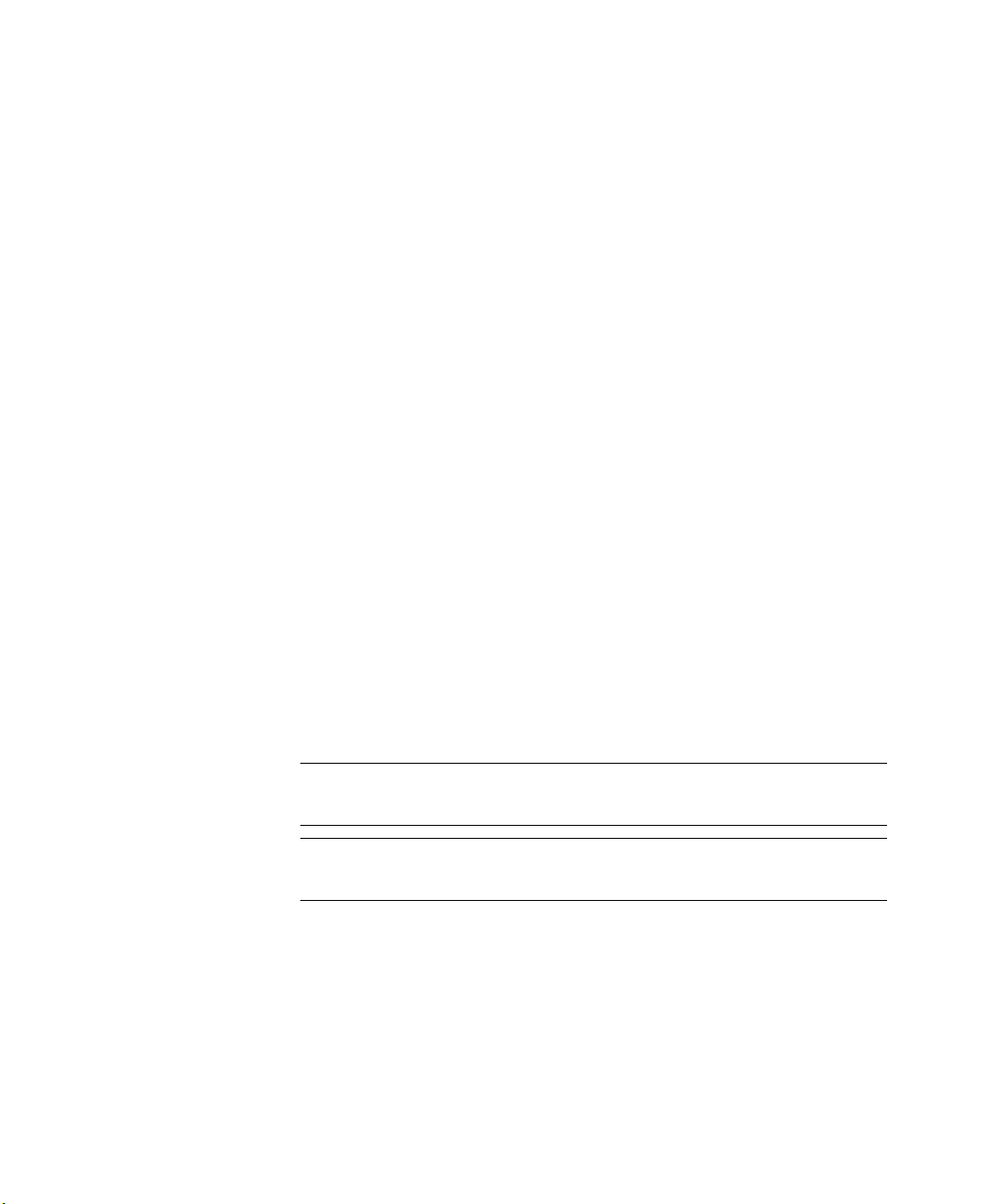
OM DENNE VEJLEDNING
© 2001 Compaq Computer Corporation. Denne vejledning må ikke fotokopieres eller på
anden måde reproduceres uden skriftlig tilladelse fra Compaq Computer Corporation,
medmindre det sker i forbindelse med brug af det medfølgende produkt fra Compaq.
COMPAQ, Compaqs logo og Armada er registreret hos U.S. Patent and Trademark Office.
iPAQ er et varemærke tilhørende Compaq Information Technologies Group, L.P.
Microsoft, Windows, Windows NT, Windows 2000 Professional, Windows Millennium og
andre navne på Microsoft produkter, der refereres til, er varemærker eller registrerede
varemærker tilhørende Microsoft Corporation.
Intel og Pentium er registrerede varemærker tilhørende Intel Corporation. Celeron, og
MMX er varemærker tilhørende Intel Corporation.
De nævnte produktnavne kan være varemærker og/eller registrerede varemærker
tilhørende de respektive firmaer.
Compaq er ikke ansvarlig for tekniske og redaktionelle fejl eller udeladelser.
Oplysningerne i dette dokument kan ændres uden varsel.
OPLYSNINGERNE I DENNE PUBLIKATION LEVERES SOM DE ER OG
FOREFINDES UDEN NOGEN GARANTI. ENHVER RISIKO, DER MÅTTE OPSTÅ
PGA. BRUGEN AF OPLYSNINGERNE HERI, PÅHVILER MODTAGEREN.
COMPAQ ER UNDER INGEN OMSTÆNDIGHEDER ANSVARLIG FOR
EVENTUELLE DIREKTE SKADER, FØLGESKADER ELLER ANDRE SKADER
ELLER PØNAL ERSTATNING (HERUNDER MEN IKKE BEGRÆNSET TIL
ERSTATNING SOM FØLGE AF MISTEDE INDTÆGTER,
FORRETNINGSAFBRYDELSE, TAB AF FORRETNINGSDATA) EJ HELLER I
TILFÆLDE, HVOR COMPAQ ER BLEVET ADVISERET OM MULIGHEDEN FOR
SÅDANNE SKADER.
Det begrænsede ansvar for Compaq produkter fremgår udelukkende af den
dokumentation, der følger med de pågældende produkter. Intet heri må fortolkes som
værende en yderligere garanti eller et tillæg til garantien.
Å
Ä
Tekst, der er fremhævet på denne måde, viser specielle meddelelser i hele bogen:
Tekst, der er fremhævet på denne måde, viser specielle meddelelser i hele bogen:
ADVARSEL: Tekst, der er fremhævet på denne måde, viser, at hvis du ikke følger vejledningen,
kan det medføre personskade.
FORSIGTIG: Tekst, der er fremhævet på denne måde, viser, at hvis du ikke følger vejledningen,
kan det medføre skade på udstyr eller tab af oplysninger.
Vejledning i hurtig opsætning og brug
Compaq iPAQ Desktop-pc’er
Anden udgave (maj 2001)
Bestillingsnummer 221340-082
Compaq Computer Corporation
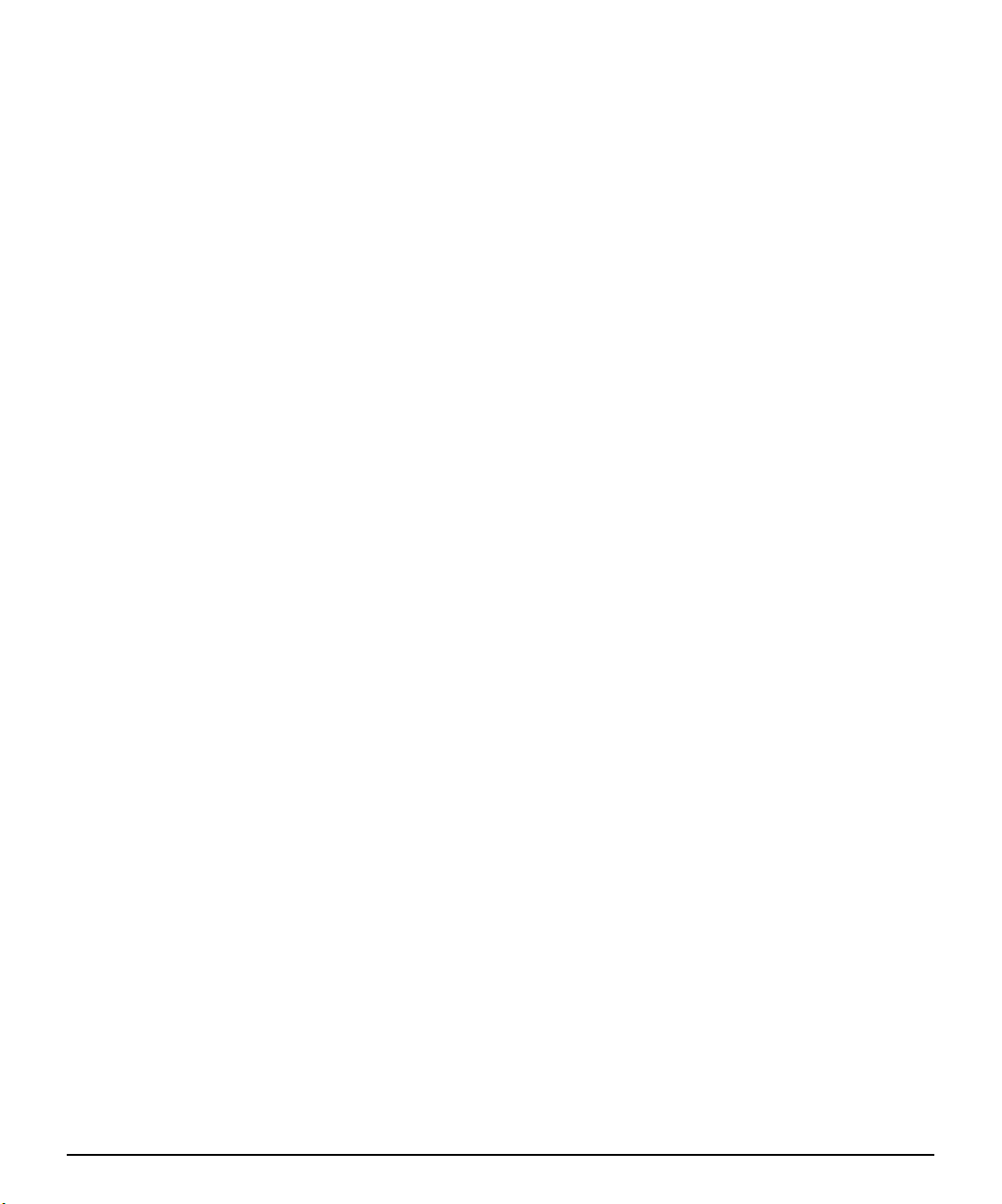
Indhold
Hurtig opsætning
Trin 1: Pak Compaq iPAQ Desktop-pc’en ud . . . . . . . . . . . . . . . . . . . . . . . . . . .1
Trin 2: Find bagpanelets komponenter,
og kontrollér indstillingen af spændingen . . . . . . . . . . . . . . . . . . . . . . . . . . . . .2
USB-stik . . . . . . . . . . . . . . . . . . . . . . . . . . . . . . . . . . . . . . . . . . . . . . . . . . . 3
Legacy-modul . . . . . . . . . . . . . . . . . . . . . . . . . . . . . . . . . . . . . . . . . . . . . . . 3
Trin 3: Tilslut eksterne enheder . . . . . . . . . . . . . . . . . . . . . . . . . . . . . . . . . . . . .3
Trin 4: Tilslutning af strømledninger . . . . . . . . . . . . . . . . . . . . . . . . . . . . . . . . .4
Trin 5: Find frontpanelets komponenter . . . . . . . . . . . . . . . . . . . . . . . . . . . . . . .5
Trin 6: Tænd computeren, og installér operativsystemet . . . . . . . . . . . . . . . . . .6
Tilpasning af skærmen . . . . . . . . . . . . . . . . . . . . . . . . . . . . . . . . . . . . . . . . . . .6
Beskyttelse af softwaren . . . . . . . . . . . . . . . . . . . . . . . . . . . . . . . . . . . . . . . . . .6
Compaq Restore-cd . . . . . . . . . . . . . . . . . . . . . . . . . . . . . . . . . . . . . . . . . . . . .7
Registrering . . . . . . . . . . . . . . . . . . . . . . . . . . . . . . . . . . . . . . . . . . . . . . . . . . .7
Slukning af computeren . . . . . . . . . . . . . . . . . . . . . . . . . . . . . . . . . . . . . . . . . .7
Kapitel 1
Arbejde med Compaq Easy Access-tastaturet
Programmering af Easy Access-knapper . . . . . . . . . . . . . . . . . . . . . . . . . . . . 1-1
Kapitel 2
Arbejde med MultiBay
Hot-plug eller hot-swap af MultiBay-drev . . . . . . . . . . . . . . . . . . . . . . . . . . . . 2-2
Partitionering og formatering af en MultiBay-harddisk . . . . . . . . . . . . . . . . . . 2-3
Windows 98 og Windows Millennium (FDISK). . . . . . . . . . . . . . . . . . . . . . . 2-3
Windows 2000 og Windows NT 4.0 (Diskhåndtering) . . . . . . . . . . . . . . . . .2-4
Indsættelse af et drev i MultiBay. . . . . . . . . . . . . . . . . . . . . . . . . . . . . . . . . . . 2-5
Udtagning af et drev fra MultiBay . . . . . . . . . . . . . . . . . . . . . . . . . . . . . . . . . .2-6
Vejledning i hurtig opsætning Indhold
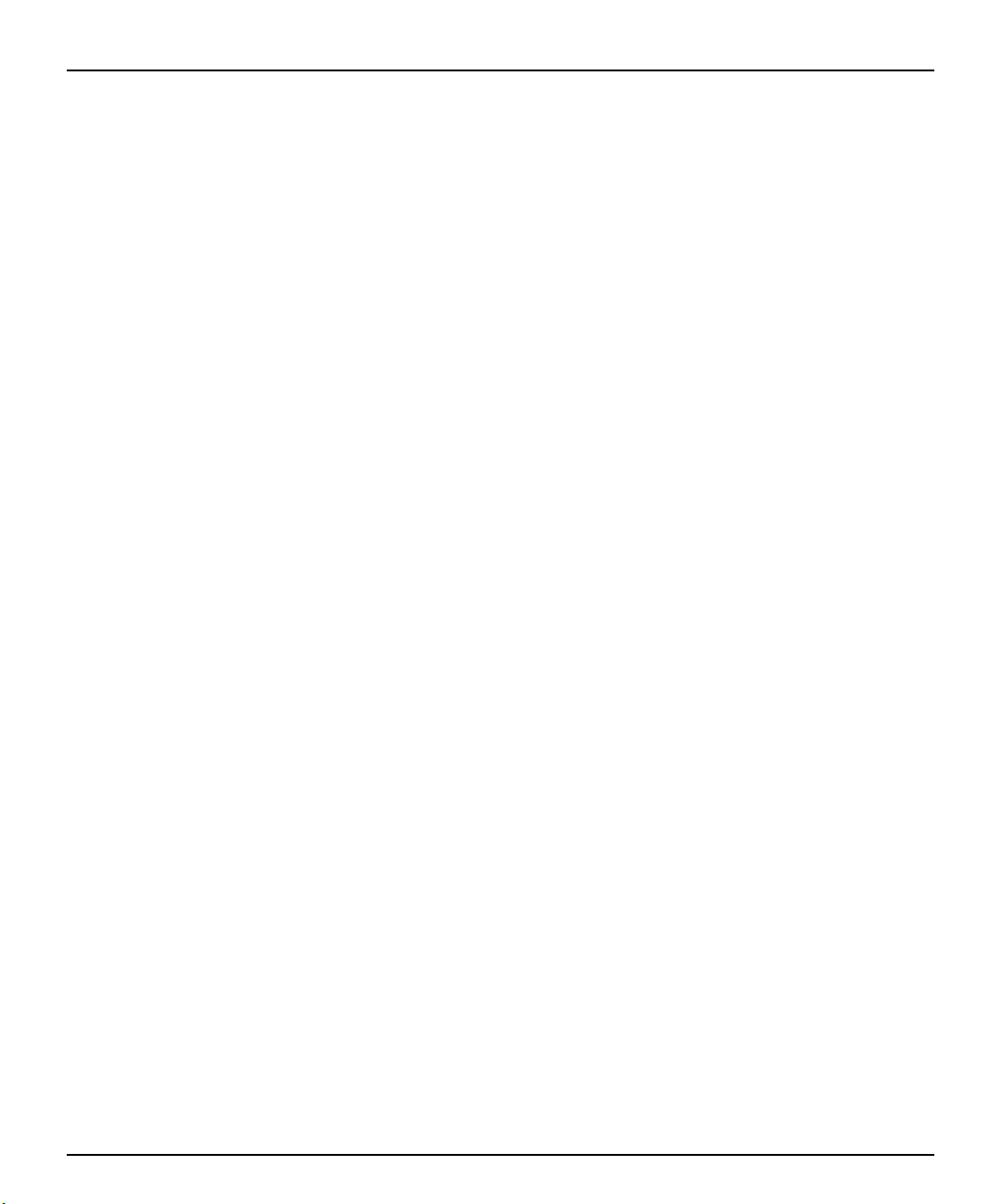
Kapitel 3
Tilføjelse af systemhukommelse og opgradering af den interne harddisk
Generelle forholdsregler . . . . . . . . . . . . . . . . . . . . . . . . . . . . . . . . . . . . . . . . . 3-1
Afmontering af iPAQ Desktop-sikkerhedsbjælken . . . . . . . . . . . . . . . . . . . . . . 3-1
Aftagning og påsætning af sideadgangspaneler . . . . . . . . . . . . . . . . . . . . . . . 3-2
Tilføjelse af systemhukommelse. . . . . . . . . . . . . . . . . . . . . . . . . . . . . . . . . . . 3-4
Tilføjelse eller fjernelse af hukommelsesmoduler. . . . . . . . . . . . . . . . . . . . 3-4
Opgradering af den primære harddisk . . . . . . . . . . . . . . . . . . . . . . . . . . . . . . 3-7
Kapitel 4
Adgang til Internettet og brug af netværkskommunikation
Adgang til Internettet . . . . . . . . . . . . . . . . . . . . . . . . . . . . . . . . . . . . . . . . . . . 4-1
Brug af det valgfri USB-modem . . . . . . . . . . . . . . . . . . . . . . . . . . . . . . . . . 4-1
Valg af Internetudbyder . . . . . . . . . . . . . . . . . . . . . . . . . . . . . . . . . . . . . . . 4-1
Brug af netværkskommunikation . . . . . . . . . . . . . . . . . . . . . . . . . . . . . . . . . .4-2
NIC-baserede advarsler . . . . . . . . . . . . . . . . . . . . . . . . . . . . . . . . . . . . . . .4-2
Understøttelse af Remote Wakeup . . . . . . . . . . . . . . . . . . . . . . . . . . . . . . . 4-2
Fortolkning af lysdioderne for netværksstatus . . . . . . . . . . . . . . . . . . . . . . 4-2
Deaktivering af autosense . . . . . . . . . . . . . . . . . . . . . . . . . . . . . . . . . . . . . 4-3
Installation af netværksdrivere . . . . . . . . . . . . . . . . . . . . . . . . . . . . . . . . . . 4-3
Kapitel 5
Brug af Legacy-modulet
Kapitel 6
Desktopadministration
Førstegangskonfiguration og udbredelse . . . . . . . . . . . . . . . . . . . . . . . . . . . . 6-2
Fjerninstallation . . . . . . . . . . . . . . . . . . . . . . . . . . . . . . . . . . . . . . . . . . . . . 6-2
Altiris eXpress . . . . . . . . . . . . . . . . . . . . . . . . . . . . . . . . . . . . . . . . . . . . . . 6-3
PC Transplant. . . . . . . . . . . . . . . . . . . . . . . . . . . . . . . . . . . . . . . . . . . . . . . . . . . 6-3
Ressourceovervågning og sikkerhed . . . . . . . . . . . . . . . . . . . . . . . . . . . . . . . 6-4
Indhold Vejledning i hurtig opsætning

Sikkerhed med adgangskode . . . . . . . . . . . . . . . . . . . . . . . . . . . . . . . . . . . . . 6-6
Angivelse af adgangskode for opsætning
ved hjælp af computerens opsætningsprogram . . . . . . . . . . . . . . . . . . . . . 6-7
Angivelse af adgangskode for opstart
med computerens opsætningsprogram . . . . . . . . . . . . . . . . . . . . . . . . . . . 6-7
Angivelse af adgangskode for opstart . . . . . . . . . . . . . . . . . . . . . . . . . . . .6-8
Angivelse af adgangskode for opsætning . . . . . . . . . . . . . . . . . . . . . . . . . . 6-8
Ændring af adgangskode for opstart eller opsætning . . . . . . . . . . . . . . . . . 6-9
Sletning af adgangskode for opstart og opsætning. . . . . . . . . . . . . . . . . . .6-9
Aktivering eller deaktivering af DriveLock på en MultiBay-harddisk . . . . . 6-10
Angivelse af adgangskode for DriveLock på en MultiBay-harddisk . . . . . . 6-11
Ændring af adgangskode for DriveLock på en MultiBay-harddisk . . . . . . . 6-11
Afgrænsningstegn for nationale tastaturer . . . . . . . . . . . . . . . . . . . . . . . . 6-12
Fjernelse af adgangskode . . . . . . . . . . . . . . . . . . . . . . . . . . . . . . . . . . . . 6-12
Installation af iPAQ Desktop-sikkerhedsbjælken. . . . . . . . . . . . . . . . . . . .6-12
Fastgøring af iPAQ til en fast overflade. . . . . . . . . . . . . . . . . . . . . . . . . . . 6-13
Installation af en Compaq sikkerhedslås . . . . . . . . . . . . . . . . . . . . . . . . .6-14
Fingeraftryksteknologi . . . . . . . . . . . . . . . . . . . . . . . . . . . . . . . . . . . . . . .6-15
Fejlmeddelelse og genoprettelse . . . . . . . . . . . . . . . . . . . . . . . . . . . . . . . . . 6-16
Celeron- og Pentium III-fejlforudsigelse og prefailure-garanti. . . . . . . . . .6-16
Fejlforudsigelse på SMART-harddiske . . . . . . . . . . . . . . . . . . . . . . . . . . . 6-16
Oplysninger om DPS (Drive Protection System) . . . . . . . . . . . . . . . . . . . . 6-17
Integritetsovervågning af Ultra ATA . . . . . . . . . . . . . . . . . . . . . . . . . . . . . 6-17
Strømstødstolerant strømforsyning . . . . . . . . . . . . . . . . . . . . . . . . . . . . . 6-17
Opdatering og håndtering af software. . . . . . . . . . . . . . . . . . . . . . . . . . . . . . 6-18
Eksternt ROM-flash . . . . . . . . . . . . . . . . . . . . . . . . . . . . . . . . . . . . . . . . . 6-19
Brug af eksternt ROM-Flash . . . . . . . . . . . . . . . . . . . . . . . . . . . . . . . . . . . . . . .6-19
Ekstern sikkerhedsadministration . . . . . . . . . . . . . . . . . . . . . . . . . . . . . . 6-20
Remote Wakeup og Remote Shutdown . . . . . . . . . . . . . . . . . . . . . . . . . .6-20
NIC-baserede advarsler . . . . . . . . . . . . . . . . . . . . . . . . . . . . . . . . . . . . . .6-21
Replikering af opsætningen . . . . . . . . . . . . . . . . . . . . . . . . . . . . . . . . . . . 6-21
Tovejs afbryderknap . . . . . . . . . . . . . . . . . . . . . . . . . . . . . . . . . . . . . . . .6-22
Strømforsyning . . . . . . . . . . . . . . . . . . . . . . . . . . . . . . . . . . . . . . . . . . . . 6-23
Hjemmeside . . . . . . . . . . . . . . . . . . . . . . . . . . . . . . . . . . . . . . . . . . . . . .6-23
Moduler og partnere. . . . . . . . . . . . . . . . . . . . . . . . . . . . . . . . . . . . . . . . . . . 6-24
DMI (Desktop Management Interface) . . . . . . . . . . . . . . . . . . . . . . . . . . . 6-24
Wired for Management . . . . . . . . . . . . . . . . . . . . . . . . . . . . . . . . . . . . . . 6-25
Compaq Management Solutions Partners-program . . . . . . . . . . . . . . . . . 6-25
Vejledning i hurtig opsætning Indhold
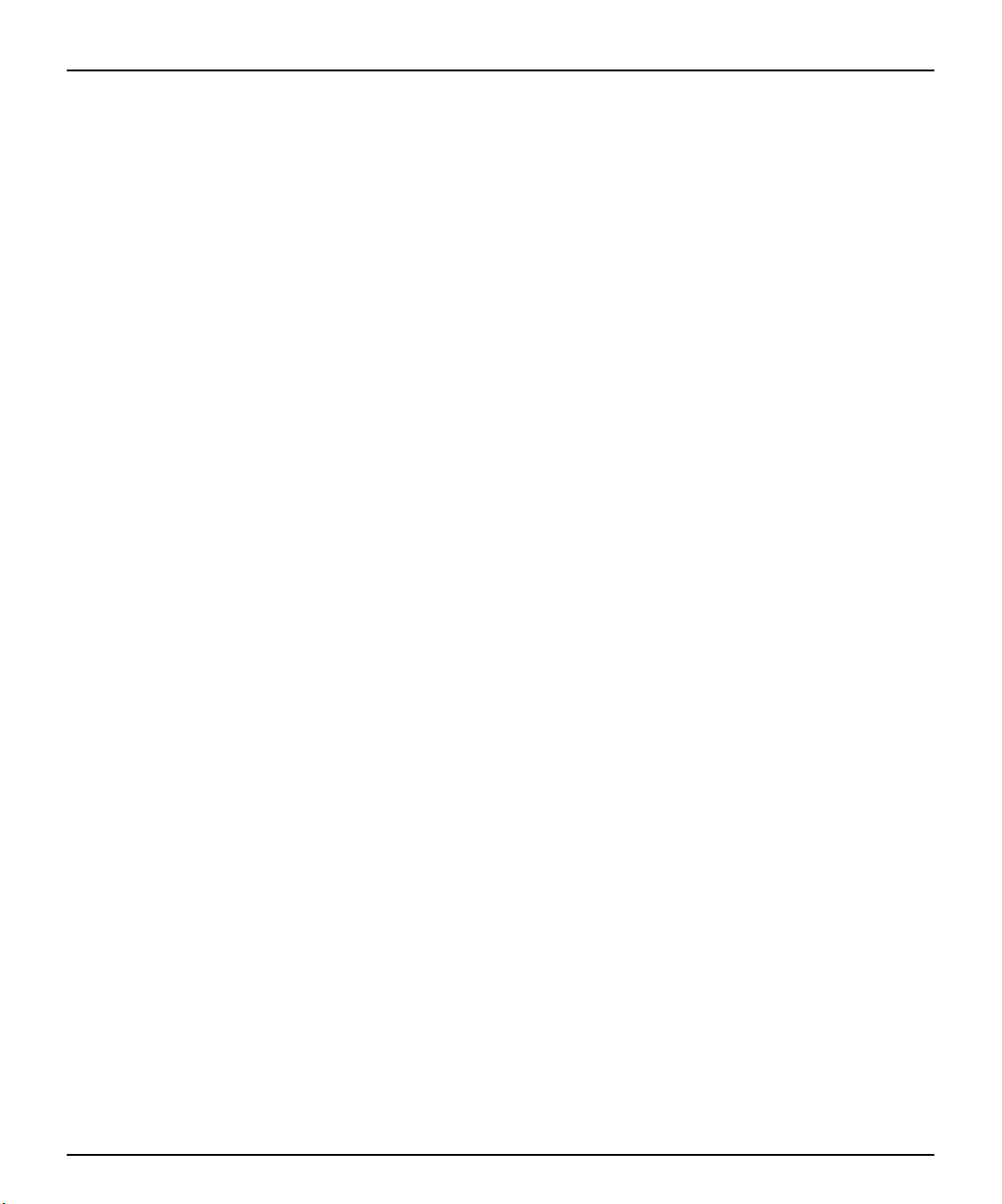
Kapitel 7
Flere oplysninger
Brug af cd’en Compaq iPAQ Deskpro Reference Library . . . . . . . . . . . . . . . . .7-1
Appendiks A
Specifikationer
Indeks
Indhold Vejledning i hurtig opsætning

Hurtig opsætning
Trin 1: Pak Compaq iPAQ Desktop-pc’en ud
ADVARSEL: Det kan resultere i ubehag eller alvorlige skader, hvis pc’en bruges forkert, eller der
Å
Vejledning i hurtig opsætning og brug 1
ikke etableres en sikker og behagelig arbejdsplads. Se Safety & Comfort Guide for at få
supplerende oplysninger om en sikker og behagelig arbejdsplads.
Dette udstyr er testet og fundet at overholde grænserne for Klasse B digitalt udstyr i henhold til
Afsnit 15 i FCC-reglerne. Se cd’en Compaq iPAQ Reference Library for at få flere oplysninger. For
at mindske risikoen for elektrisk stød skal pc’en tilsluttes en stikkontakt med jordforbindelse,
som det altid er nemt at komme til.
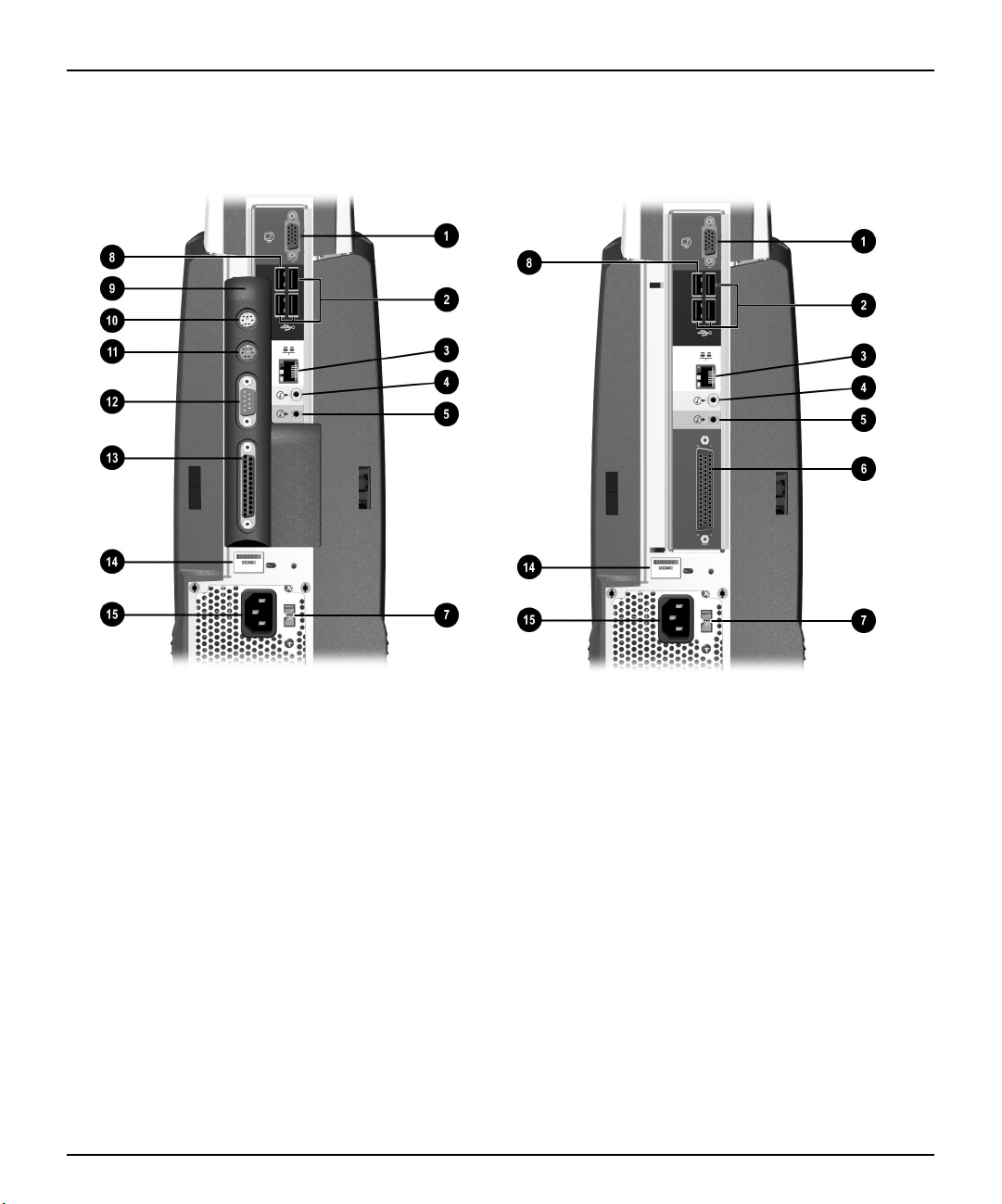
Hurtig opsætning
Trin 2: Find bagpanelets komponenter, og kontrollér indstillingen af spændingen
iPAQ Desktop-pc med Legacy-modulet installeret iPAQ Desktop-pc uden Legacy-modul
1 Skærmstik 8 Dedikeret USB-stik, fuld hastighed
2 USB-stik (Universal Serial Bus) 9 Legacy-modul
3 Ethernet RJ-45-stik - PS/2-musestik
4 Linieudgangsstik til lyd q PS/2-tastaturstik
5 Linieindgangsstik til lyd w Serielt stik
6 Legacy-modulstik e Stik til parallel port
7 Spændingsvælger r Serienummer
Indstil spændingsvælgeren, så den svarer til spændingen i
stikkontakten, som computeren sluttes til
(115 VAC eller 230 VAC).
t Stik til netledning
2 Vejledning i hurtig opsætning og brug
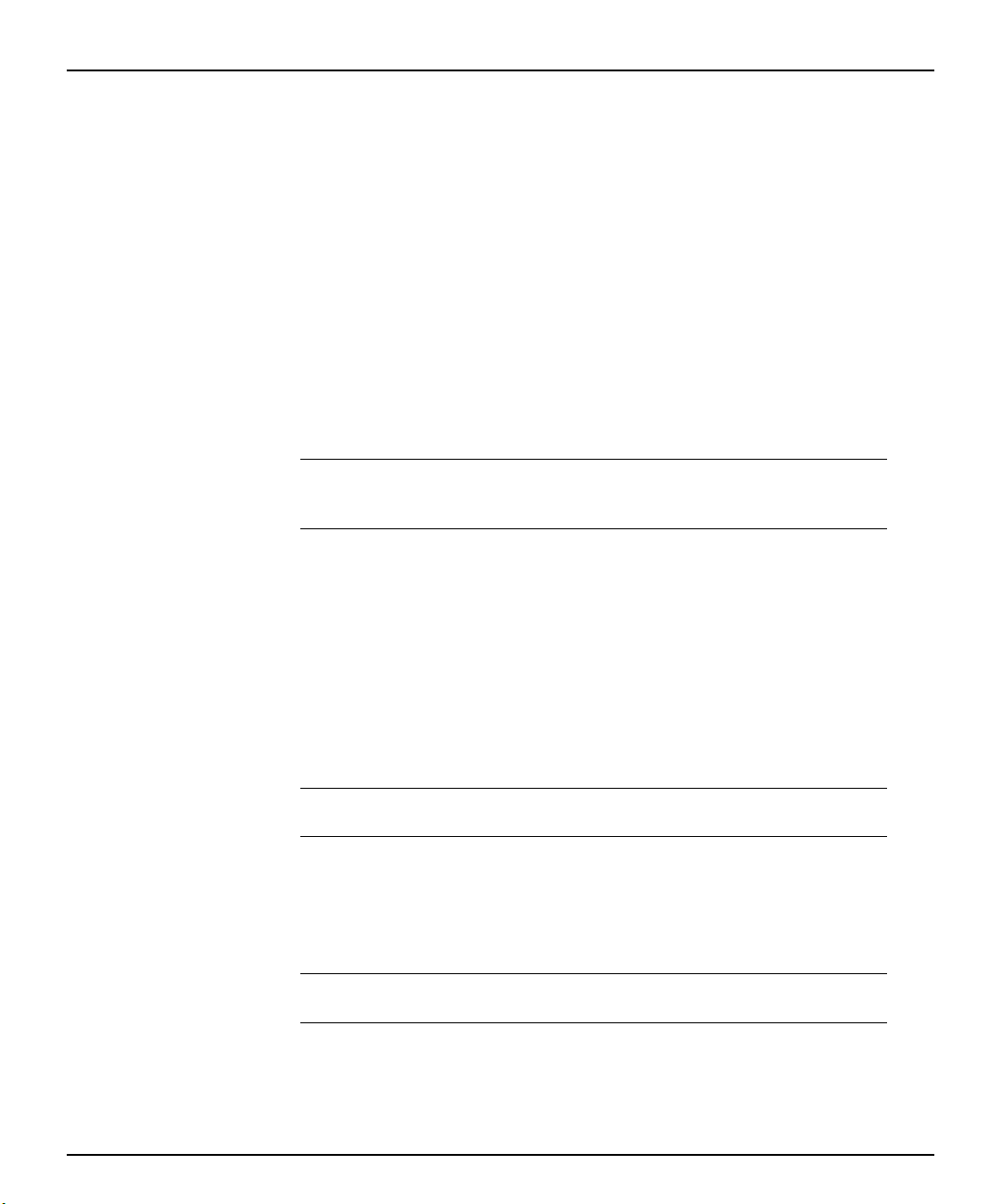
USB-stik
Legacy-modul
✎
Hurtig opsætning
iPAQ Desktop-pc’en har to interne USB-controllere, der hver giver en
dataoverførselshastighed på 12 Mbps (megabit pr. sekund). En af disse
controllere er udelukkende dedikeret til et nyt, USB-stik (Universal Serial
Bus) med fuld hastighed, (vist på forgående side). De øvrige fem USB-stik
deler den anden controller.
Alle USB-enheder (herunder tastatur og mus) kan tilsluttes alle USB-stik.
Compaq anbefaler imidlertid, at USB-stikket med fuld hastighed benyttes
sammen med den dedikerede 12 Mbps-controller til enheder som f.eks.
scannere, digitale kameraer, eksterne I/O-enheder og printere, der udnytter
den ekstra hastighed, for at opnå en optimal ydeevne.
Microsoft Windows 98 og Windows NT 4.0 kan ikke køre korrekt, hvis Legacy-modulet ikke er
installeret, eller hvis det er fjernet fra iPAQ Desktop-pc’en. Legacy-modulet er valgfrit på
systemer, der kører Microsoft Windows 2000 Professional eller Microsoft Windows Millennium.
Legacy-modul (standard på udvalgte modeller) indeholder stik til serielle og
parallelle enheder, PS/2-mus og tastatur. Der er flere oplysninger ise kapitel 5,
“Brug af Legacy-modulet”.
Trin 3: Tilslut eksterne enheder
Tilslut kabler til skærm, tastatur og mus. Hvis du bruger et netværk, skal
netværkskablet tilsluttes Ethernet RJ-45-stikket. For at gøre opsætningen
lettere er Compaq enheder udstyret med farvekodede kabler og stik på
bagsiden.
Å
Ä
ADVARSEL: Sæt ikke telekommunikations/telefonstik i stikkene til netværkscontrolleren (NIC),
hvis du vil mindske risikoen for elektrisk stød, brand eller beskadigelse af udstyret.
Der er kun PS/2-musestik og tastaturstik på iPAQ Desktop-pc’er med
Legacy-modul. Der kan tilsluttes en USB-mus eller et USB-tastatur til alle
tilgængelige USB-stik, men du kan reservere det dedikerede USB-stik med
fuld hastighed til USB-enheder, f.eks. digitale kameraer, scannere eller
netværksenheder, for at forbedre ydeevnen.
FORSIGTIG: Tilføj ikke yderligere hardwareenheder til computeren, før operativsystemet er
installeret. Dette kan forårsage fejl og kan forhindre, at operativsystemet installeres korrekt.
Vejledning i hurtig opsætning og brug 3

Hurtig opsætning
Trin 4: Tilslutning af strømledninger
Tilslut netledningerne som vist nedenfor.
Å
4 Vejledning i hurtig opsætning og brug
ADVARSEL: Følg nedenstående anvisninger for at undgå kortslutning eller beskadigelse af
udstyret:
■ Undlad at deaktivere netledningens jordforbindelsesstik. Jordforbindelsesstikket er en vigtig
sikkerhedsforanstaltning.
■ Sæt netledningen i en lettilgængelig stikkontakt med jordforbindelse.
■ Afbryd computerens strømforsyning ved at tage netledningen ud af stikkontakten eller
computeren.
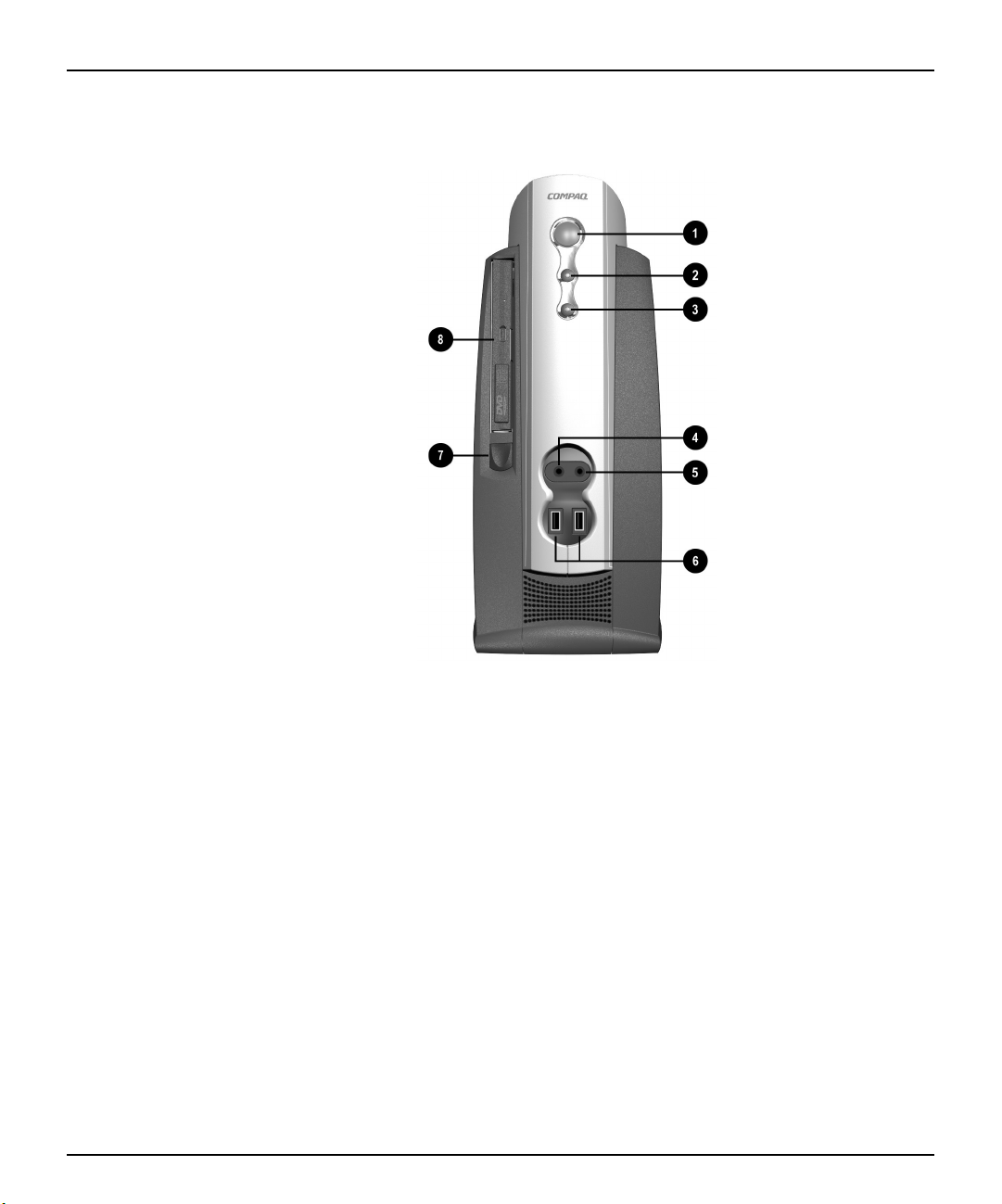
Trin 5: Find frontpanelets komponenter
Hurtig opsætning
1 Tovejs afbryderknap
2 Lysdiode for strømforsyning
3 Lysdiode for systemaktivitet
4 Mikrofonstik
5 Hovedtelefonstik
6 USB-stik (Universal Serial Bus)
7 MultiBay
8 MultiBay-udløserknap
Vejledning i hurtig opsætning og brug 5
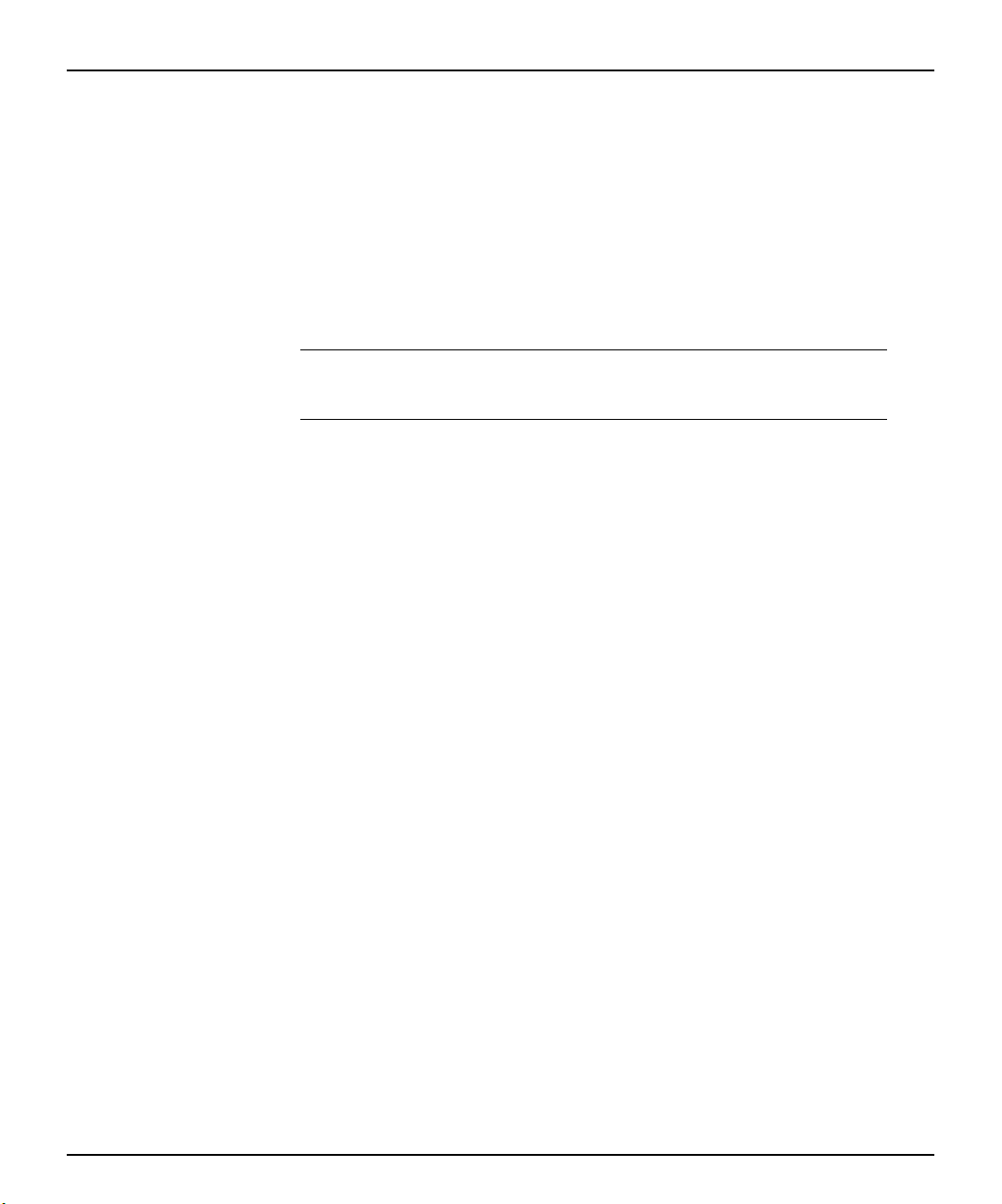
Hurtig opsætning
Trin 6: Tænd computeren, og installér operativsystemet
Tryk på afbryderknappen for at tænde computeren. Se “Trin 2: Find
bagpanelets komponenter, og kontrollér indstillingen af spændingen” på
side 2 vedrørende afbryderknappens placering.
Første gang, du tænder computeren, installeres operativsystemet automatisk.
Dette tager cirka 10 minutter, afhængigt af hvilket operativsystem der
installeres. Læs og følg de instruktioner, der vises på skærmen, for at udføre
installationen.
Ä
FORSIGTIG: SLUK IKKE COMPUTEREN, FØR INSTALLATIONSPROCESSEN ER HELT FÆRDIG, når
først den automatiske installation er begyndt. Hvis du slukker for computeren under processen,
kan det beskadige softwaren, der kører på computeren.
Når meddelelsen Velkommen til Windows vises, er Windows-installationen
fuldført.
Tilpasning af skærmen
Du kan manuelt vælge eller ændre indstillingerne for skærmmærke, model,
opdateringshastighed, farve, opløsning og strømforsyning. Vælg ikonen
Skærm i Kontrolpanel for at ændre skærmindstillingerne, eller se i
onlinedokum’entationen, der fulgte med grafikcontrolleren.
Beskyttelse af softwaren
For at forhindre tab af data eller beskadigelse af softwaren anbefales det, at du
tager sikkerhedskopier af al software, alle programmer og relaterede filer, der
er lagret på harddisken. I dokumentationen til operativsystemet eller
programmerne til sikkerhedskopiering kan du finde anvisninger på, hvordan
du tager sikkerhedskopier af dine datafiler.
6 Vejledning i hurtig opsætning og brug
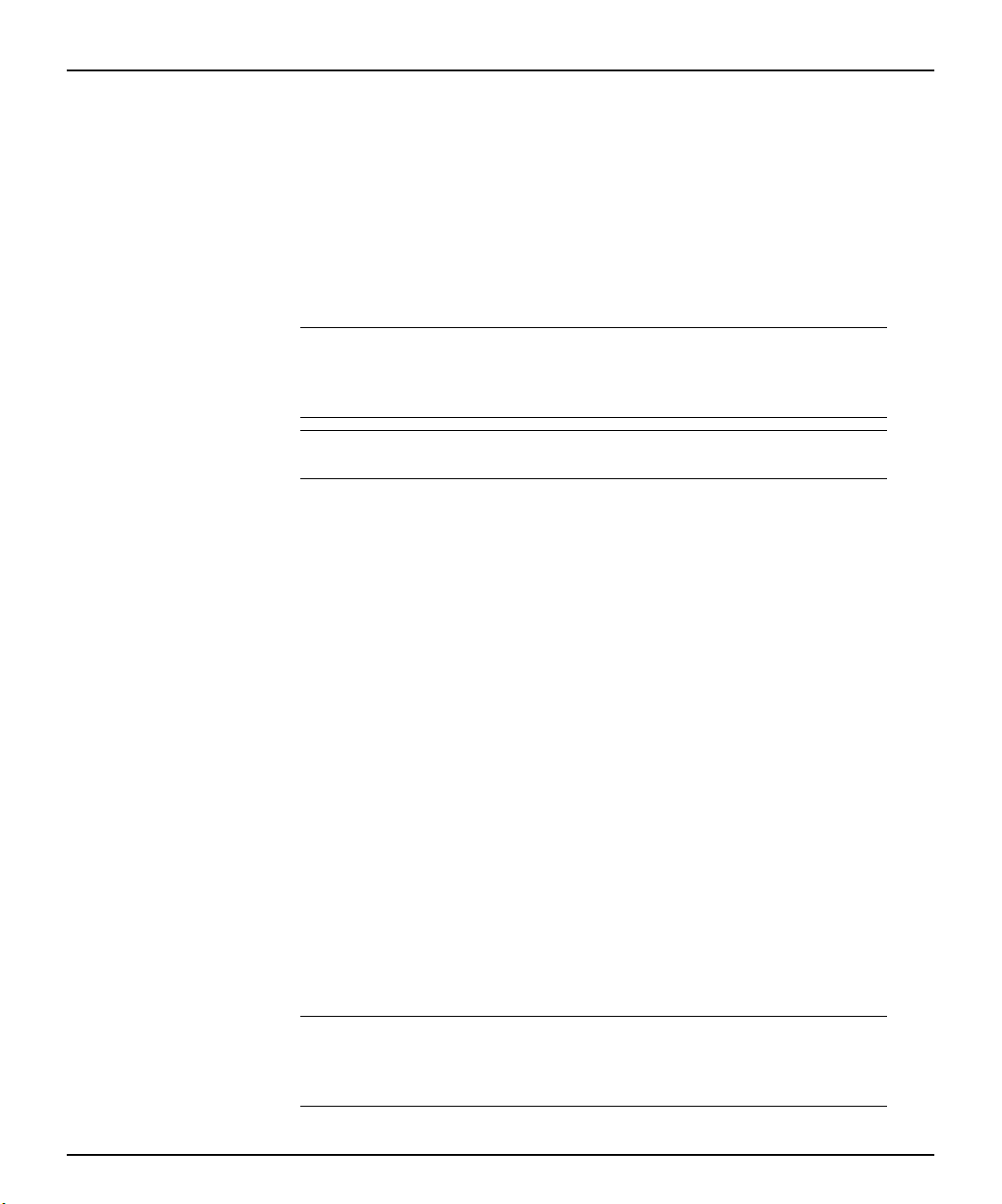
Compaq Restore-cd
Sammen med cd’en med operativsystemet kan du med cd’en Compaq Restore
genoprette det oprindelige operativsystem, Internetbrowseren samt NIC- eller
modemdriverne. Dette er særdeles nyttigt i tilfælde af fejl på eller
beskadigelse af harddisken. Yderligere supportsoftware til specifikke
modeller kan hentes på www.compaq.com/support. Sæt cd’en i
cd-rom-drevet, og genstart computeren, når du vil bruge cd’en Compaq
Restore. Læs og følg de instruktioner, der vises på skærmen.
Hurtig opsætning
Ä
✎
FORSIGTIG: Husk at sikkerhedskopiere datafiler og programfiler, der er oprettet efter
udpakningen af det fabriksinstallerede software, for at forhindre tab af data, inden cd’en Compaq
Restore tages i brug. Cd’en Compaq Restore sletter alle filer fra harddisken, inden gendannelse
af det oprindelige operativsystem, Internetbrowseren og NIC- eller modemdriverne.
Det kan være nødvendigt at foretage valg ved hjælp af tastaturet under gendannelsen af
systemet. USB-musen understøttes først, når USB-musedriveren er gendannet.
Hvis der opstår problemer med cd’en, kan du kontakte den nærmeste Compaq
forhandler, serviceyder eller nærmeste Compaq kundesupport.
Registrering
Husk at registrere den nye computer hos Compaq. Ved registreringen
etableres en optegnelse over ejerskab og du har mulighed for at modtage
produktnyheder, opdateringer og lignende med jævne mellemrum. Det er
nemt at registrere. Du skal blot besøge Compaqs hjemmeside på adressen
www.compaq.com/register og følge vejledningen på skærmen.
Slukning af computeren
Afslut operativsystemet for at slukke computeren korrekt. Klik på Start > Luk
computeren i Microsoft Windows.
Under Windows NT Workstation 4.0 fungerer afbryderknappen altid som
afbryder. I en standardkonfiguration med Windows 98, Windows 2000 eller
Windows Millennium slukker afbryderknappen ikke for strømmen, men
aktiverer en tilstand med lavt strømforbrug. På den måde sparer du energi
uden at lukke programmerne. Senere kan du tage computeren i brug igen med
det samme uden at skulle genstarte operativsystemet og uden at miste data.
Hvis der trykkes på afbryderknappen, og den holdes nede, slukkes der helt for computeren. Kør
✎
Vejledning i hurtig opsætning og brug 7
computerens opsætningsprogram for at omkonfigurere afbryderknappen, så den får en
Til/Fra-funktion. Se Afsnittet “Hjælpeprogrammet til opsætning af computeren (F10 Setup)” i
Vejledning til fejlfinding for at få flere oplysninger om brug af computerens opsætningsprogram.

kapitel
1
Arbejde med Compaq Easy Access-tastaturet
Udover standardtasterne har Compaq Easy Access-tastaturet otte Easy
Access-knapper, der gør det lettere og hurtigere at åbne dine foretrukne
hjemmesider, tjenester og programmer.
Easy Access-tastatur
Programmering af Easy Access-knapper
Alle Easy Access-knapper kan genprogrammeres, så de åbner programmer
eller datafiler på harddisken eller en vilkårlig Internetadresse.
En Internetadresse, også kaldet en URL-adresse (Uniform Resource Locator),
er blot en henvisning til en hjemmeside, fil, ressource, nyhedsgruppe eller et
billede, der er tilgængeligt på Internettet. Den svarer til stien og filnavnet, der
bruges til at henvise til en fil på pc’ens harddisk. URL-adressen, der henviser
til Compaqs hjemmeside, er f.eks. http://www.compaq.com.
Vejledning i hurtig opsætning og brug 1-1

Arbejde med Compaq Easy Access-tastaturet
Følg nedenstående fremgangsmåde for at omprogrammere Easy
Access-knapperne:
1. Klik på Easy Access-knappen, der findes i statusområdet (nederste højre
hjørne) af Windows-proceslinien.
Easy Access-knappens dialogboks vises.
2. Klik på den ikon i dialogboksen, der repræsenterer den Easy
Access-knap, du vil programmere.
3. Skriv den nye kommando eller URL-adressen, der skal knyttes til
knappen, eller træk en Internethyperlink eller en programgenvej til
knapikonen.
4. Klik på OK, når det er gjort.
Du kan tilpasse Easy Access-knappens etiket på tastaturet ved hjælp af
skabelondokumentet til papirindlæg. Dokumentet installeres som standard
under C:\Programfiler\Compaq\Easy Access Keyboard\.
1-2 Vejledning i hurtig opsætning og brug

kapitel
2
Arbejde med MultiBay
MultiBay er placeret på venstre side af iPAQ Destop-pc’en. Det er et drevrum,
der understøtter forskellige ekstra flytbare 12,7-mm drev, herunder:
MultiBay 24X Max cd-rom-drev
■
MultiBay 8X dvd-rom-drev med Software MPEG-2
■
MultiBay SuperDisk LS-120-drev
■
MultiBay Zip 250-drev
■
MultiBay cd-rw-drev
■
MultiBay SMART-harddisk
■
Disse drev kan også bruges sammen med MultiBay på Compaq Armada
Notebook-pc’er.
Ä
Vejledning i hurtig opsætning og brug 2-1
FORSIGTIG: Følg nedenstående retningslinier for at undgå tab af data og/eller beskadigelse af
computeren eller et drev:
■ Luk alle programmer, luk operativsystemet korrekt ned, og sluk computeren, når der isættes
eller fjernes en harddisk. Fjern ikke en harddisk, når computeren er tændt eller i
pausetilstand.
■ Før du håndterer et drev, skal du fjerne statisk elektricitet fra dig selv. Undgå at røre ved
stikket ved håndtering af drev. Se Vejledning til fejlfinding for at få flere oplysninger om,
hvordan du forhindrer elektrostatiske skader.
■ Sørg for, at der ikke sidder et medie i drevet, f.eks. disketter, cd’er eller dvd-rom’er, og at
drevbakken er lukket, inden du fjerner, rejser med, sender eller opbevarer drevet.
■ Håndtér drevet med forsigtighed. Det må ikke tabes.
■ Brug ikke overdreven kraft ved installation af et drev.
■ Udsæt ikke harddisken for væske, høje eller lave temperaturer eller produkter med
magnetiske felter, som f.eks. skærme eller højttalere.
■ Placér drevet i en boblepakning eller andet beskyttelsesmateriale, hvis det skal sendes, og
gør på pakken opmærksom på, at den skal behandles forsigtigt. “Forsigtig”.

Arbejde med MultiBay
Hot-plug eller hot-swap af MultiBay-drev
Ä
✎
FORSIGTIG: Gør følgende for at forhindre tab af data samt beskadigelse af computeren og
drevet:
■ Sluk computeren, inden du fjerner eller isætter en harddisk. Fjern aldrig en harddisk, når
computeren er tændt eller er i pausetilstand. Tænd computeren og sluk den derefter for at sikre,
at den ikke er i pausetilstand.
■ Sluk computeren, hvis den kører på en standardversion af Windows 98 eller Windows NT 4.0
uden Compaq softwareudvidelser, inden du installerer eller fjerner drev.
Hvis computeren kører et forudinstalleret operativsystem fra Compaq, kan du
installere eller fjerne et drev, undtagen en harddisk, mens computeren er
tændt, slukket eller i pausetilstand.
Hvis computeren kører en standardversion af Windows 98 eller
Windows NT 4.0, kan du bestille softwareudvidelser fra Compaq, der gør det
muligt at installere og fjerne alle typer drev, undtagen harddiske, uden at
slukke computeren.
Detailversionen af Windows 2000 understøtter denne funktion uden yderligere
softwareudvidelser.
Besøg Compaqs hjemmeside på adressen www.compaq.com for at få
oplysninger om disse udvidelser.
2-2 Vejledning i hurtig opsætning og brug
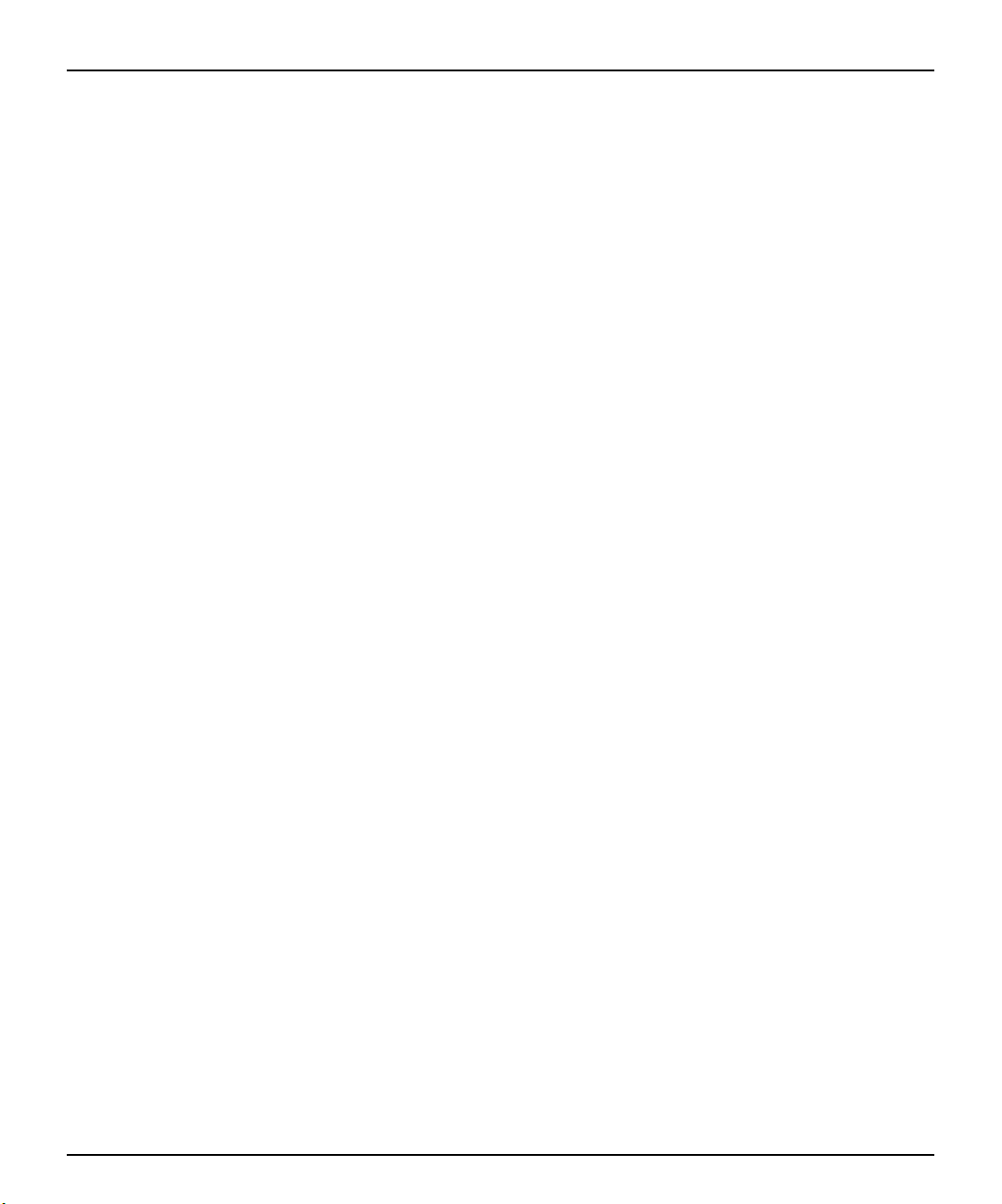
Arbejde med MultiBay
Partitionering og formatering af en MultiBay-harddisk
1. Afslut alle programmer, luk operativsystemet og sluk computeren.
2. Sæt drevet i MultiBay som vist i det følgende afsnit.
3. Tænd computeren. Følg nedenstående anvisninger til operativsystemet.
Windows 98 og Windows Millennium (FDISK)
1. Skriv FDISK ved MS-DOS-prompten, og tryk på Enter.
2. Vælg Y for at aktivere understøttelse af store drev (FAT32).
3. Vælg indstilling 5, vælg derefter drev 2.
4. Vælg 1-Opret DOS-partition.
5. Vælg 1-Opret primær DOS-partition.
6. Vælg Y for at få maksimal størrelse, og genstart derefter computeren.
7. Dobbeltklik på ikonen Denne computere i Windows, og højreklik på
bogstavet, der betegner Multibay-drevet.
8. Vælg format, og foretag en fuldstændig formatering.
Vejledning i hurtig opsætning og brug 2-3
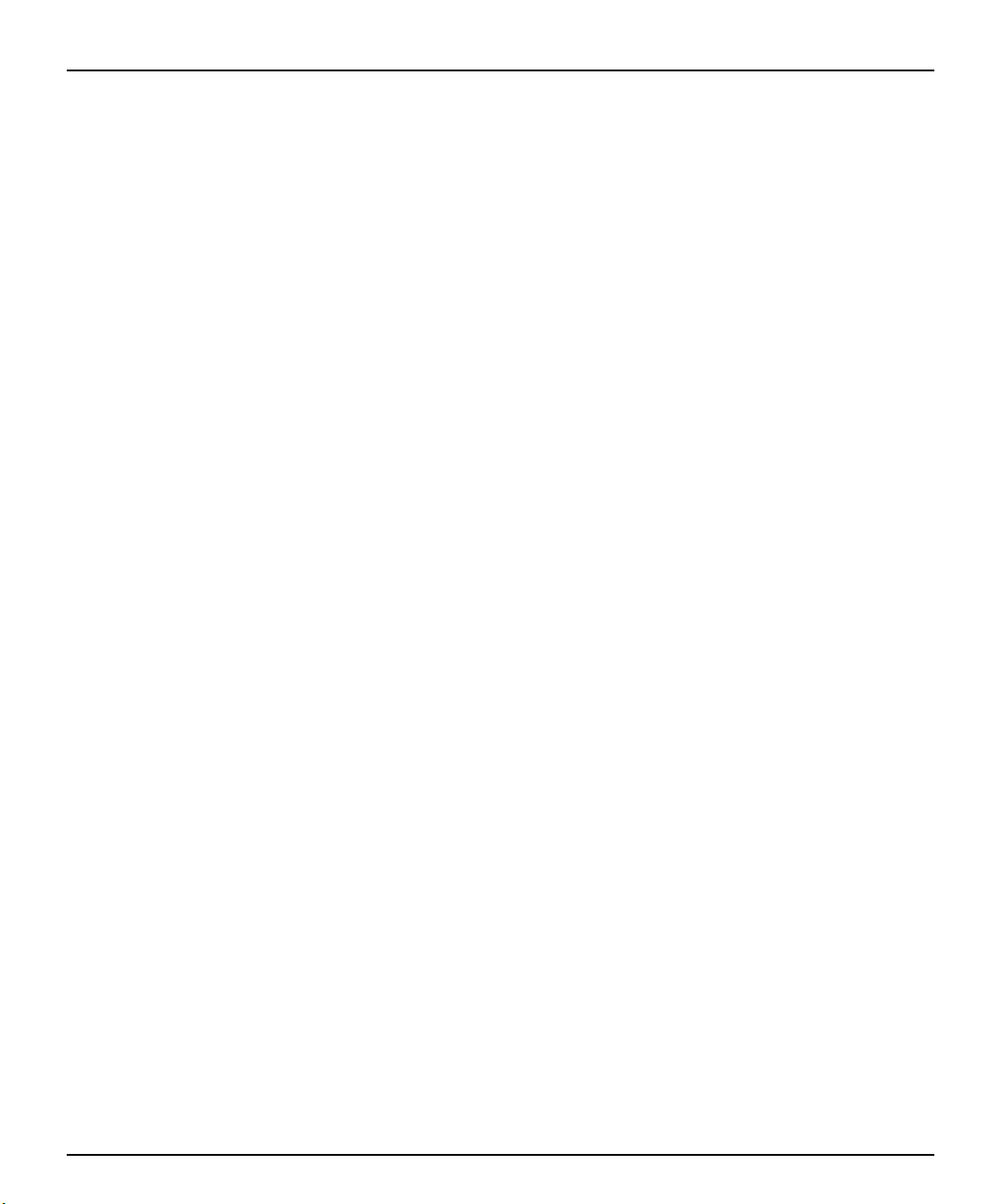
Arbejde med MultiBay
Windows 2000 og Windows NT 4.0 (Diskhåndtering)
1. Kør Diskhåndtering.
Klik på ikonen Denne computer i Windows 2000, og klik derefter på
❏
Håndter > Diskhåndtering.
Klik på Start > Programmer > Administration (fælles) >
❏
Diskhåndtering i Windows NT.
2. Vælg MultiBay-harddisken.
3. Klik på Opret i menuen Partition. Læs omhyggeligt alle oplysninger, og
følg de instruktioner, der vises på skærmen.
Slå op i onlinehjælpen til Diskhåndtering for at få yderligere oplysninger.
2-4 Vejledning i hurtig opsætning og brug
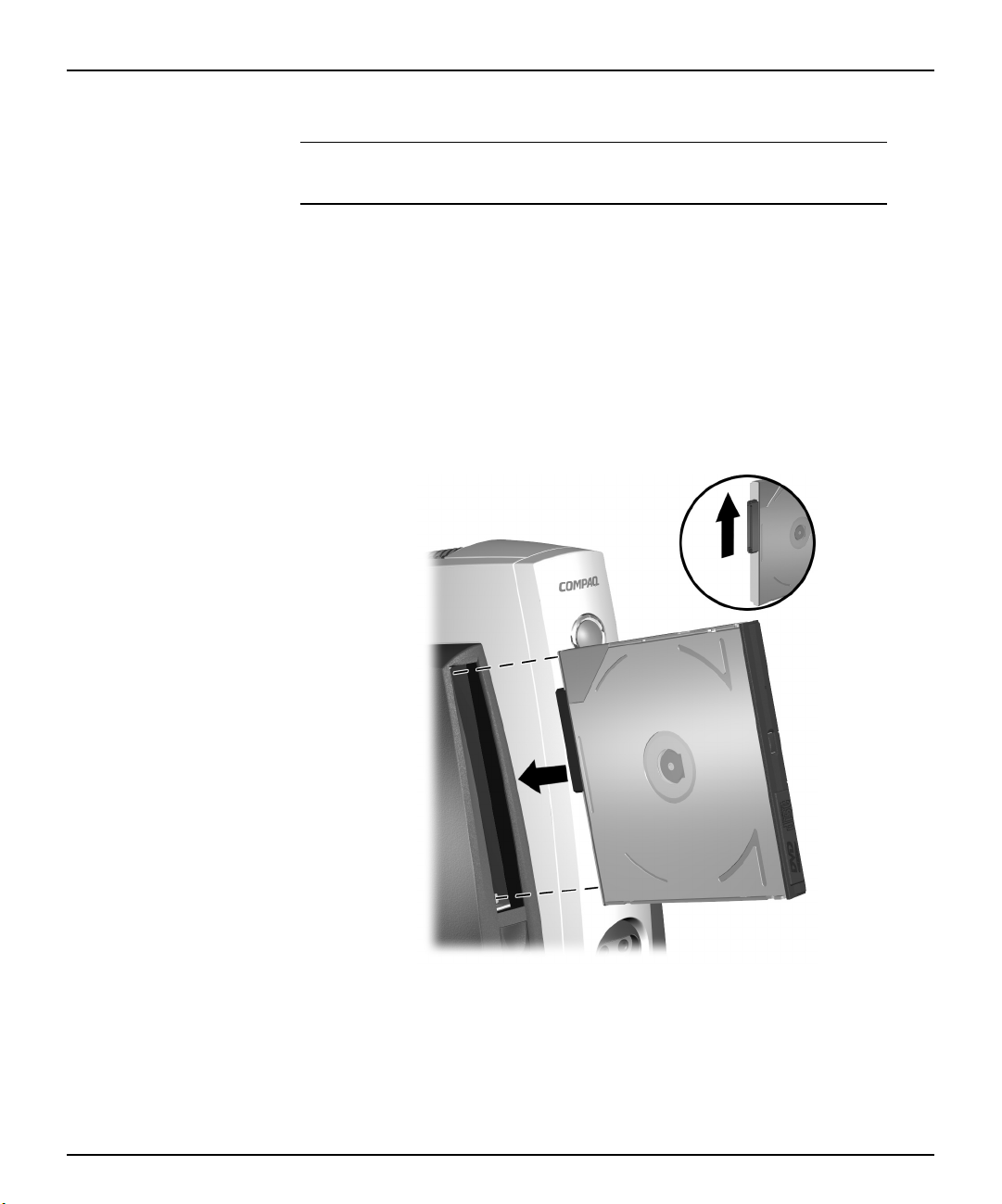
Indsættelse af et drev i MultiBay
Hvis computeren ikke havde et MultiBay-drev ved leveringen, er der et blænddrev i MultiBay. Se
✎
“Udtagning af et drev fra MultiBay” på side 2-6 for at få en vejledning i at fjerne blænddrevet.
1. Afslut alle programmer, luk operativsystemet og sluk computeren, hvis
Du installerer eller fjerner en harddisk.
❏
Computeren kører på en standardversion af Windows 98 eller
❏
Windows NT 4.0 uden softwareudvidelser fra Compaq.
2. Fjern flytbare medier, f.eks. cd’er, fra drevet.
3. Skyd drevet ind i MultiBay med den øverste del af drevet mod venstre og
drevstikket mod computeren, og skub til for at sikre, at strømstikket
sidder korrekt.
Arbejde med MultiBay
Indsætning af et drev i MultiBay
Kontrollér, at de nødvendige enhedsdrivere er installeret i systemet, hvis
enheden ikke vil starte. Hvis de ikke allerede er installeret på computeren, kan
du hente dem på Compaqs hjemmeside på adressen www.compaq.com.
Vejledning i hurtig opsætning og brug 2-5
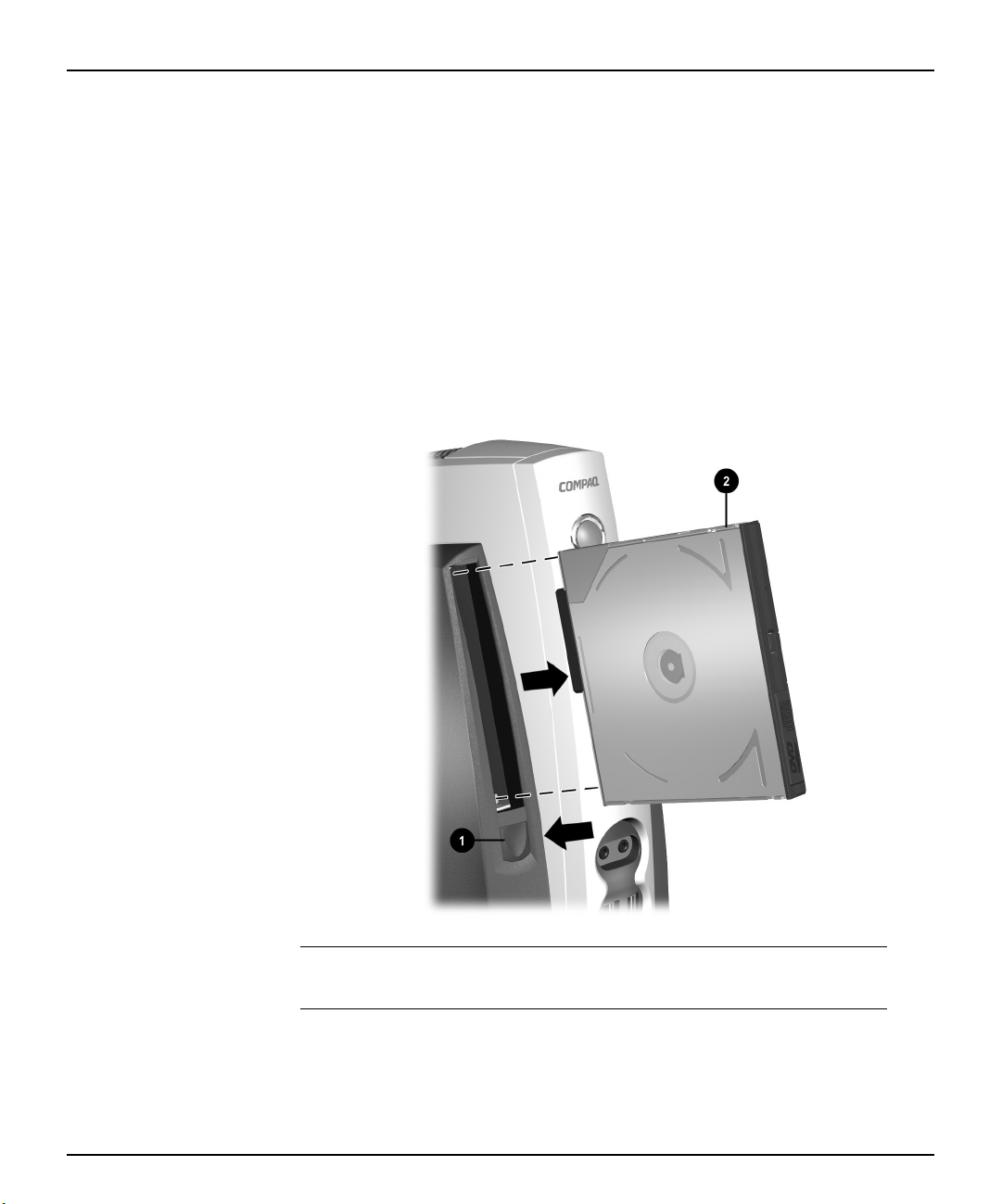
Arbejde med MultiBay
Udtagning af et drev fra MultiBay
1. Afslut alle programmer, luk operativsystemet og sluk computeren, hvis.
Du installerer eller fjerner en harddisk.
❏
Computeren kører på en standardversion af Windows 98 eller
❏
Windows NT 4.0 uden softwareudvidelser fra Compaq.
2. Fjern iPAQ Desktop-sikkerhedsbjælken, hvis den er installeret for at
deaktivere MultiBay-drevets udløserknap
Desktop-sikkerhedsbjælken” på side 3-1.
. Se “Afmontering af iPAQ
1
3. Tryk på udløserknappen
MultiBay.
, og hold den nede for at frigøre drevet fra
1
Udtagning af et drev fra MultiBay
Hvis computeren ikke blev leveret med et drev i MultiBay, vil der være et blænddrev i MultiBay.
✎
2-6 Vejledning i hurtig opsætning og brug
Følg ovenstående fremgangsmåde for at fjerne det, før du indsætter et MultiBay-drev.

kapitel
3
Tilføjelse af systemhukommelse og opgradering af den interne harddisk
Generelle forholdsregler
Læs omhyggeligt alle relevante instruktioner og advarsler i denne vejledning,
før du tilføjer systemhukommelse eller opgraderer harddisken.
Å
Ä
ADVARSEL: Træk ledningen ud af stikket, og lad de interne komponenter køle af, før du rører
dem, for at mindske risikoen for personskade på grund af elektrisk stød og/eller varme
overflader.
FORSIGTIG: Statisk elektricitet kan beskadige de elektroniske komponenter i computeren eller
ekstraudstyret. Inden denne procedure påbegyndes, skal du sikre dig, at du har afladet dig selv
for statisk elektricitet ved at røre ved en metalgenstand med jordforbindelse. Se “Elektrostatisk
udladning” i Vejledning til fejlfinding for at få flere oplysninger.
Afmontering af iPAQ Desktop-sikkerhedsbjælken
Når den er installeret, beskytter iPAQ Desktop-sikkerhedsbjælken
hukommelsesmodulerne og den interne harddisk ved at forhindre, at
sidedækslerne kan fjernes. Den beskytter desuden Legacy-modulet (hvis det
er installeret). Afhængigt af hvordan sikkerhedsbjælken er installeret, kan den
desuden deaktivere MultiBay-udløserknappen, så et drev, der er installeret i
MultiBay, ikke kan fjernes. Se “Installation af iPAQ
Desktop-sikkerhedsbjælken” på side 6-12.
Sikkerhedsbjælken skal, hvis den er installeret, fjernes, før sidepanelerne eller
Legacy-modulet kan fjernes.
Vejledning i hurtig opsætning og brug 3-1
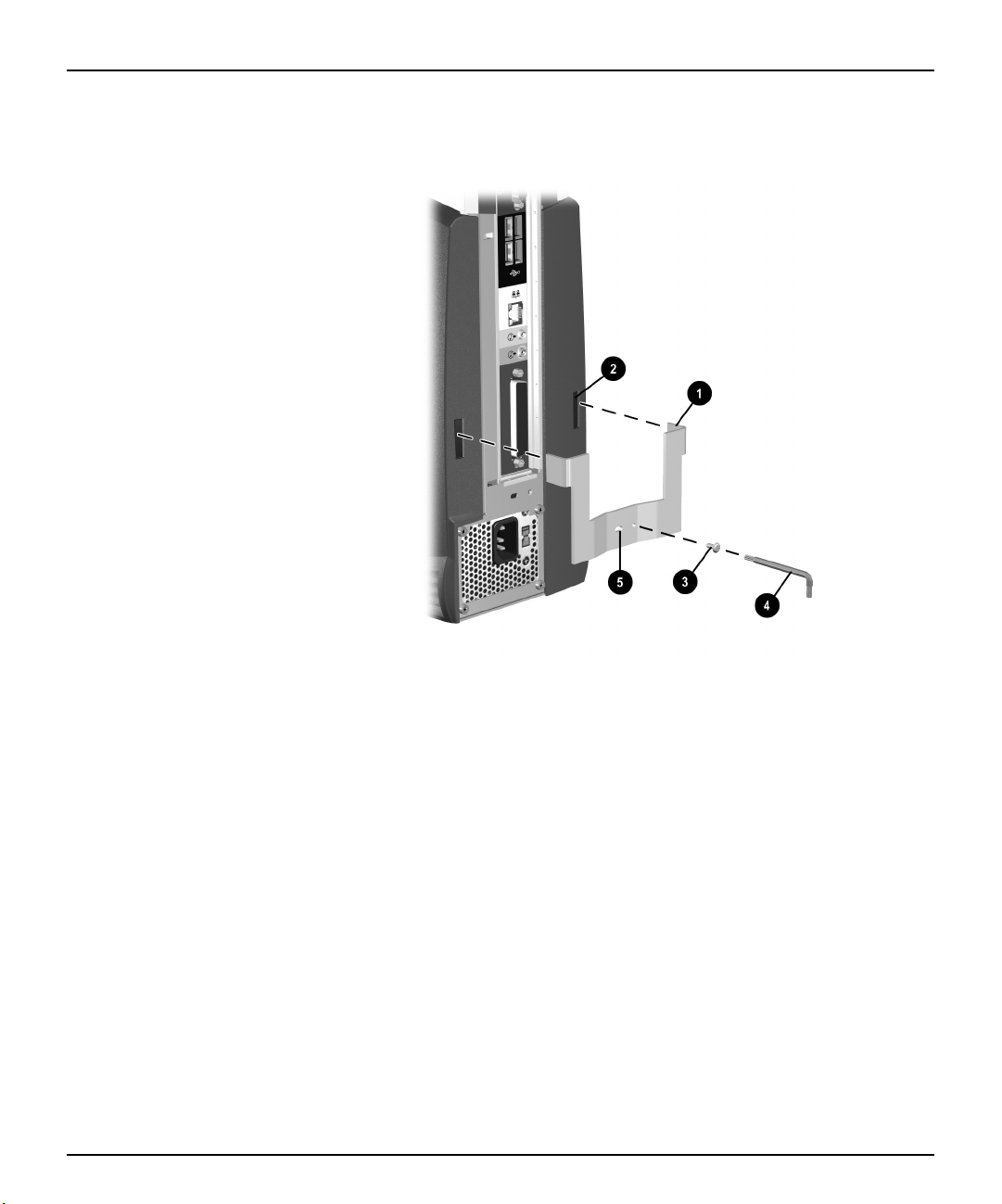
Tilføjelse af systemhukommelse og opgradering af den interne harddisk
Fjern Torx-skruen 3 med en Torx-skruetrækker 4 (medfølger), og træk
sikkerhedsbjælken
væk fra computeren.
1
Afmontering af iPAQ Desktop-sikkerhedsbjælken
m
Aftagning og påsætning af sideadgangspaneler
Fjern adgangspanelet som vist nedenfor for at få adgang til systemets
hukommelse eller den interne harddisk.
1. Luk operativsystemet ned, sluk for computeren og tilsluttede enheder, og
fjern derefter netledningen fra stikkontakten.
2. Afmonter iPAQ Desktop-sikkerhedsbjælken, hvis den er installeret. Se
“Afmontering af iPAQ Desktop-sikkerhedsbjælken” på side 3-1.
3-2 Vejledning i hurtig opsætning og brug
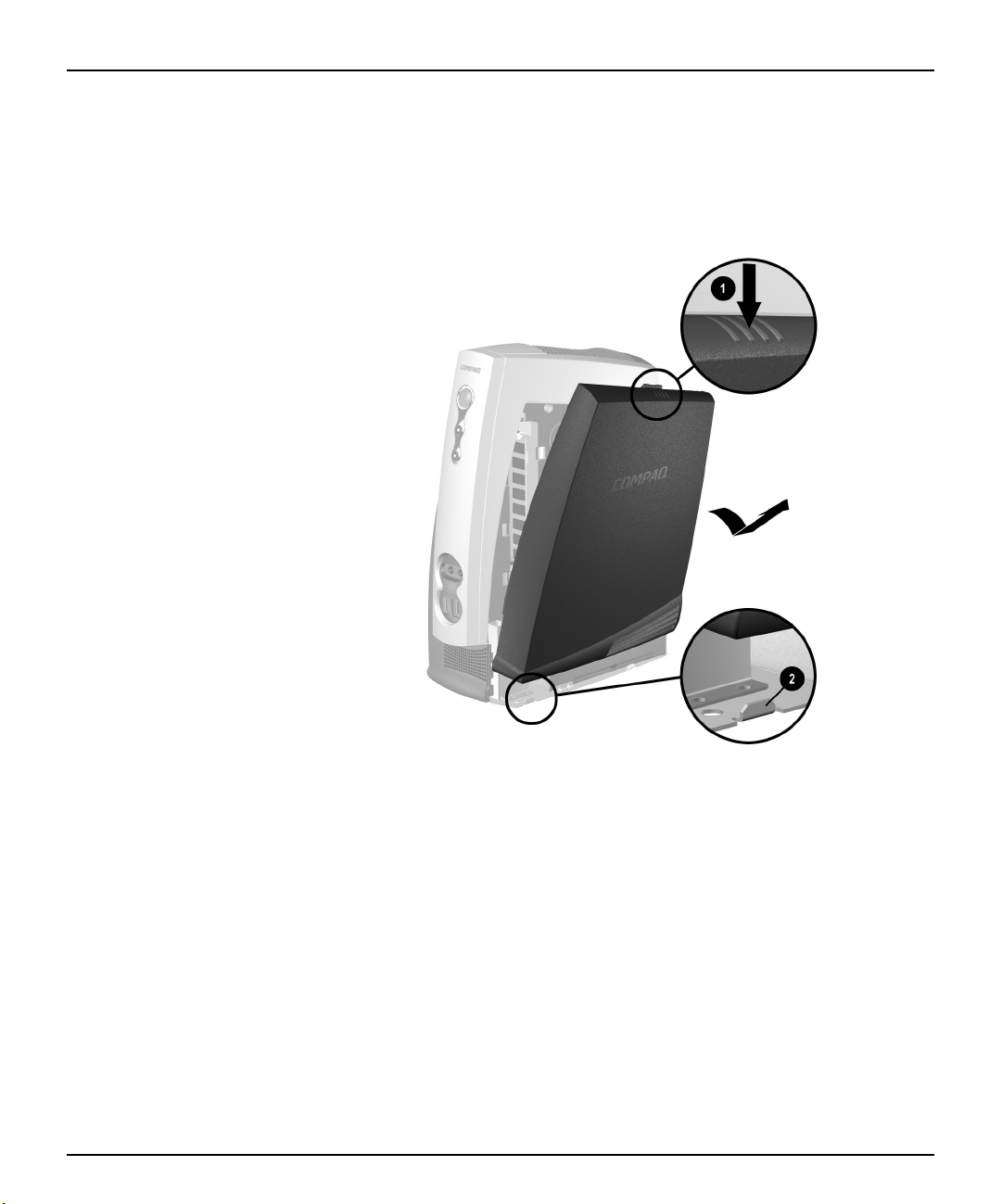
Tilføjelse af systemhukommelse og opgradering af den interne harddisk
3. Tryk på den riflede midterste del i toppen af adgangspanelet 1, vip og løft
derefter adgangspanelet af computeren.
4. Kontrollér, at adgangspanelet er anbragt ud for de to tapper på Compaq
, vip det op og ind mod computeren, indtil det låses på plads.
2
iPAQ
Aftagning af computerens højre adgangspanel
Vejledning i hurtig opsætning og brug 3-3
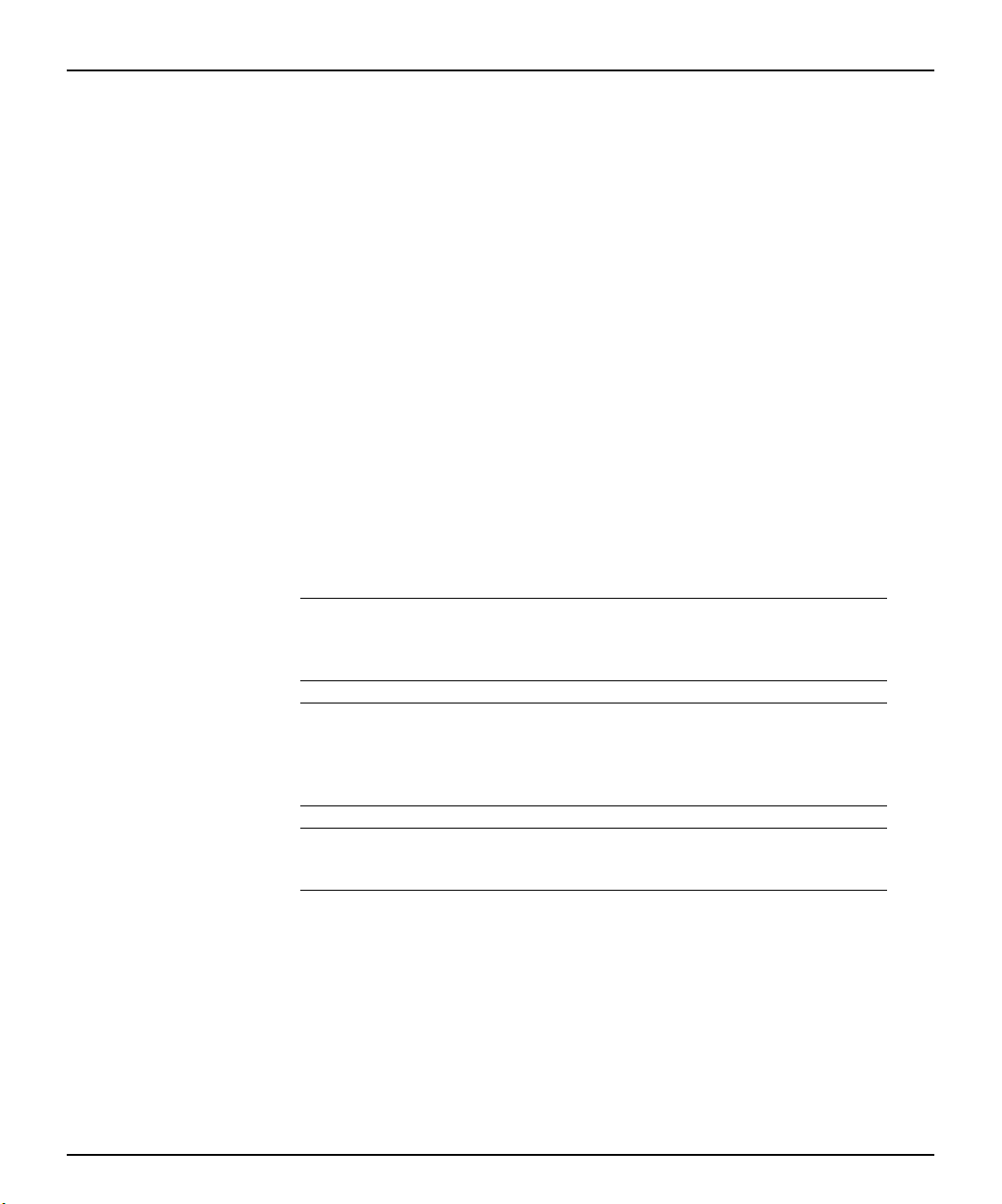
Tilføjelse af systemhukommelse og opgradering af den interne harddisk
Tilføjelse af systemhukommelse
Der kan sættes standard-DIMM-moduler i computerens hukommelsesstik.
Der er mindst ét forudinstalleret hukommelsesmodul i disse
hukommelsesmodulstik. Det kan være nødvendigt udskifte det
forudinstallerede DIMM-modul med et DIMM-modul med en højere
kapacitet for at kunne opnå maksimal hukommelse.
For at sikre korrekt systemdrift skal DIMM-modulerne afhængigt af modellen
være industristandard 100 MHz PC100-godkendte SDRAM DIMM-moduler
eller 133 MHz PC133-godkendte SDRAM DIMM-moduler med 168 ben og
uden mellemlager. Hvis der installeres to DIMM-moduler, skal de have
samme hastighed. Denne computer leveres med 133 MHz DIMM-moduler.
SDRAM DIMM-modulerne skal understøtte CAS-forsinkelse 2 eller 3
(CL = 2 eller CL = 3). De skal også indeholde de obligatoriske JEDEC (Joint
Electronic Device Engineering Council) SPD-oplysninger (Serial Presence
Detect). DIMM-moduler med x4 SDRAM understøttes ikke. Systemet kan
ikke starte, hvis der bruges DIMM-moduler, der ikke understøttes.
Tilføjelse eller fjernelse af hukommelsesmoduler
Ä
Ä
Ä
FORSIGTIG: Hukommelsesstikkene har forgyldte metalkontakter. Det er vigtigt, at du bruger
hukommelsesmoduler med forgyldte metalkontakter ved opgradering af hukommelsen for at
undgå rust og/eller oxydering som følge af, at inkompatible metaller berører hinanden.
FORSIGTIG: Statisk elektricitet kan beskadige computerens elektroniske komponenter. Inden
denne procedure påbegyndes, skal du sikre dig, at du har afladet dig selv for statisk elektricitet
ved at røre ved en metalgenstand med jordforbindelse. Se “Elektrostatisk udladning”i Vejledning
til fejlfinding for at få flere oplysninger.
FORSIGTIG: Undgå at berøre kontakterne, når du håndterer et hukommelsesmodul. Dette kan
beskadige modulet.
1. Luk operativsystemet ned, sluk for computeren og tilsluttede enheder, og
fjern derefter netledningen fra stikkontakten.
3-4 Vejledning i hurtig opsætning og brug

Tilføjelse af systemhukommelse og opgradering af den interne harddisk
2. Fjern højre adgangspanel. Se “Aftagning og påsætning af
sideadgangspaneler” på side 3-2.
Adgang til DIMM-stik
ADVARSEL: Lad komponenterne køle af, inden du rører ved dem, for at undgå at brænde dig.
Å
3. Tryk begge DIMM-stikkets låse udad samtidigt for at fjerne modulet.
Derved frigøres modulet, og det skubbes delvist ud af stikket.
Vejledning i hurtig opsætning og brug 3-5

Tilføjelse af systemhukommelse og opgradering af den interne harddisk
4. Løft modulet ud af stikket.
Tilføjelse eller fjernelse af hukommelsesmoduler
5. Tryk begge DIMM-stikkets låse udad samtidigt 1 for at installere
modulet. Placér tappen på hukommelsesstikket i rillen i modulet
modulet fastned i stikket, og kontrollér, at det sidder helt fast
lukker automatisk og holder modulet fast i stikket, når det er anbragt
korrekt.
Hvis du kun bruger ét hukommelsesmodul i systemet, skal det installeres i samme stik som det
✎
✎
3-6 Vejledning i hurtig opsætning og brug
forudinstallerede hukommelsesmodul.
6. Sæt højre adgangspanel på plads igen.
Ved opstart vil computeren genkende opgraderingen af systemhukommelsen og automatisk
rekonfigurere systemet.
. Skub
2
. Låsene
3

Tilføjelse af systemhukommelse og opgradering af den interne harddisk
Opgradering af den primære harddisk
Den primære harddisk på 3,5" er placeret i computerens venstre side.
1. Luk operativsystemet ned, sluk for computeren og tilsluttede enheder, og
fjern derefter netledningen fra stikkontakten.
2. Fjern venstre adgangspanel. Se “Aftagning og påsætning af
sideadgangspaneler” på side 3-2.
Udtagning af den interne harddisk
3. Træk udløserhåndtaget 1 mod computerens forside.
4. Skub drevet
5. Tag det flade datakabel
for enden af kablet.
6. Tag det flade strømkabel
Træk i tappen i stedet for i selve kablet, for at fjerne signalkablet. På denne måde undgår du at
✎
Vejledning i hurtig opsætning og brug 3-7
beskadige kablet.
fremad og væk fra computeren.
2
ud af harddisken ved at trække i den grønne tap
3
ud af harddisken ved at trække stikket opad.
4

kapitel
Adgang til Internettet og brug af netværkskommunikation
Adgang til Internettet
Brug af det valgfri USB-modem
Hvis du ikke har en netværksforbindelse til Internettet, skal du benytte en
Internetudbyder og et eksternt USB-modem, som du kan få hos Compaq. Se
dokumentationen, der fulgte med modemet vedrørende installation,
konfiguration og brug af modemet.
Valg af Internetudbyder
En Internetudbyder giver dig adgang til Internettet og den software, du skal
bruge, for at etablere forbindelsen. De fleste udbydere tilbyder desuden
e-mail, adgang til nyhedsgrupper, plads til hjemmesider og teknisk assistance.
Nogle udbydere tilbyder kommercielle tjenester, f.eks. at fungere som
domænevært for virksomheder og enkeltpersoner, der ønsker at drive
forretning på Internettet. Du kan vælge blandt de lokale og nationale
Internetudbydere.
4
En onlinetjenesteudbyder som f.eks. Microsoft Network (MSN) eller America
Online (AOL) tilbyder ud over adgangen til Internettet også forskellige
faciliteter, indhold og teknisk assistance. En onlinetjenesteudbyder kan have
en kategoriseret hjemmeside, eller en hjemmeside, der kan tilpasses, som gør
det nemt for dig at finde de mest populære og nyttige steder på Internettet.
Sådan finder du den udbyder, der passer til dig:
Kig på “de gule sider”
■
Bed venner eller kollegaer anbefale en
■
Hvis du allerede har adgang til Internettet, kan du bruge en søgemaskine,
■
f.eks. AltaVista, til at hjælpe dig med at finde en Internetudbyder eller
onlinetjenesteudbyder.
Internetudbyderne tilbyder normalt en lang række tjenester, der opfylder
forskellige kundebehov. Gennemgå og sammenlign tjenesterne og priserne,
når du skal finde den udbyder, der opfylder dine behov.
Vejledning i hurtig opsætning og brug 4-1

Adgang til Internettet og brug af netværkskommunikation
Brug af netværkskommunikation
Computeren leveres med en integreret netværkscontroller (NIC) og
netværksenhedsdrivere.
NIC-baserede advarsler
NIC-baserede advarsler gør det muligt for systemadministratoren at overvåge
computere over netværket. Computeren kan sende fejlmeddelelser om
hardware og operativsystem over netværket, inden operativsystemet indlæses,
eller hvis computeren er slukket. Følgende fejl kan opstå:
programstop i systemets BIOS
■
programstop i operativsystemet
■
manglende processor
■
for høj driftstemperatur
■
Understøttelse af Remote Wakeup
Funktionen Remote Wakeup giver systemadministratoren mulighed for at
tænde en klientcomputer eller pc fra en ekstern placering via understøttede
administrationsværktøjer til PC LAN.
Funktionen Remote Wakeup er kun tilgængelig, hvis du bruger en RJ-45-netværksforbindelse.
✎
Se “Remote Wakeup og Remote Shutdown” på side 6-20, eller til onlinevejledningen Remote
Management Administrators Guide. Remote Management Administrators Guide leveres sammen
med værktøjerne til fjernadministration og er tilgængelig på cd’en med supportsoftware til
Compaq Desktop-pc’er, bærbare pc’er og arbejdsstationer eller på Compaqs hjemmeside på
adressen www.compaq.com.
Fortolkning af lysdioderne for netværksstatus
Den integrerede NIC omfatter lysdioder for netværksstatus:
Lysdioderne for tilslutning og aktivitet lyser, når systemet fysisk er
■
tilsluttet et aktivt netværk, og blinker, når computeren registrerer aktivitet
på netværket. Lysdioden for aktivitet lyser næsten konstant, når systemet
er tilsluttet et netværk med høj aktivitet.
100TX-lysdioden lyser ved 100-Mbps drift.
■
Hvis funktionen Remote Wakeup er aktiveret, virker lysdioderne til
forbindelse/aktivitet, selv om computeren er slukket.
4-2 Vejledning i hurtig opsætning og brug

Deaktivering af autosense
Controllere med autosense finder automatisk den maksimale
netværkshastighed og konfigureres automatisk til denne hastighed.
Computeren foretager autosense, hver gang der mistes en gyldig
netværksforbindelse, f.eks. hvis kablet ikke er tilsluttet.
Ud over at undersøge netværkshastigheden undersøger computeren også, om
fuld dupleks understøttes. Systemer med fuld dupleks kan sende og modtage
oplysninger på netværket samtidigt. Systemer med halv dupleks kan ikke
sende og modtage samtidigt.
Muligheden for autosense kan deaktiveres, og systemet kan indstilles til kun
at benytte én tilstand, hvis det er nødvendigt.
1. Vælg ikonen Netværk på Kontrolpanel.
2. Vælg den relevante NIC på listen, og klik på Egenskaber.
3. Tilpas værdierne for hastighed og dupleks fra automatisk/auto-dupleks til
de værdier, der passer til netværket.
Adgang til Internettet og brug af netværkskommunikation
4. Afslut programmet til netværkskontrol. Du bliver spurgt, om du vil
genstarte computeren, så ændringerne kan træde i kraft.
100Base-TX-drift kræver et Category 5 UTP-kabel med et RJ-45-netværksstik.
✎
Installation af netværksdrivere
Enhedsdriverne i netværksprogrammerne aktiverer kommunikation mellem
computeren og netværket.
Enhedsdriverne leveres til operativsystemerne Microsoft Windows NT 4.0 og Windows 95,
✎
Windows 98 eller Windows 2000, afhængigt af hvilket system der er forudinstalleret på
computeren. Hvis du bruger et andet operativsystem, kan enhedsdriverne installeres fra
disketter, der leveres sammen med netværksoperativsystemet eller fra Compaq. Brug cd’en
Compaq Restore, hvis det bliver nødvendigt at installere operativsystemet igen.
Vejledning i hurtig opsætning og brug 4-3

✎
kapitel
5
Brug af Legacy-modulet
Det valgfri Legacy-modul (standard på udvalgte modeller) indeholder stik til
serielle og parallelle enheder, PS/2-mus og tastatur.
Microsoft Windows 98 og Windows NT 4.0 kan ikke køre korrekt, hvis Legacy-modulet ikke er
installeret, eller hvis det er fjernet fra iPAQ Desktop-pc’en. Legacy-modulet er valgfrit på
systemer, der kører Microsoft Windows 2000 Professional eller Microsoft Windows Millennium.
Tilslut Legacy-modulet til Legacy-modulstikket på bagpanelet som vist.
iPAQ Desktop-sikkerhedsbjælken skal, hvis den er installeret, fjernes, før
Legacy-modulet kan fjernes. Se “Afmontering af iPAQ
Desktop-sikkerhedsbjælken” på side 3-1.
Vejledning i hurtig opsætning og brug 5-1

kapitel
6
Desktopadministration
COMPAQ var banebrydende inden for desktopadministration, da vi i 1995
lancerede branchens første pc med fuld understøttelse af desktopadministration. Siden da har Compaq stræbt efter at udvikle de standarder
og den infrastruktur, der er nødvendig for effektivt at udbrede, konfigurere
og administrere desktop-pc’er. Compaq Intelligent Administration er en
række platformsbaserede løsninger til håndtering og administration af pc’er
i et netværksmiljø. Compaq arbejder tæt sammen med branchens førende
producenter af softwareløsninger for at sikre, at der er kompatibilitet mellem
Intelligent Administration og andre produkter. Intelligent Administration er
en vigtig del af vores arbejde med at udvikle komplette pc-løsninger, der
hjælper dig gennem desktopcomputerens fire faser: planlægning, udbredelse,
administration og opgradering.
Denne vejledning er en gennemgang af egenskaber og funktioner inden for de
fire væsentligste områder af desktopadministrationen:
Førstegangskonfiguration og udbredelse
■
Ressourceovervågning og -sikkerhed
■
Fejlmeddelelser og genoprettelse
■
Opdatering og administration af software
■
Vejledningen indeholder også en oversigt over de værktøjer, hjælpeprogrammer og oplysninger, som Compaq stiller til rådighed, for at du
kan drage fordel af pc’er med desktopadministration.
Visse funktioner, der er beskrevet her, understøttes kun af udvalgte computermodeller og
✎
Vejledning i hurtig opsætning og brug 6-1
softwareversioner.
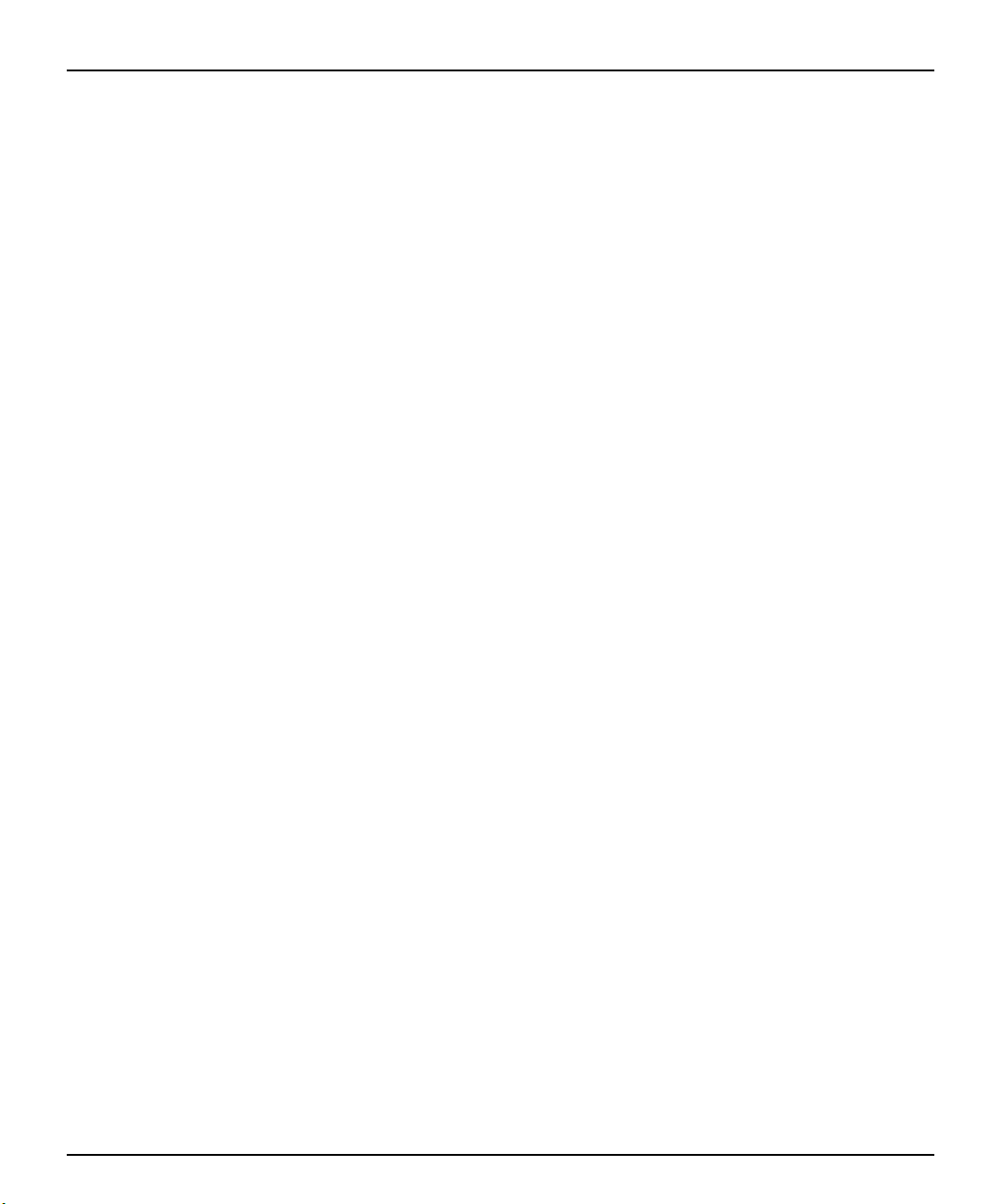
Desktopadministration
Førstegangskonfiguration og udbredelse
Fjerninstallation
Compaq computere leveres med præinstalleret systemsoftware. I løbet af et
øjeblik “pakkes” softwaren ud, og pc’en er klar til brug.
Installation af ekstra software efter udpakning af den præinstallerede
■
software.
Udskiftning af den præinstallerede software med nye programmer ved
■
hjælp af f.eks. Microsoft MS Batch, NT Distribution Share (NTDS) eller
Altiris eXpress.
Kopiering af indholdet fra én harddisk til en anden via diskkloning.
■
Det er IT-miljøet og -processerne, der afgør, hvilken metode der er den
bedste. Du kan få hjælp til valg af den bedste metode på Compaqs
hjemmeside med løsninger og service i afsnittet PC Deployment Deskpro
Solutions på adressen www.compaq.com/im/change. Her finder du også
vejledninger og hjælpeprogrammer til integration med Microsoft- og
PXE-baserede programmer.
Fjerninstallation giver mulighed for start og opsætning af systemet med de
oplysninger om software og konfiguration, der findes på en netværksserver.
Fjerninstallationen bruges oftest som et værktøj til systemopsætning og
konfiguration og kan bruges til følgende opgaver:
Udbredelse af systemsoftware på en eller flere pc’er.
■
Formatering af harddisk.
■
Installation af programmer eller drivere.
■
Opdatering af operativsystemet, hjælpeprogrammer eller drivere.
■
Tryk på F12, når der står F12 = Network Service Boot i nederste højre
hjørne af Compaq logoskærmen, for at aktivere fjerninstallationen. Følg
instruktionerne på skærmen for at fortsætte.
Compaq og Altiris, Inc. samarbejder om et værktøj, der er beregnet til at
gøre udbredelse og administration af pc’er i virksomheder nemmere og
mindre tidskrævende og derved at mindske totalomkostningerne ved
ejerskab og gøre Compaq pc’er til de mest håndtérbare klient-pc’er i
virksomhedsmiljøer.
6-2 Vejledning i hurtig opsætning og brug

Altiris eXpress
PC Transplant
Desktopadministration
Med Altiris eXpress kan systemadministratoren hurtigt oprette og udbrede
brugerdefineret og virksomhedsstandardiseret systemsoftware på en eller
flere klient-pc’er i et netværk med en brugergrænseflade, der er ligeså nem at
bruge som Windows Explorer. Altiris eXpress understøtter Intels Wired for
Management og Preboot Execution Environment (PXE). Med Altiris eXpress
og fjerninstallationsfunktionen i Compaq iPAQ behøver
systemadministratoren ikke at aflægge hver ny pc et individuelt besøg for at
installere systemsoftwaren.
Hvis du vil have flere oplysninger, skal du gå til Compaqs hjemmeside på
adressen www.compaq.com.
PC Transplant, der er designet til at hjælpe dig med at tilpasse den nye
Compaq pc, kan hentes gratis på Compaqs hjemmeside. Programmet gør
det muligt for dig at bibeholde de personlige indstillinger som menupunkter i
menuen Start, drev- og printertilslutninger, softwareprogramindstillinger osv.
for en eksisterende pc og derefter overføre unikke indstillinger til nye
Compaq pc’er, så du ikke behøver at bruge værdifuld tid til manuelt at oprette
dem igen.
Hvis du vil have flere oplysninger, skal du gå til Compaqs hjemmeside på
adressen www.compaq.com.
Vejledning i hurtig opsætning og brug 6-3
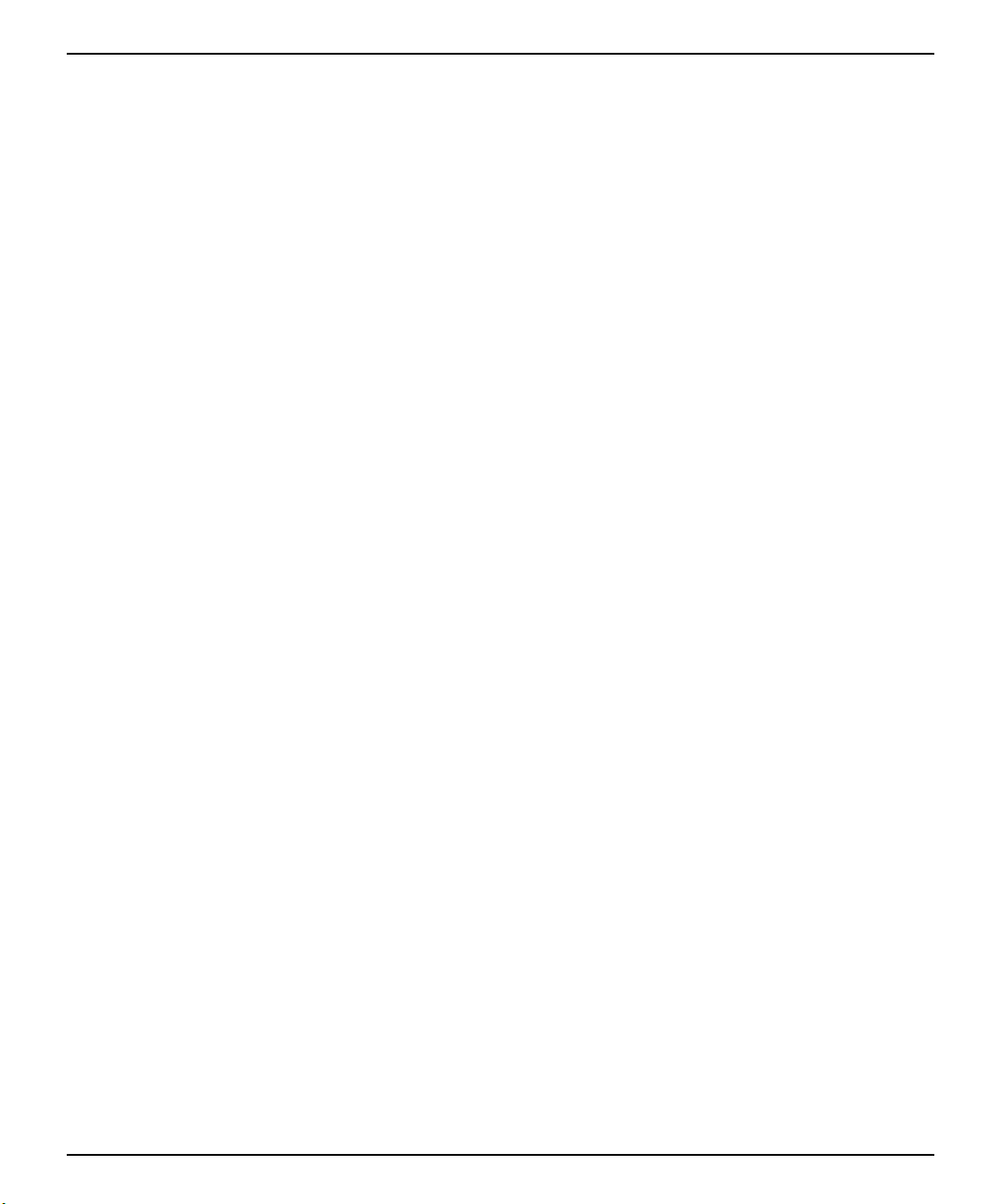
Desktopadministration
Ressourceovervågning og sikkerhed
Compaq AssetControl-funktionerne, der er indbygget i computeren, viser
oplysninger om ressourceovervågning, der kan administreres med produkter
som Compaq Insight Manager eller produkter fra Management Solutions
Partners. Nem, automatisk integration mellem funktionerne i AssetControl
og disse produkter gør det muligt at vælge det administrationsværktøj, der
bedst passer til miljøet, og udnytte investeringen i eksisterende værktøjer
bedst muligt.
Compaq computere fremstilles med den hardware og firmware, der kræves
til fuld understøttelse af DMI 2.0-standarden.
Compaq tilbyder også flere løsninger til kontrol af adgangen til værdifulde
computerkomponenter og -oplysninger. Sikkerhedsfunktioner, f.eks. advarsel
om hukommelsesændringer, adgangskoder for opstart og opsætning, hjælper
til med at forhindre uautoriseret adgang til interne komponenter i computeren.
Ved at deaktivere USB-porte eller de parallelle eller serielle porte eller ved at
deaktivere muligheden for opstart fra flytbare medier kan du beskytte vigtige
data. Advarsler om hukommelsesændringer kan automatisk videresendes til
Compaq Insight Manager-produkter for at give proaktive meddelelser om
manipulation med computerens indvendige dele.
Du kan håndtere sikkerhedsfunktionerne i Compaq pc’er på tre måder:
Lokalt via Compaqs program til opsætning af computeren. Se Afsnittet
■
“Hjælpeprogrammet til opsætning af computeren (F10 Setup)”
i Vejledning til fejlfinding for at få flere oplysninger og vejledninger.
Eksternt ved hjælp af programmet Compaq Remote Security Management.
■
Dette program giver sikker og pålidelig udbredelse af og kontrol over
sikkerhedsindstillinger fra et centralt sted på netværket ved hjælp af
PC LAN-administrationsprogrammer fra andre producenter, f.eks.
Microsoft SMS.
Eksternt ved hjælp af Compaq Insight Manager LC, der er et
■
hjælpeprogram til håndtering af små pc-netværksgrupper.
Nedenstående tabel og afsnit henviser til håndtering af computerens
sikkerhedsfunktioner lokalt via computerens opsætningsprogram. Se
Remote Management Setup Utilities for at få flere oplysninger om brug
af programmet Remote Security Management. Disse hjælpeprogrammer
er tilgængelige på Compaqs hjemmeside på adressen
www.compaq.com/support/files/index.html. Du kan få flere oplysninger om
Insight Manager LC på adressen www.compaq.com/im/lc.
6-4 Vejledning i hurtig opsætning og brug
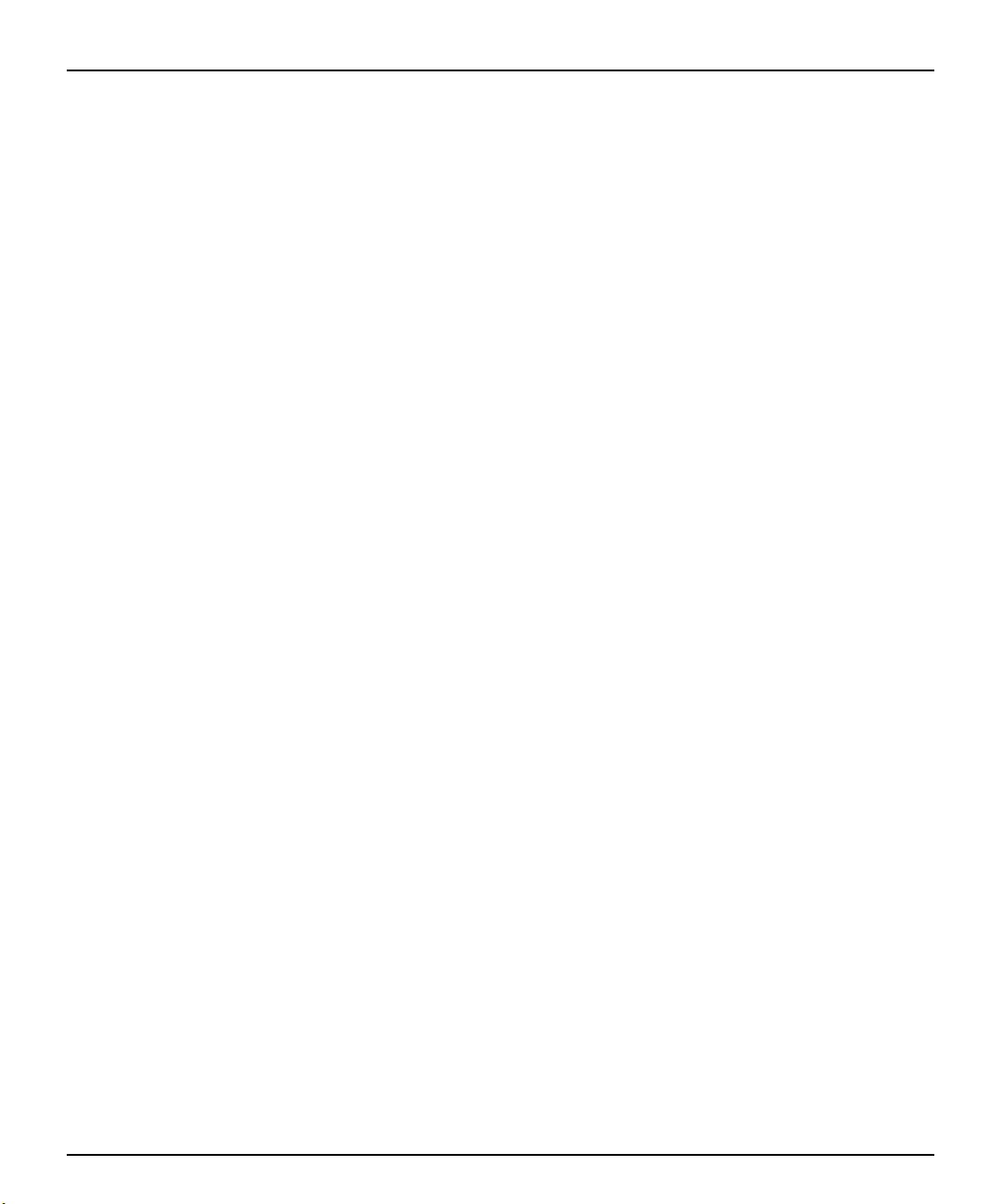
Oversigt over sikkerhedsfunktioner
Funktion Formål Etablere
Boot-kontrol af flytbart
medier
Styring af seriel, parallel
eller USB-grænseflade
Adgangskode for
opsætning
Adgangskode for
opsætning
DriveLock-funktionen Gør det muligt at låse en
Advarsler om
hukommelsesændring
Forhindrer opstart fra drev
til flytbare medier.
Forhindrer overførsel af
data via den integrerede
serielle, parallelle
grænseflade og
USB-grænsefladen
(Universel Seriel Bus).
Forhindrer brug af
computeren, indtil
adgangskoden angives.
Dette kan gælde både for
første opstart og genstart
af systemet.
Forhindrer rekonfiguration
af computeren (brug af
programmet til opsætning
af computeren), indtil
adgangskoden angives.
MultiBay-harddisk for at
undgå uautoriseret adgang
til data, der er gemt på
drevet.
Identificerer tilføjelser,
flytning eller fjernelse af
hukommelsesmoduler og
advarer slutbruger og
systemadministrator.
Desktopadministration
Fra menuen i computerens
opsætningsprogram (F10). Se
Vejledning til fejlfinding for at få flere
oplysninger om computerens
opsætningsprogram.
Fra menuen i computerens
opsætningsprogram (F10). Se
Vejledning til fejlfinding for at få flere
oplysninger om computerens
opsætningsprogram.
Fra menuen i computerens
opsætningsprogram (F10). Se
Vejledning til fejlfinding for at få flere
oplysninger om computerens
opsætningsprogram.
Fra menuen i computerens
opsætningsprogram. Der er flere
oplysninger om opsætning af
computeren i Vejledning til fejlfinding.
Fra menuen i computerens
opsætningsprogram (F10). Se
Vejledning til fejlfinding for at få flere
oplysninger om computerens
opsætningsprogram.
FORSIGTIG: En MultiBay-harddisk vil
muligvis ikke kunne bruges igen, hvis
DriveLock-sikkerhedsfunktionen
aktiveres, og adgangskoden
glemmes. Se “Aktivering eller
deaktivering af DriveLock på en
MultiBay-harddisk” på side 6-10
inden
DriveLock-sikkerhedsfunktionen
tages i brug.
Se i onlinevejledningen Intelligent
Administration Guide for at få flere
oplysninger om aktivering af
advarsler om
hukommelsesændringer.
Vejledning i hurtig opsætning og brug 6-5

Desktopadministration
Oversigt over sikkerhedsfunktioner (Fortsættes)
Funktion Formål Etablere
Ejer-tag Viser oplysninger om ejer,
som defineret af
systemadministratoren,
under systemopstart
(beskyttet af adgangskode
for opsætning).
iPAQ
Desktop-sikkerhedsbjælke
Kabellås Bruges sammen med en
Monteringshuller Huller i bunden af
Forhindrer at
sidepanelerne fjernes og
beskytter således den
interne harddisk og
hukommelsesmodulerne.
Sikrer desuden
Legacy-modulet, hvis det
er installeret. Afhængigt af,
hvordan det er installeret,
deaktiveres
MultiBay-udløserknappen
for at forhindre, at
MultiBay-drevet fjernes.
valgfri kabellås til at
fastgøre computeren til et
fast objekt for at forhindre
tyveri.
kabinettet, der gør det
muligt at bolte computeren
til en fast overflade.
Fra menuen i computerens
opsætningsprogram (F10).
Se “Installation af iPAQ
Desktop-sikkerhedsbjælken” på
side 6-12 for at få yderligere
oplysninger.
Se “Installation af en Compaq
sikkerhedslås” på side 6-14 for at få
yderligere oplysninger.
Se “Fastgøring af iPAQ til en fast
overflade” på side 6-13 for at få
yderligere oplysninger.
Sikkerhed med adgangskode
Denne computer understøtter flere adgangskodefunktioner – en adgangskode
for opstart, en adgangskode for opsætning og en adgangskode til låsning af en
MultiBay-harddisk. Adgangskoden for opstart forhindrer uautoriseret brug af
computeren ved at kræve, at der angives en adgangskode for at få adgang til
programmer og data, hver gang computeren startes. Adgangskoden for
opsætning forhindrer uautoriseret adgang til computerens opsætningsprogram
og kan også anvendes til at tilsidesætte adgangskoden for opstart. Det betyder,
at du kan angive adgangskoden for opsætning i stedet for adgangskoden for
opstart i indtastningsfeltet for at få adgang til computeren.
6-6 Vejledning i hurtig opsætning og brug
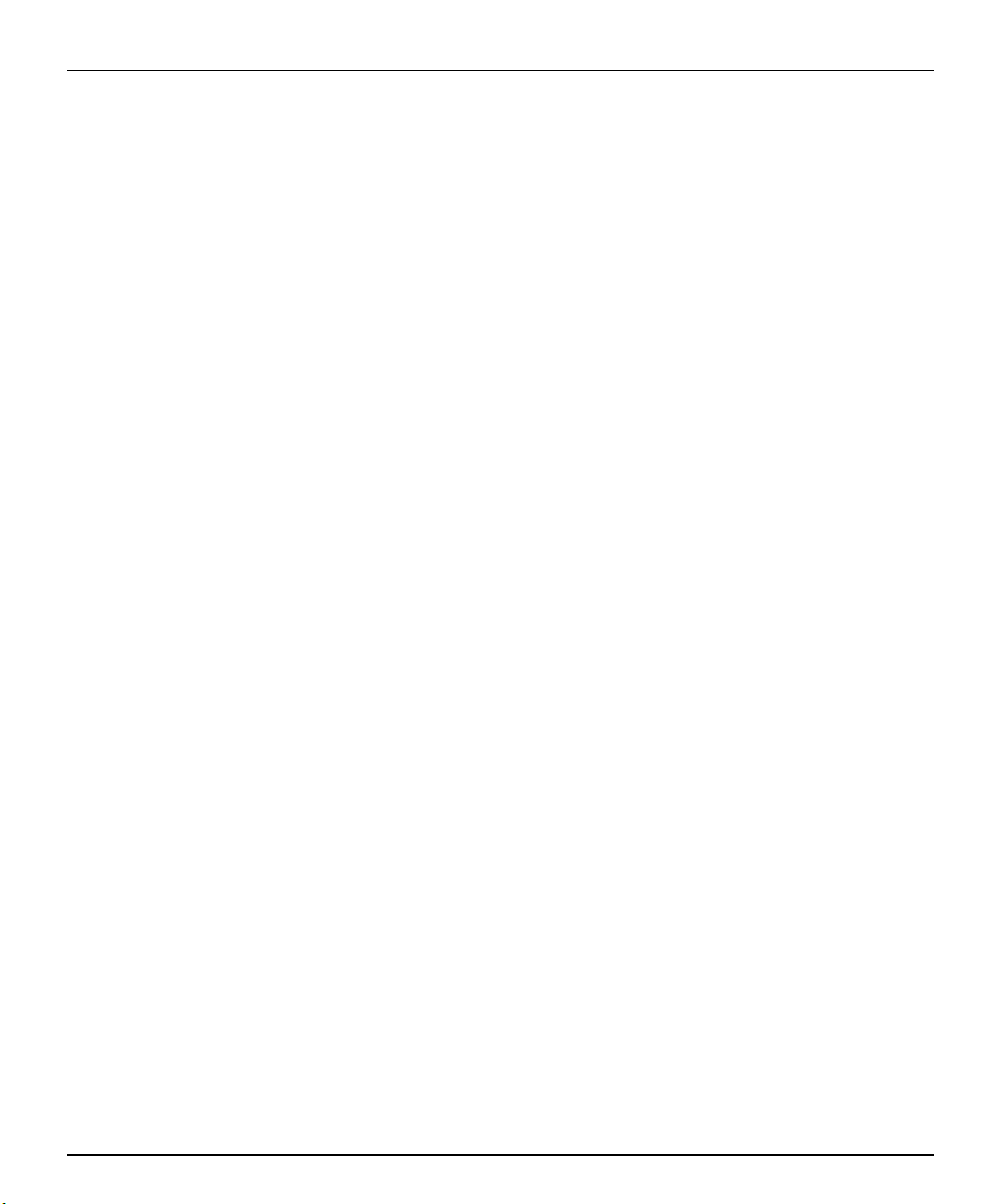
Det er ligeledes muligt at oprette en adgangskode, der gælder på hele
netværket, og som gør det muligt for systemadministratoren at logge på alle
netværkssystemer uden at skulle kende adgangskoden for opstart.
DriveLock-funktionen forhindrer uautoriseret adgang til data, der er lagret på
MultiBay-harddiske.
Angivelse af adgangskode for opsætning ved hjælp af computerens opsætningsprogram
Angivelse af en adgangskode for opsætning gennem computerens
opsætningsprogram forhindrer rekonfiguration af computeren (brug af
computerens opsætningsprogram), indtil adgangskoden angives.
1. Tænd eller genstart computeren. Klik på Start > Luk computeren >
Genstart computeren, hvis du kører Windows.
2. Tryk på F10-tasten, når der står F10 = Computer Setup i nederste
højre hjørne af skærmen. Tryk på Enter for at tilsidesætte
opstartsskærmbilledet, hvis det er nødvendigt.
Hvis du ikke trykker på F10-tasten, når meddelelsen vises, skal du
genstarte computeren for at få adgang til programmet.
Desktopadministration
3. Vælg Sikkerhed, vælg derefter Adgangskode for opsætning, og følg
vejledningen på skærmen.
4. Klik på Filer > Gem ændringerne, og afslut, inden du afslutter.
Angivelse af adgangskode for opstart med computerens opsætningsprogram
Angivelse af en adgangskode for opstart via computerens opsætningsprogram
forhindrer adgang til computeren, når den er slukket, medmindre adgangskoden angives. Adgangskoden skal angives, når tastikonen vises på skærmen,
hver gang computeren tændes.
1. Tænd eller genstart computeren. Klik på Start > Luk computeren >
Genstart computeren, hvis du kører Windows.
2. Tryk på F10-tasten, når der står F10 = Computer Setup i nederste højre
hjørne af skærmen. Tryk på Enter for at tilsidesætte
opstartsskærmbilledet, hvis det er nødvendigt.
Hvis du ikke trykker på F10-tasten, når meddelelsen vises, skal du
genstarte computeren for at få adgang til programmet.
Vejledning i hurtig opsætning og brug 6-7
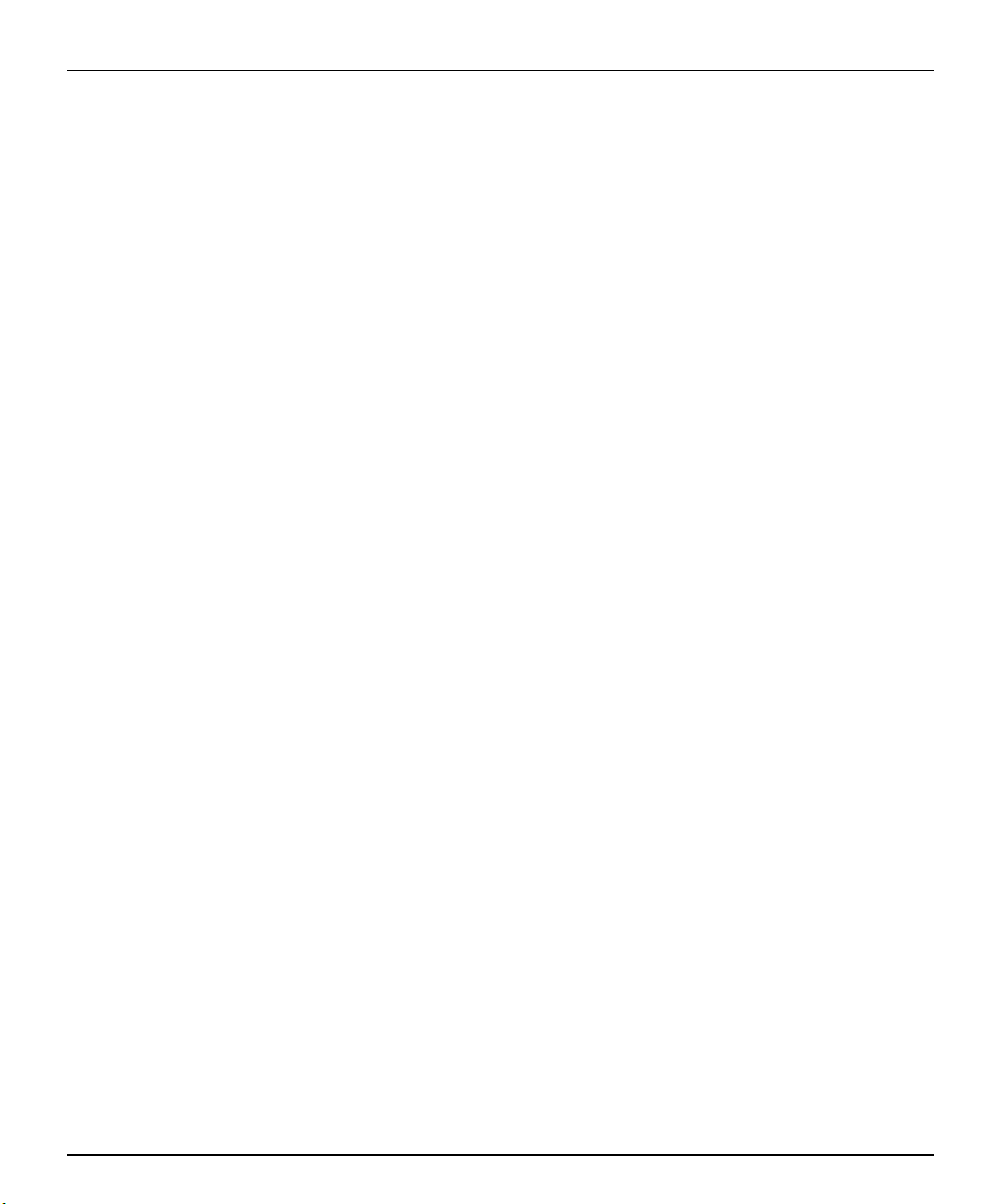
Desktopadministration
Angivelse af adgangskode for opstart
3. Vælg Sikkerhed og Adgangskode for opstart, og følg derefter
vejledningen på skærmen.
4. Klik på Filer > Gem ændringerne, og afslut, inden du afslutter.
Følg nedenstående fremgangsmåde for at angive en adgangskode for opstart:
1. Tænd eller genstart computeren. Klik på Start > Luk computeren >
Genstart computeren, hvis du kører Windows.
2. Angiv den aktuelle adgangskode, når tastikonen vises på skærmen, og
tryk på Enter.
Skriv omhyggeligt, da der af sikkerhedshensyn ikke vises tekst på
skærmen, når du skriver.
Hvis du angiver en forkert adgangskode, vises en ikon med en overkrydset
nøgle. Forsøg igen. Du skal slukke og derefter tænde computeren igen, før du
kan fortsætte, hvis du skriver forkert tre gange.
Angivelse af adgangskode for opsætning
Hvis der er angivet en adgangskode for opsætning på computeren, vil du blive
bedt om at indtaste den, hver gang du kører opsætningsprogrammet.
1. Tænd eller genstart computeren. Klik på Start > Luk computeren >
Genstart computeren, hvis du kører Windows.
2. Tryk på F10-tasten, når der står F10 = Computer Setup i nederste højre
hjørne af skærmen.
Hvis du ikke trykker på F10-tasten, når meddelelsen vises, skal du
genstarte computeren for at få adgang til programmet.
3. Angiv adgangskoden for opsætning, når nøgleikonen vises på skærmen,
og tryk på Enter.
Skriv omhyggeligt, da der af sikkerhedshensyn ikke vises tekst på
skærmen, når du skriver.
Hvis du angiver en forkert adgangskode, vises en ikon med en overkrydset
nøgle. Forsøg igen. Efter to mislykkede forsøg kan systemet genstartes, men
uden adgang til computerens opsætningsprogram.
6-8 Vejledning i hurtig opsætning og brug
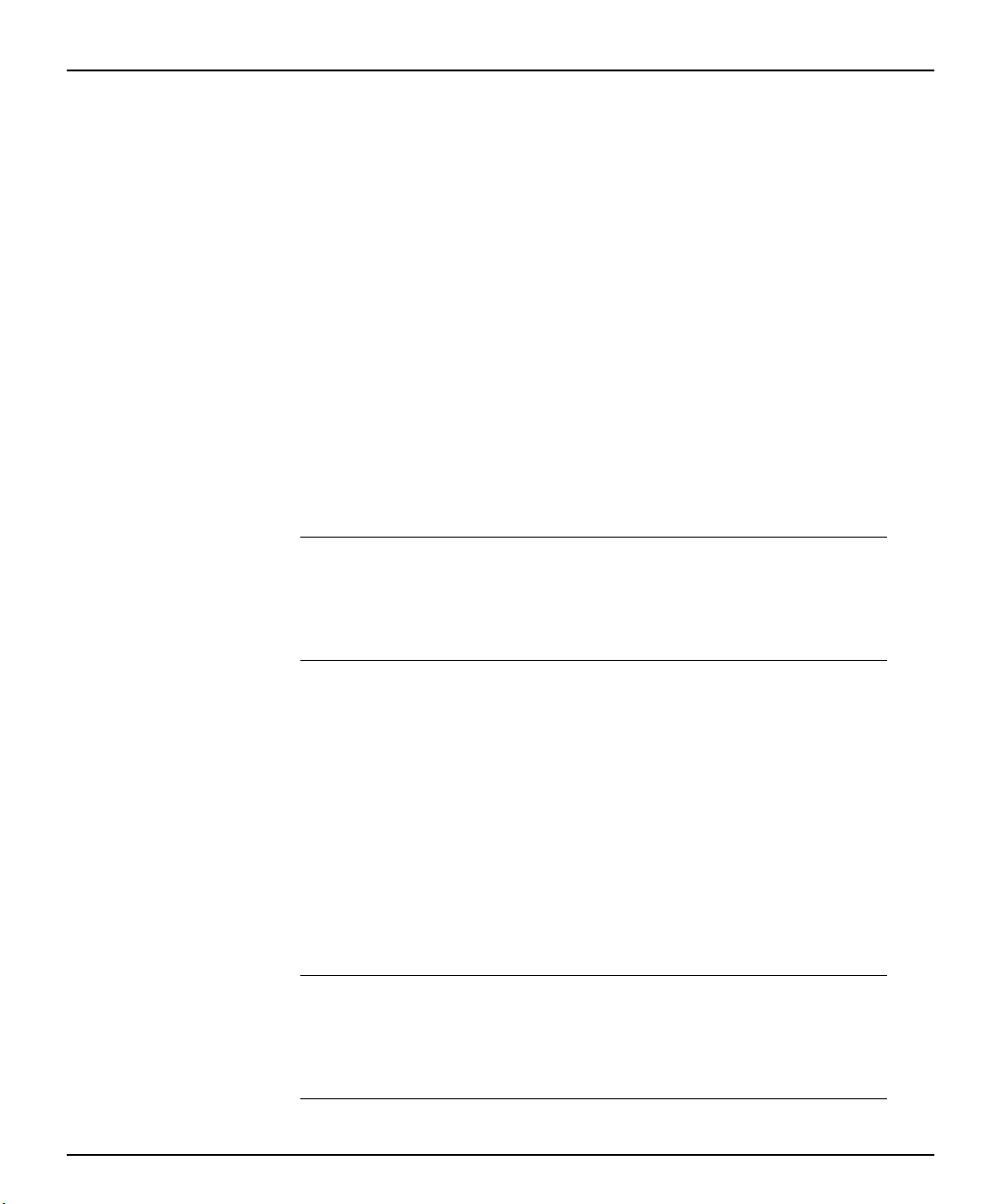
Ændring af adgangskode for opstart eller opsætning
1. Tænd eller genstart computeren. Klik på Start > Luk computeren >
Genstart computeren, hvis du kører Windows. Kør computerens
opsætningsprogram for at ændre adgangskoden for opsætning.
2. Skriv din aktuelle adgangskode, en skråstreg (/) eller et andet
afgrænsningstegn, din nye adgangskode, endnu en skråstreg (/) eller et
afgrænsningstegn og derefter din nye adgangskode igen, som vist
nedenfor, når tastikonen vises:
aktuel adgangskode/ny adgangskode/ny adgangskode
Skriv omhyggeligt, da der af sikkerhedshensyn ikke vises tekst på
skærmen, når du skriver.
3. Tryk på Enter.
Den nye adgangskode træder i kraft, næste gang du tænder computeren.
Se “Afgrænsningstegn for nationale tastaturer” på side 6-12 for at få oplysninger om andre
✎
afgrænsningstegn.
Desktopadministration
Adgangskoden for opstart eller opsætning kan også ændres ved hjælp af sikkerhedsfunktionerne
i computerens opsætningsprogram.
Sletning af adgangskode for opstart og opsætning
1. Tænd eller genstart computeren. Klik på Start > Luk computeren >
Genstart computeren, hvis du kører Windows. Kør computerens
opsætningsprogram for at slette adgangskoden for opsætning.
2. Skriv din aktuelle adgangskode efterfulgt af en skråstreg (/) eller et andet
afgrænsningstegn, som vist nedenfor, når tastikonen vises:
aktuel adgangskode/
3. Tryk på Enter.
Se “Afgrænsningstegn for nationale tastaturer” på side 6-12 for at få oplysninger om andre
✎
afgrænsningstegn.
Adgangskoden for opstart eller opsætning kan også ændres ved hjælp af sikkerhedsfunktionerne
i computerens opsætningsprogram.
Vejledning i hurtig opsætning og brug 6-9

Desktopadministration
Aktivering eller deaktivering af DriveLock på en MultiBay-harddisk
Ä
FORSIGTIG: En MultiBay-harddisk vil muligvis ikke kunne bruges igen, hvis
sikkerhedsfunktionen DriveLock aktiveres, og adgangskoden glemmes.
Hvis drevet deles med andre eller bruges regelmæssigt i flere computere eller
på flere steder, bør der angives en hovedadgangskode, som skal bruges af
ejeren af drevet eller af systemadministratoren for at undgå, at drevet bliver
ubrugeligt, hvis brugeradgangskoden glemmes. Risikoen for at miste
adgangen til et drev permanent formindskes, når hovedadgangskoden og
brugeradgangskoden angives og vedligeholdes hver for sig.
Angiv en adgangskode for opsætning for at forhindre uautoriseret adgang til
computerens opsætningsprogram.
1. Tænd eller genstart computeren med MultiBay-harddisken installeret.
Klik på Start > Luk computeren > Genstart computeren, hvis du kører
Windows.
2. Tryk på F10-tasten, når der står F10 = Computer Setup i nederste højre
hjørne af skærmen. Tryk på Enter for at tilsidesætte
opstartsskærmbilledet, hvis det er nødvendigt.
Hvis du ikke trykker på F10-tasten, når meddelelsen vises, skal du
genstarte computeren for at få adgang til programmet.
3. Vælg Sikkerhed, og vælg derefter Adgangskoder for DriveLock. Du vil
blive bedt om at vælge et drev på listen over drev i systemet, der
understøtter DriveLock-funktionen.
Angiv hovedadgangskoden for at gøre det muligt for en anden bruger
❏
at aktivere DriveLock og stadig sørge for, at du altid kan låse drevet
op.
Klik på aktivering af DriveLock, så funktionen aktiveres, og indtast
❏
en brugeradgangskode, når du bliver bedt om det.
Klik på Disable DriveLock for at deaktivere funktionen.
❏
Brugeradgangskoden fjernes og skal genindstilles, næste gang
DriveLock aktiveres.
4. Klik på Filer > Gem ændringerne, og afslut, inden du afslutter.
6-10 Vejledning i hurtig opsætning og brug

Angivelse af adgangskode for DriveLock på en MultiBay-harddisk
Når DriveLock er aktiveret, skal bruger- eller hovedadgangskoden til
DriveLock indtastes for at låse drevet op. Følg nedenstående fremgangsmåde
for at angive en adgangskode for DriveLock:
1. Tænd eller genstart computeren. Klik på Start > Luk computeren >
Genstart computeren, hvis du kører Windows.
2. Angiv hoved- eller brugeradgangskoden, når DriveLock-nøgleikonen
vises på skærmen, og tryk på Enter.
Skriv omhyggeligt, da der af sikkerhedshensyn ikke vises tekst på
skærmen, når du skriver. Hvis du angiver en forkert adgangskode, vises
en ikon med en overkrydset nøgle. Forsøg igen. POST fortsætter uden
at låse op for drevet, hvis du har prøvet to gange uden held. Du skal
genstarte computeren og angive adgangskoden korrekt, før du kan få
adgang til drevet.
Ændring af adgangskode for DriveLock på en MultiBay-harddisk
Desktopadministration
✎
1. Tænd eller genstart computeren. Klik på Start > Luk computeren >
Genstart computeren, hvis du kører Windows.
2. Skriv din aktuelle adgangskode, en skråstreg (/) eller et andet
afgrænsningstegn, din nye adgangskode, endnu en skråstreg (/) eller
et afgrænsningstegn og derefter din nye adgangskode igen, som vist
nedenfor, når tastikonen vises:
aktuel adgangskode/ny adgangskode/ny adgangskode
Skriv omhyggeligt, da der af sikkerhedshensyn ikke vises tekst på
skærmen, når du skriver.
3. Tryk på Enter.
Den nye adgangskode træder i kraft, næste gang du tænder computeren.
Se “Afgrænsningstegn for nationale tastaturer” på side 6-12 for at få oplysninger om andre
afgrænsningstegn.
Adgangskoden for opstart eller opsætning kan også ændres ved hjælp af sikkerhedsfunktionerne
i computerens opsætningsprogram. Hovedadgangskoden kan kun ændres i computerens
opsætningsprogram, hvis den blev brugt til at låse enheden op under POST.
Vejledning i hurtig opsætning og brug 6-11

Desktopadministration
Afgrænsningstegn for nationale tastaturer
Hvert tastatur er konstrueret til at opfylde bestemte landes krav. Den syntaks
og de taster, der anvendes til ændring eller sletning af adgangskoden,
afhænger af, hvilket tastatur der blev leveret med computeren.
Afgrænsningstegn for nationale tastaturer
Arabisk / Græsk - Russisk /
Belgisk = Hebraisk . Slovakisk -
BHCSY* - Ungarsk - Spansk -
Brasiliansk / Italiensk - Svensk/finsk /
Kinesisk / Japansk / Schweizisk -
Tjekkisk - Koreansk / Taiwanesisk /
Dansk - Latinamerikansk - Thai /
Fransk ! Norsk - Tyrkisk .
Fransk-canadisk é Polsk - Engelsk
(Storbritannien)
Tysk - Portugisisk - Engelsk (USA) /
/
* For Bosnien-Herzegovina, Kroatien, Slovenien og Jugoslavien
Fjernelse af adgangskode
Hvis du glemmer adgangskoden, gives der ikke adgang til computeren. Se
under Vejledning til fejlfinding for at få vejledning i fjernelse af adgangskoder.
Installation af iPAQ Desktop-sikkerhedsbjælken
Når de er installeret, beskytter iPAQ Desktop-sikkerhedsbjælken
hukommelsesmodulerne og den interne harddisk mod, at computerens
sidepaneler fjernes. Sikrer desuden Legacy-modulet (hvis det er installeret).
Afhængigt af, hvordan den installeres, kan sikkerhedsbjælken desuden
deaktivere MultiBay-udløserknappen, så et drev, der er installeret i en
MultiBay, ikke kan fjernes. Sikkerhedsbjælken er fastgjort til computeren
med en Torx-skrue eller med den valgfri Compaq sikkerhedslås.
6-12 Vejledning i hurtig opsætning og brug

Desktopadministration
1. Sæt pælene 1 på sikkerhedsbjælken ind i åbningerne 2 bag på
sidepanelerne.
Installation af iPAQ Desktop-sikkerhedsbjælken
Hvis metalforlængeren (der følger med sikkerhedsbjælken) sættes i den pæl, der sættes i
✎
computerens højre bageste hul, deaktiveres MultiBay-udløserknappen. Et drev, der installeres i
MultiBay, kan ikke fjernes, før sikkerhedsbjælken er fjernet.
Sikkerhedsbjælken kan variere fra den, der vises i illustrationen ovenfor.
2. Isæt Torx-skruen 3 med den lille skruetrækker 4 for at låse
sikkerhedsbjælken fast til computeren. Sikkerhedsbjælken har en
til valgfri fastlåsning af et kabel. Der er flere oplysninger
kabellås
på “Installation af en Compaq sikkerhedslås” på side 6-14.
5
Fastgøring af iPAQ til en fast overflade
Hullerne i bunden af computeren gør det muligt at bolte den fast til
overfladen.
Vejledning i hurtig opsætning og brug 6-13

Desktopadministration
Installation af en Compaq sikkerhedslås
Computerens bagpanel har en kabellås til den valgfri Compaq sikkerhedslås,
så computeren kan fastgøres fysisk til en arbejdsplads. Hvis
sikkerhedsbjælken er installeret, kan Compaq sikkerhedslåsen bruges til at
yderligere at sikre computeren.
1. Før kablet omkring en tung, fast genstand, som du vil fastgøre
computeren til.
2. Før låseenden af kablet gennem kablets løkkeende.
3. Sæt låsen i kabellåsen på bagsiden af computeren, og lås med nøglen.
Installation af en kabellås
6-14 Vejledning i hurtig opsætning og brug

Fingeraftryksteknologi
Compaqs fingeraftryksteknologi har gjort adgangskoder overflødige og
samtidig øget sikkerheden på netværk, gjort logon-processen enklere og
reduceret omkostningerne til vedligeholdelse. Fingeraftryksteknologien er
billig og understøttes af Compaq iPAQ Deskpro-computerne og er derfor ikke
længere kun tilgængelig for højteknologiske virksomheder eller virksomheder
med store sikkerhedsmæssige behov.
Fingeraftryksteknologien understøttes kun på Compaq iPAQ-pc’er, med Legacy-modulet
✎
installeret, ikke på iPAQ-legacy free-modellerne.
Du kan få flere oplysninger på adressen www.compaq.com/im/fit/index.html.
Desktopadministration
Vejledning i hurtig opsætning og brug 6-15
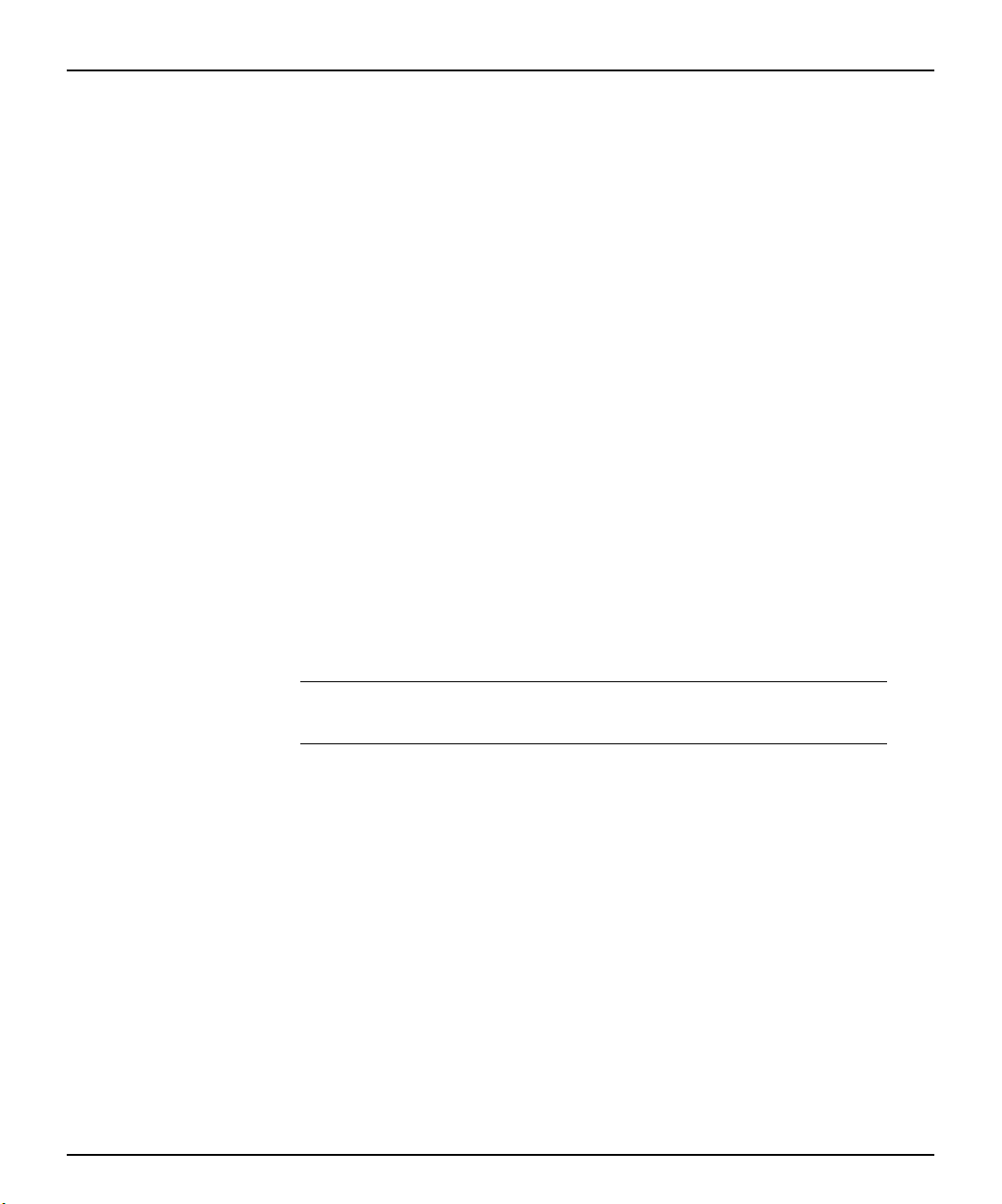
Desktopadministration
Fejlmeddelelse og genoprettelse
Celeron- og Pentium III-fejlforudsigelse og prefailure-garanti
Funktionerne til fejlmeddelelser og genoprettelse kombinerer nyskabende
hardware- og softwareteknologi, så tab af vigtige data forhindres, og eventuel
tabstid formindskes.
Hvis der opstår en fejl, viser computeren lokale advarselsmeddelelser, der
indeholder en beskrivelse af fejlen og eventuelle handlinger, som skal
foretages. Du kan derefter få vist systemets aktuelle tilstand med Compaq
Management Agent. Hvis computeren er tilsluttet et netværk, der
administreres af Compaq Insight Manager LC, Compaq Insight Manager eller
andre administrationsprodukter fra Compaq Management Solutions Partners,
sender computeren også en fejlmeddelelse til
netværkadministrationsprogrammet.
Hvis der opstår et større antal ECC-hukommelsesfejl (Error Checking and
Correcting), vises en lokal advarselsmeddelelse på skærmen. Denne
meddelelse indeholder detaljerede oplysninger om den fejlbehæftede
processor, så du har mulighed for at træffe foranstaltninger imod
hukommelsesfejl, der ikke kan korrigeres. Prefailure-garantien giver dig
mulighed for at udskifte disse processorer uden beregning, inden der faktisk
opstår fejl.
Fejlforudsigelse på SMART-harddiske
Fejlforudsigelse for SMART-harddiske og prefailure-garanti gælder kun for interne harddiske,
✎
6-16 Vejledning i hurtig opsætning og brug
ikke MultiBay-drev.
SMART-harddisken overvåger aktiviteten på harddisken for at forudsige fejl
og i nogle tilfælde rette fejlene, inden der opstår beskadigelser.
Fejlforudsigelses- og fejlindikationsparametre, som unormale variationer i
opstarts- og søgetider eller læse- og skrivefejl, der ikke kan rettes, følges for
at kontrollere harddiskens tilstand. Computeren viser en advarselsmeddelelse,
hvis disse fejl bliver alvorlige. Advarselsmeddelelsen giver dig tid til at
sikkerhedskopiere harddisken og udskifte den, før computeren går ned, eller
du mister data.
Prefailure-garantien for SMART-harddiske giver dig mulighed for at udskifte
disse diske uden beregning, inden der faktisk opstår fejl på diskene.
SMART-harddiske overholder kravene i SFFC-specifikationen (Small Form
Factor Committee) for SMART (Self-Monitoring, Analysis, and Reporting
Technology). SMART er den industristandard, der oprindeligt blev lanceret af
Compaq under navnet IntelliSafe, og som sammen med Compaq Management
Agents gør det muligt at forhindre tab af data og minimere den tid,
computeren er nede.
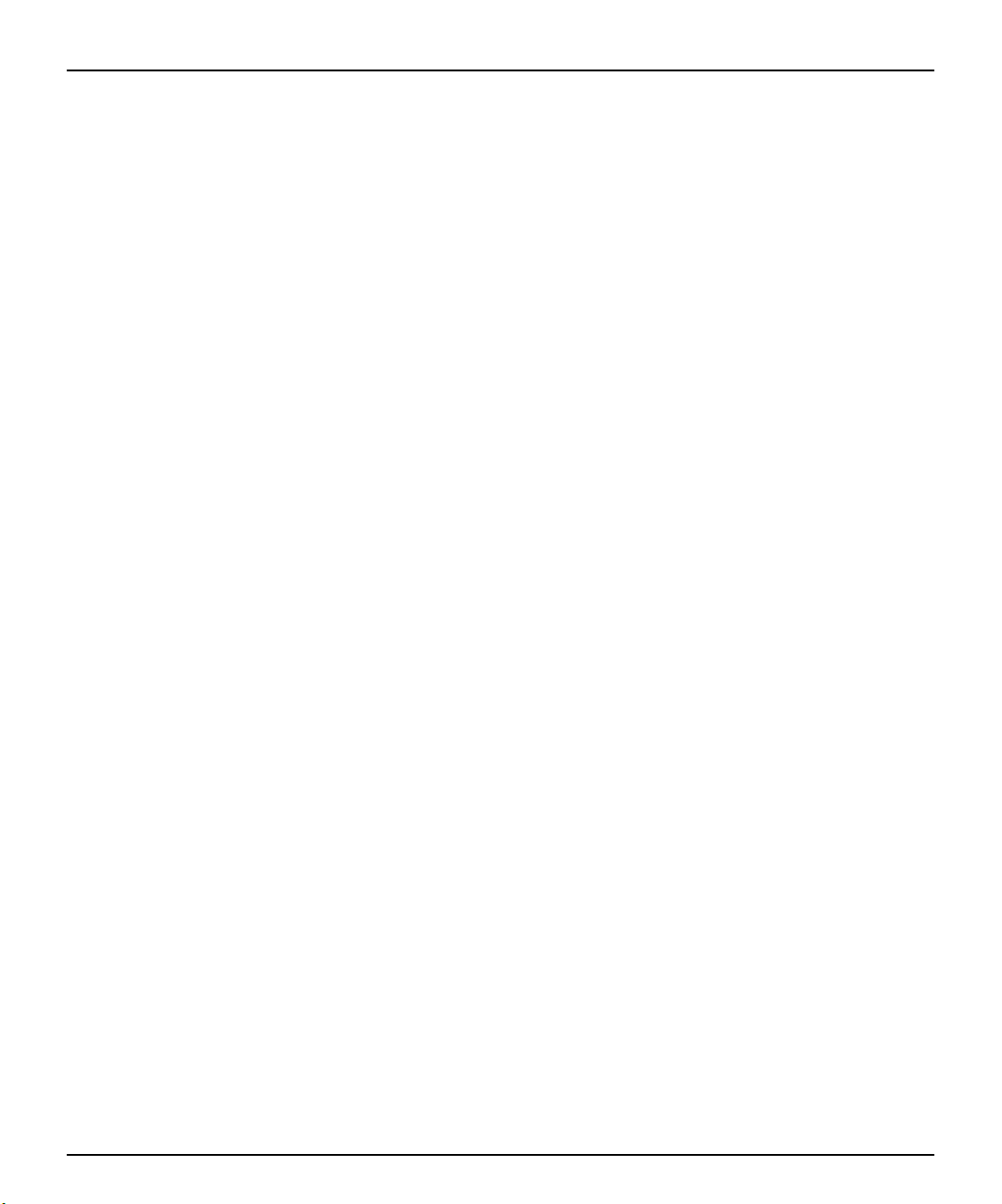
Oplysninger om DPS (Drive Protection System)
Compaq DPS (Drive Protection System) er et diagnosticeringsværktøj, der er
integreret på den interne harddisk. DPS er designet til at afhjælpe de
diagnosticeringsproblemer, der kan føre til uberettiget udskiftning af
harddiske.
Når Compaq Deskpro-pc’er bygges, testes hver harddisk ved hjælp af DPS,
og en permanent fortegnelse over nøgleoplysningerne skrives på drevet. Hver
gang DPS køres, skrives testresultaterne på harddisken. Serviceyderen bruger
disse oplysninger til at afhjælpe de diagnosticeringsproblemer, der gjorde det
nødvendigt at køre DPS-softwaren. Se under Vejledning til fejlfinding for at få
vejledning i brug af DPS.
Integritetsovervågning af Ultra ATA
Ultra ATA-integritetsovervågningen overvåger integriteten af data, som
overføres mellem en Ultra ATA-harddisk og systemets centrale logiske
kredsløb. Hvis computeren opdager et unormalt antal overførselsfejl, viser
skærmen lokale advarselsmeddelelser med anbefalede handlinger. Der sendes
også en advarselsmeddelelse over netværket til systemadministratoren.
Desktopadministration
Strømstødstolerant strømforsyning
En integreret strømstødstolerant strømforsyning giver større pålidelighed, når
computeren rammes af et uforudsigeligt strømstød. Denne strømforsyning er
målt til at kunne modstå strømstød på op til 2000 volt, uden at der opstår tab
af data og nedetid.
Vejledning i hurtig opsætning og brug 6-17
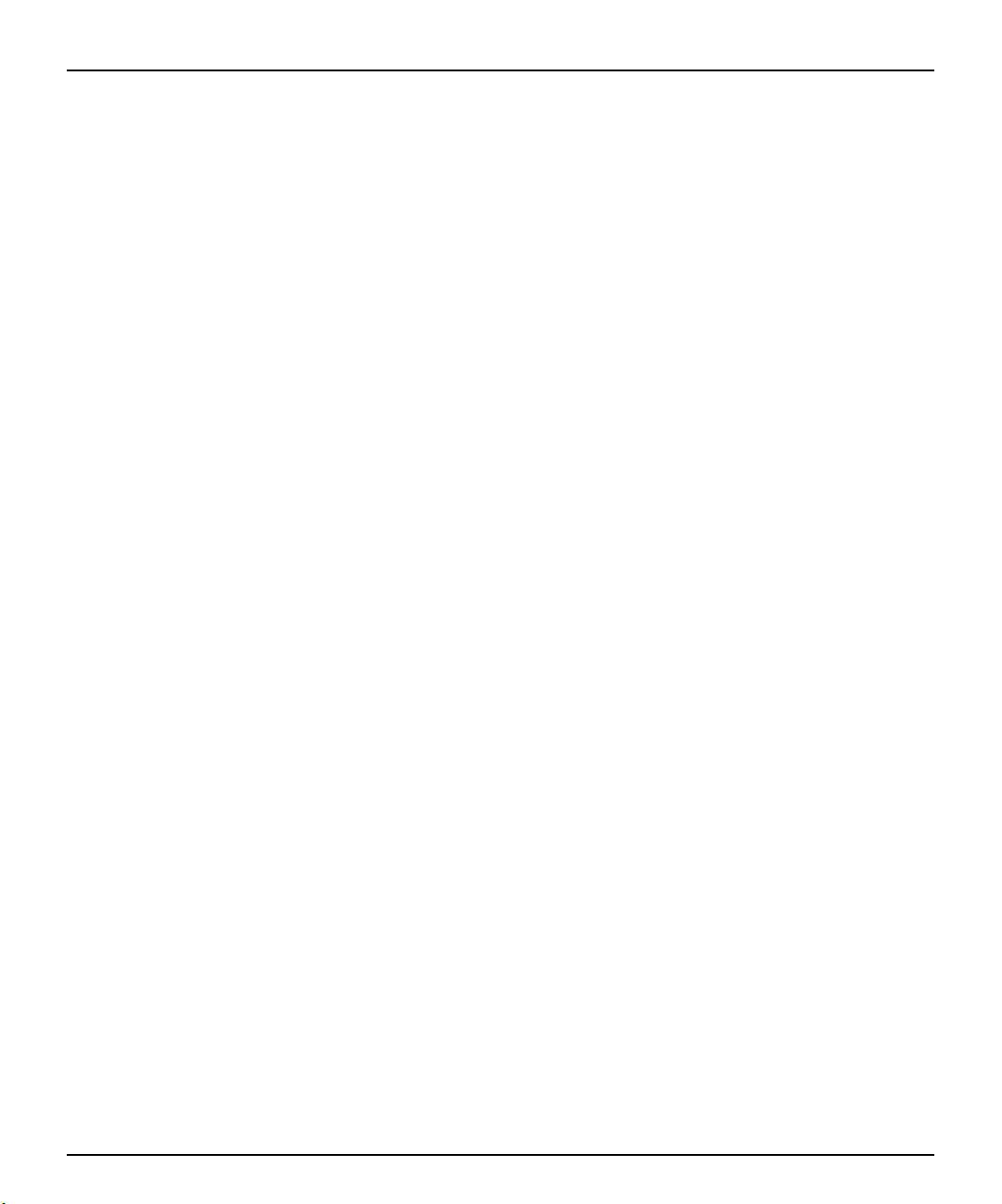
Desktopadministration
Opdatering og håndtering af software
Compaq stiller flere hjælpeprogrammer til rådighed til håndtering og
opdatering af software på Compaq computere, f.eks. Altiris eXpress, Insight
Manager LC, System Software Manager og Remote Management Setup
Utilities.
Ved hjælp af Insight Manager LC kan du overvåge et lille pc-netværk fra en
central arbejdsstation og derfra opdatere systemsoftwaren, herunder flash
ROM eller enhedsdrivere til hardware, enkeltvist for hver pc.
System Software Manager (SSM) er et program, der gør det muligt at
opdatere software på systemniveau på flere systemer på én gang. Hvis System
Software Manager startes på et pc-klientsystem, registrerer programmet både
hardware- og softwareversioner og opgraderer automatisk den relevante
software fra et filbibliotek. Supportsoftware, der arbejder sammen med SSM,
markeres med ikonen for PC Lifecycle Management på Compaqs
hjemmeside. Gå til Compaqs hjemmeside på www.compaq.com/im for at
indlæse hjælpeprogrammet eller for at få flere oplysninger om SSM.
Altiris eXpress omfatter også softwaredistributionsfunktioner udover de
pc-konfigurationsfunktioner, der er nævnt i forrige afsnit. Du kan bruge
Altiris eXpress til at opdatere operativsystemer og programsoftware fra en
central konsol. Når du bruger Altiris eXpress sammen med SSM, kan det også
opdatere ROM BIOS’en og software til enhedsdrivere.
Compaq Remote Management Setup Utilities er sammen med produkterne fra
Management Solutions Partners en løsning til løbende administration. Disse
programmer supplerer funktionerne i Solutions Partners-produkterne, som
kan anvendes til at distribuere nye programmer, enhedsdrivere og anden
systemsoftware. Compaqs hjemmeside indeholder opdaterede ROM-billeder
og enhedsdrivere, der kan distribueres til klient-pc’er, som bruger disse
programværktøjer.
Slå op i onlinevejledningen Remote Management Administrators Guide for at
få flere oplysninger. Remote Management Administrators Guide følger med
Remote Management Setup Utilities, der er tilgængelig på hjemmesiden på
adressen www.compaq.com/support/files/index.html. Afsnittene i det
følgende indeholder oplysninger om brug af disse hjælpeprogrammer i
forbindelse med forskellige administrationsfunktioner, herunder ROM-flash,
ændring af sikkerhedsindstillinger og opvågning/nedlukning.
6-18 Vejledning i hurtig opsætning og brug
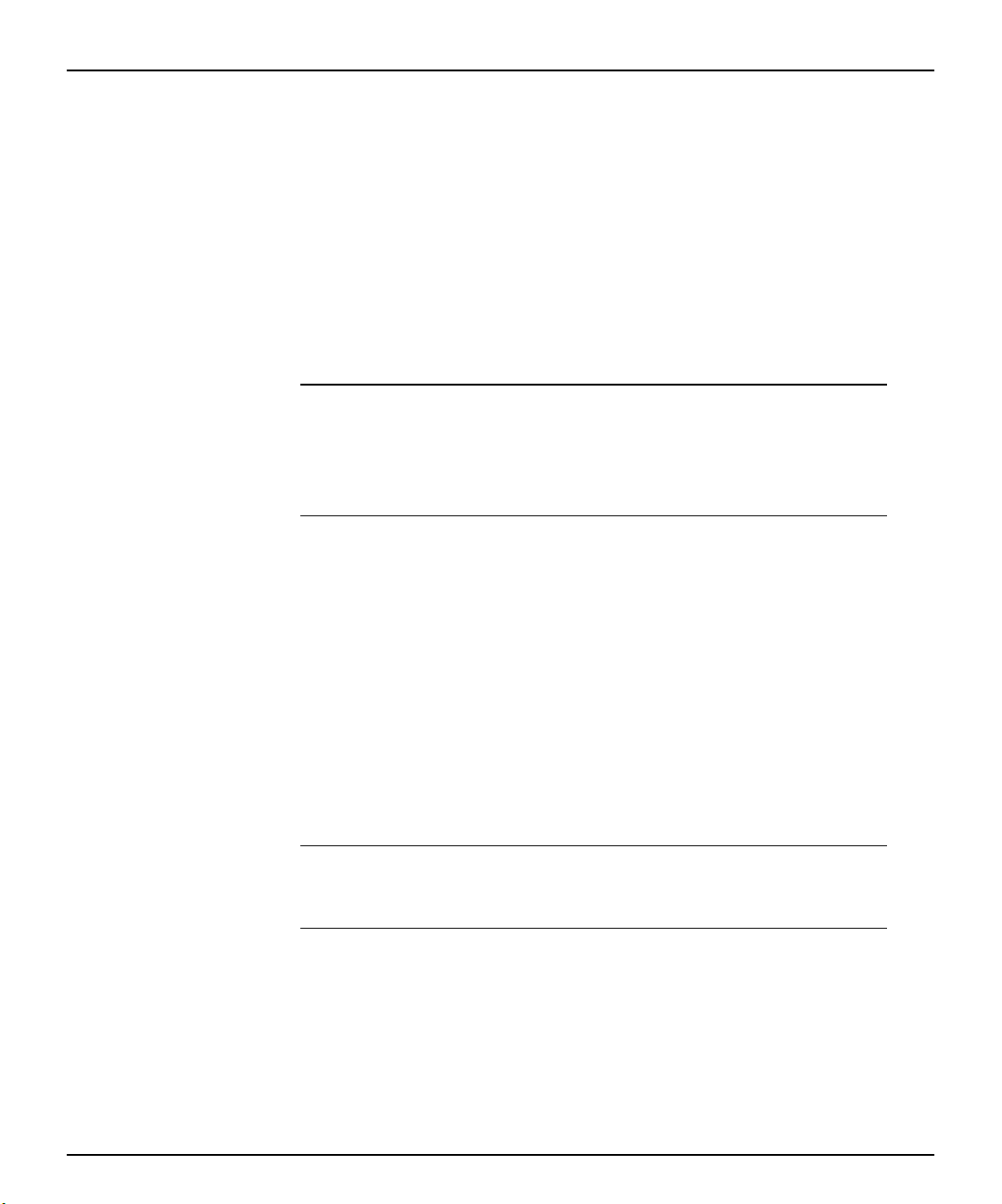
Eksternt ROM-flash
Computeren leveres med en reprogrammérbar flash-ROM (Read Only
Memory). ROM’en kan beskyttes mod utilsigtet opdatering eller
overskrivning ved at oprette en adgangskode for opsætning i
sikkerhedsadministrationen. Dette er vigtigt for at sikre computerens
driftssikkerhed. Hvis du skal opgradere ROM, kan du gøre ét af følgende:
■
■
Desktopadministration
Bestil en opgraderet ROMPaq-diskette fra Compaq.
Indlæs de nyeste ROMPaq-billeder fra Compaqs hjemmeside
(www.compaq.com).
Ä
Brug af eksternt ROM-Flash
✎
FORSIGTIG: Sørg for at oprette en adgangskode for opsætning for maksimal beskyttelse af ROM.
Adgangskoden for opsætning forhindrer uautoriserede opgraderinger af ROM. Compaq Insight
Manager LC gør det muligt for systemadministratoren at angive en adgangskode for opsætning
på en eller flere pc’er samtidigt. Hvis du vil have yderligere oplysninger, kan du gå til Compaqs
hjemmeside på www.compaq.com.
Eksternt ROM-Flash giver systemadministratoren mulighed for at opgradere
ROM på eksterne Compaq computere på en sikker måde direkte fra den
centrale netværkskonsol. Når systemadministratoren kan udføre denne
opgave eksternt på flere computere, opnås en ensartet udbredelse af og større
kontrol over Compaq iPAQ ROM-billeder over netværket. Dette giver også
større produktivitet og lavere omkostninger i forbindelse med at eje
computerne.
Alle Compaq iPAQ ROMPaq ROM-billeder fra Compaq er digitalt sikret for
at garantere ægthed og minimere eventuel beskadigelse.
Computeren skal tændes eller skal være tændt gennem Remote Wakeup for at drage fordel af
eksternt ROM-flash. Brugen af eksternt ROM-flash kræver desuden oprettelse af en
adgangskode for opsætning.
Se Remote Management Administrators Guide for at få supplerende
oplysninger om aktivering af eksternt ROM-flash. Remote Management
Administrators Guide findes i Remote Management Setup Utilities og er til
rådighed på Compaqs hjemmeside på www.compaq.com.
Vejledning i hurtig opsætning og brug 6-19

Desktopadministration
Ekstern sikkerhedsadministration
Remote Wakeup og Remote Shutdown
✎
Ekstern sikkerhedsadministration giver systemadministratoren mulighed
for at indstille eller ændre sikkerhedsfunktionerne på eksterne Compaq
computere på en sikker måde direkte fra den centrale netværkskonsol.
Når systemadministratoren kan udføre denne opgave eksternt på flere
computere, opnås en vedvarende udnyttelse af og større kontrol over
computernes sikkerhedsparametre over netværket. Dette giver også
større produktivitet og lavere omkostninger ved at eje computerne.
Computeren skal tændes eller skal være tændt gennem Remote Wakeup for at drage fordel af
Remote Security Management. Brugen af Remote Security Management kræver oprettelse af en
adgangskode for opsætning.
Se Remote Management Administrators Guide for at få flere oplysninger om
Remote Management Setup-programmer og aktivering af Remote Security
Management. Remote Management Administrators Guide findes i Remote
Management Setup Utilities og er til rådighed på Compaqs hjemmeside på
www.compaq.com.
✎
✎
Compaq computeren indeholder et integreret NIC-kort, der understøtter
funktionerne Compaq Remote Wakeup og Remote Shutdown. Disse
funktioner giver systemadministratoren mulighed for at tænde og slukke en
computer fra en ekstern placering, understøttet af PC
LAN-administrationsværktøjer.
Der skal benyttes andre programværktøjer fra andre leverandører til at distribuere programmer
eksternt.
Remote Wakeup giver netværkscontrolleren (NIC) mulighed for fortsat at
fungere, selv når computeren er slukket.
Computeren bruger fortsat en lille smule strøm, selv når den er slukket. Computeren holder kun
op med at bruge strøm, hvis du trækker stikket ud af stikkontakten.
Følg nedenstående fremgangsmåde for at aktivere Remote Wakeup og
Remote Shutdown:
1. Dobbeltklik på ikonen Netværk i Kontrolpanel.
2. Dobbeltklik på den relevante netværkscontroller.
3. Klik på fanebladet Avanceret.
4. Vælg Remote Wakeup.
6-20 Vejledning i hurtig opsætning og brug

5. Lav værdien om til ON.
6. Klik på OK for at gemme og aktivere ændringerne, og klik derefter på OK
for at lukke dialogboksen Netværk.
Se Remote Management Administrators Guide for at få supplerende
oplysninger om aktivering af Remote Wakeup og Remote Shutdown. Remote
Management Administrators Guide findes i Remote Management Setup
Utilities og på Compaqs hjemmeside på www.compaq.com.
NIC-baserede advarsler
NIC-baserede advarsler gør det muligt for systemadministratoren at overvåge
computere over netværket. Computeren kan sende fejlmeddelelser om
hardware og operativsystem over netværket, inden operativsystemet indlæses,
eller hvis computeren er slukket. Følgende fejl kan opstå:
programstop i systemets BIOS
■
programstop i operativsystemet
■
manglende processor
■
for høj driftstemperatur
■
Desktopadministration
Replikering af opsætningen
Denne fremgangsmåde giver administratoren muligheden for nemt at kopiere
en opsætningskonfiguration til andre computere af samme model. Dette giver
en hurtigere og mere ensartet konfiguration af flere computere. Følg
nedenstående fremgangsmåde for at replikere opsætningen:
1. Gå ind i computerens opsætningsmenu.
2. Klik på Filer > Gem på diskette. Følg vejledningen på skærmen.
Dette kræver et MultiBay LS-120-drev eller et bærbart, eksternt diskettedrev.
✎
3. Klik på Filer > Genskab fra diskette, og følg vejledningen på skærmen for
at replikere konfigurationen.
Altiris eXpress og PC Transplant gør det nemt at replikere konfigurationen og
de brugerdefinerede indstillinger for en pc og kopiere dem til en eller flere
pc’er. Gå til Compaqs hjemmeside på www.compaq.com for at få flere
oplysninger.
Vejledning i hurtig opsætning og brug 6-21
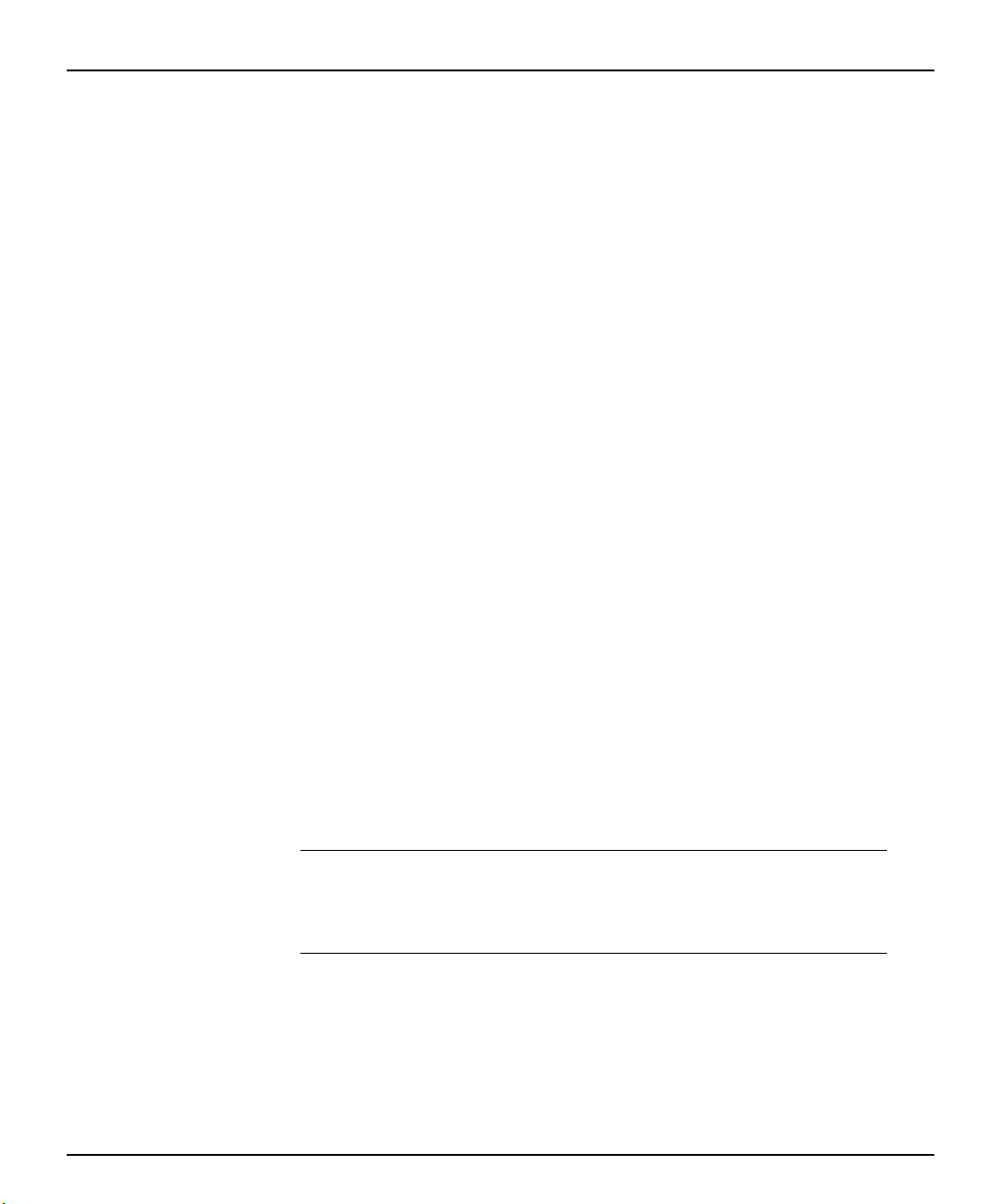
Desktopadministration
Tovejs afbryderknap
Med Advanced Power Management (APM) aktiveret i Windows 98 eller
Advanced Configuration and Power Interface (ACPI) aktiveret i Windows 98
og Windows 2000 kan afbryderknappen fungere både som en tænd/sluk-knap
eller som en pauseknap. Pausefunktionen slukker ikke strømmen helt, men får
i stedet computeren til at gå i venteposition med et lavt strømforbrug. Dette
giver dig mulighed for hurtigt at lukke ned uden at lukke selve programmerne
og hurtigt at komme tilbage til samme driftstilstand uden tab af data.
Følg nedenstående fremgangsmåde for at ændre afbryderknappens
konfiguration:
1. Gå ind i computerens opsætningsmenu.
2. Vælg Strømforsyning > Energibesparelse. Vælg Minimal eller Avanceret
for at få adgang til menuen Indstillinger for energibesparelse.
3. Vælg Strømforsyning > Instillinger for energibesparelse. Angiv
afbryderknappens konfiguration til enten tænd/sluk eller
Suspend/Wakeup.
✎
Se i Vejledning til fejlfinding for at få flere oplysninger om funktionerne i
computerens opsætningsprogram.
4. Klik på Filer > Gem ændringerne, og afslut.
Når afbryderknappen er konfigureret til at fungere som pauseknap, skal du
trykke på afbryderknappen for at sætte systemet i en meget lav
strømforbrugstilstand (pause). Tryk på knappen igen for hurtigt at bringe
systemet ud af pausetilstand til fuld spænding. Tryk på afbryderknappen, og
hold den nede i fire sekunder for helt at slukke computeren.
Hvis du har valgt indstillingen “Blink LED during Energy Save” i computerens
opsætningsprogram, blinker lysdioden for afbryderknappen grønt en gang hvert andet sekund,
mens computeren er pausetilstand. Se i Vejledning til fejlfinding for at få flere oplysninger om
brug af computerens opsætningsprogram.
6-22 Vejledning i hurtig opsætning og brug
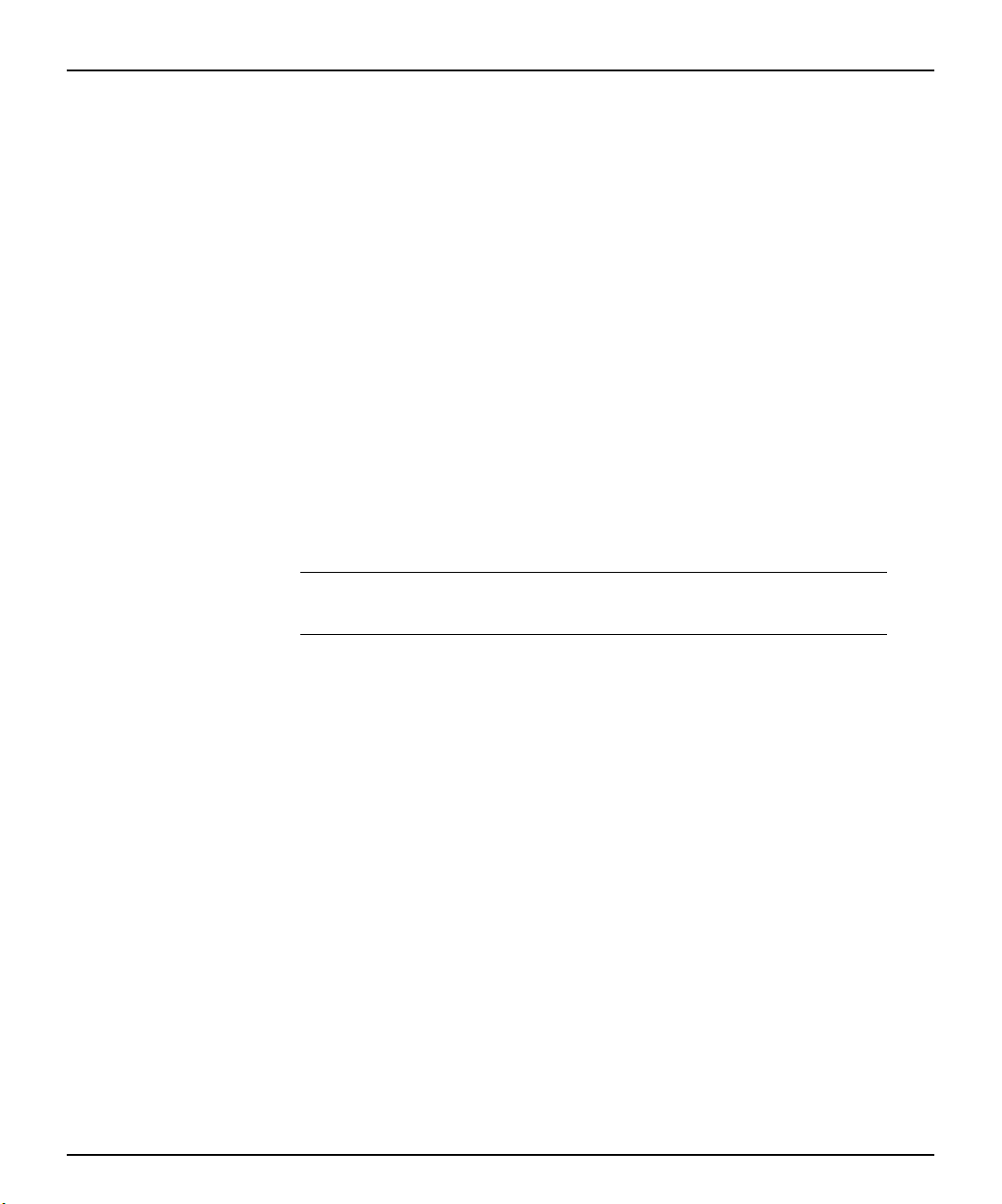
Strømforsyning
✎
Desktopadministration
Denne funktion lukker ned for visse komponenter i computeren, når de ikke
bruges, og sparer derved på strømmen uden at lukke ned for selve
computeren. Timeout (det interval med inaktivitet, der skal gå, inden der
lukkes ned for komponenterne) kan aktiveres, tilpasses eller deaktiveres ved
hjælp af computerens opsætningsprogram.
1. Gå ind i computerens opsætningsmenu.
2. Vælg Strømforsyning > Energibesparelse. Vælg Avanceret for at få
adgang til menuen til angivelse af timeout.
3. Vælg Strømforsyning > Timeout. Aktivér, tilpas eller deaktivér timeout.
Se i Vejledning til fejlfinding for at få flere oplysninger om funktionerne i
computerens opsætningsprogram.
4. Klik på Filer > Gem ændringerne, og afslut.
For at forhindre mulige konflikter bør du aldrig aktivere overvågningstimeouts i Windows 95 eller
Windows 98, mens systemtimeouts er aktiveret i computerens opsætningsprogram.
Brug Skærmegenskaber til at oprette, ændre eller deaktivere indstillingerne
for strømforsyning til skærmen. Højreklik på skrivebordet i Windows, og
vælg Egenskaber for at få adgang til Skærmegenskaber.
Hjemmeside
Compaqs teknikere tester og udfører fejlfinding på software, der udvikles af
Compaq og andre leverandører, samt udvikler operativsystemspecifik
supportsoftware for at sikre en høj ydeevne, kompatibilitet og stabilitet af
Compaq pc’er.
Når der udskiftes til et nyere eller et opdateret operativsystem, er det vigtigt
at implementere de hjælpeprogrammer, der er udviklet til netop dette
operativsystem. Hvis du planlægger at køre en version af Microsoft Windows
eller Microsoft Windows NT Workstation, der er anderledes end den version,
der følger med sammen med computeren, skal du installere de tilsvarende
Compaq enhedsdrivere og hjælpeprogrammer for at sikre, at alle funktioner
understøttes og fungerer korrekt.
Vejledning i hurtig opsætning og brug 6-23
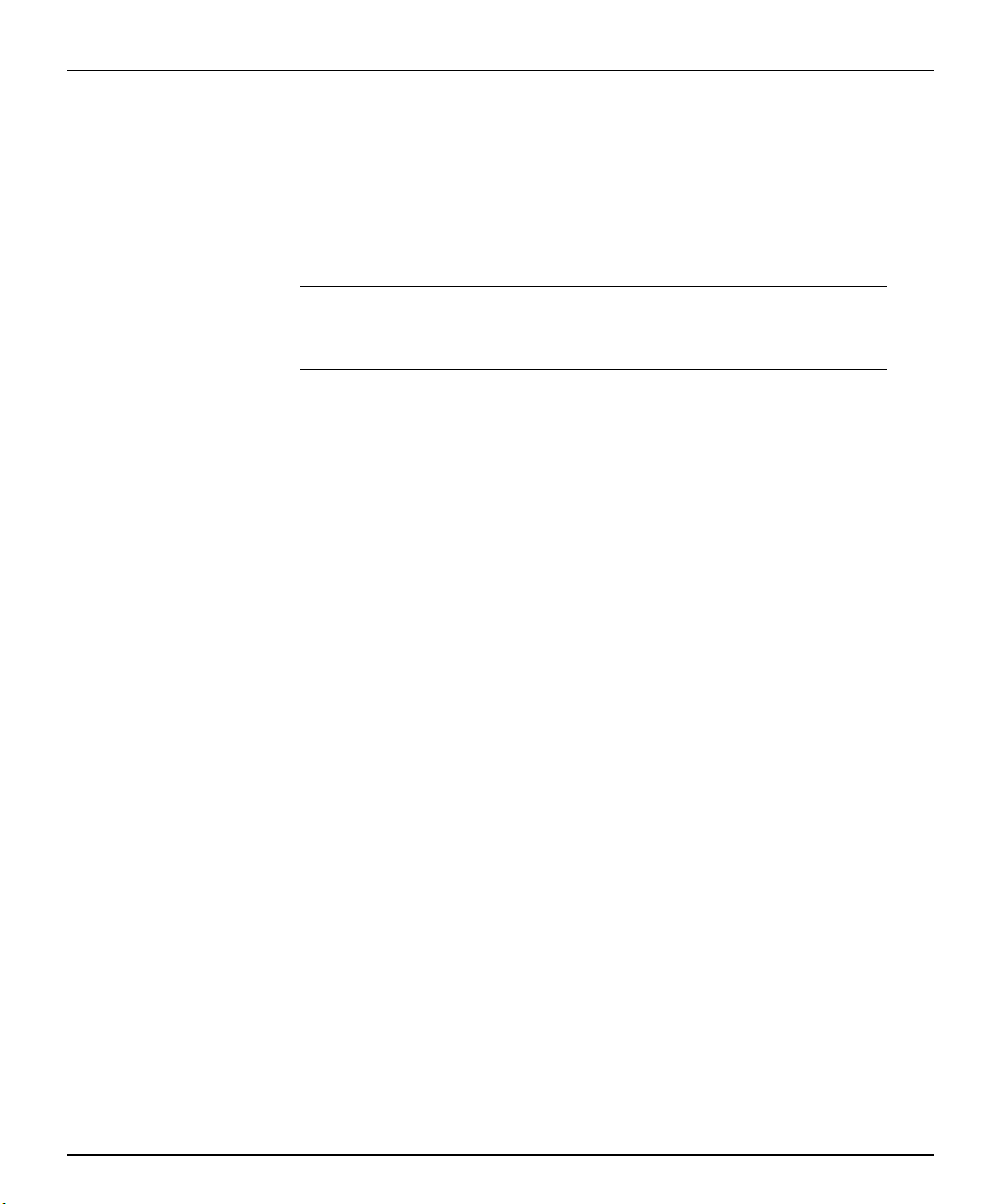
Desktopadministration
Moduler og partnere
✎
Compaq har gjort det nemmere at finde, få adgang til, evaluere og installere
de nyeste programmer. Indlæs programmerne fra Compaqs hjemmeside på
www.compaq.com.
Hjemmesiden indeholder de nyeste enhedsdrivere, hjælpeprogrammer og
Flash ROM-billeder, der er nødvendige for at køre Windows 98, Windows
Millennium, Windows 2000 og Windows NT Workstation på Compaq
desktopprodukterne.
Hvis du ringer til Compaq for at afgive en ordre, skal du have computerens serienummer klar. Se
i Hurtig opsætning, “Trin 2 v edrørende serienummerets placering.” Nummeret skal bruges ved
alle bestillinger.
Compaq administrationsløsninger er baseret på industristandarder, som f.eks.
DMI 2.0, Web-Based Enterprise Management, Intels “Wired for
Management”, SNMP- og Net PC-teknologier. Microsoft, Intel, Hewlett
Packard, Novell, Seagate og andre ledende producenter arbejder tæt sammen
med Compaq for at integrere deres administrationsløsninger med produkter
og initiativer fra Compaq, og derved får kunder hos Compaq ekstraordinær
fleksibilitet og funktionalitet i klientadministration samt lavere omkostninger.
DMI (Desktop Management Interface)
DMTF (Desktop Management Task Force) er en gruppe, der blev oprettet i
1992 med det formål at standardisere systemadministration. DMTF etablerede
DMI-miljøet (Desktop Management Interface) for at standardisere adgangen
til pc-konfigurationsdata. Compaq, som er medlem af DMTF’s styrekomité
og tekniske komité, leverer hardware og software, der understøtter
DMI-standarden.
Se i onlinevejledningen til Intelligent Administration for at få supplerende
oplysninger om konfiguration af DMI-software.
6-24 Vejledning i hurtig opsætning og brug

Wired for Management
Intels Wired for Management fokuserer på reduktion af omkostninger til
support og administration af systemer baseret på Intels arkitektur uden at gå
på kompromis med fleksibilitet og ydeevne. Retningslinierne for Wired for
Management giver et grundlæggende sæt moduler, som Compaq bruger i
Intelligent Administration til at give standardiseret styring af
desktopressourcer, ekstern systemkonfiguration, vedligeholdelse uden for
kontortid og næste generation til håndtering af strømforsyning. Compaq
stopper dog ikke ved disse grundlæggende funktioner. Der er indbygget
yderligere funktioner i Intelligent Administration for at give omfattende
løsninger til styring af computere i netværksmiljøer.
Wired for Management-teknologier omfatter:
DMI 2.0 (Desktop Management Interface)
■
Fjerninstallation
■
Remote Wakeup og Remote Shutdown
■
ACPI-forberedt hardware
■
Desktopadministration
Compaq Management Solutions Partners-program
Compaq har løsninger til desktopadministration i Compaq Management
Solutions Partners-programmet. Dette initiativ fra Compaq sikrer, at
kontrollen med edb-aktiverne er kompatible og kan integreres i førende PC
LAN-produkter og produkter til virksomhedsomspændende administration.
Disse produkter giver ekstern adgang til funktioner til kontrol med
edb-aktiver, så LAN- og pc-administratorer kan håndtere oplysninger om
Compaqs serie af pc’er fra en central placering. Takket være dette partnerskab
kan mange forhandlere tilbyde Intelligent Administration. Dette giver
kunderne mulighed for at bruge værktøjer efter eget valg til eksternt at
administrere Compaq computere mere sikkert og med lavere omkostninger.
Du kan få flere oplysninger og en liste over Compaq Management Solutions
Partners og deres produkter på Compaqs hjemmeside på adressen
www.compaq.com/im/partners/index.html.
Vejledning i hurtig opsætning og brug 6-25

kapitel
7
Flere oplysninger
Brug af cd’en Compaq iPAQ Deskpro Reference Library
Se cd’en Compaq iPAQ Reference Library for at få yderligere
produktoplysninger. Bøgerne på cd’en omfatter:
Vejledning i hurtig opsætning og brug (denne bog i PDF-format)
■
Oplysninger om sikkerhed og regulativer (PDF-format)
■
Fejlfinding (PDF-format)
■
Safety & Comfort Guide (Windows Hjælp-format)
■
Hvis du ikke har et cd-rom-drev, kan du hente produktdokumentationen på Compaqs
✎
Vejledning i hurtig opsætning og brug 7-1
hjemmeside på www.compaq.com/support.

Flere oplysninger
✎
Sæt cd’en i cd-rom-drevet. Der kan forekomme en mindre forsinkelse, mens
programmet kontrollere Internationale indstillinger i Windows. Der vises
automatisk en menu over de bøger, der er tilgængelige på cd’en.
Klik på titlen på den bog, du vil læse. Den første gang, du klikker på et
hyperlink til en bog i PDF-format på cd’en, bliver du muligvis bedt om at
installere programmet Adobe Acrobat Reader, der også findes på cd’en. Læs
og følg vejledningen for at installere Acrobat Reader.
Menuerne og bøgerne vises på det sprog, der blev valgt under den første systemopsætning eller
angivet senere i Internationale indstillinger i Windows. Hvis indstillingerne i Internationale
indstillinger ikke passer til et af de sprog, der understøttes af cd’en, vises menuerne og bøgerne
på engelsk.
Hvis der ingen aktivitet er på cd-rom-drevet i to minutter eller mere, kan det
skyldes, at Autorun ikke er aktiveret på systemet. Følg nedenstående
fremgangsmåde for at starte cd’en Compaq iPAQ Reference Library, hvis
cd’en ikke starter automatisk:
1. Klik på Start > Kør.
2. Skriv
X:\CompaqiPAQ.exe
(hvor X er drevbogstavet for cd-rom-drevet).
3. Klik på OK.
7-2 Vejledning i hurtig opsætning og brug

appendiks
A
Specifikationer
Compaq iPAQ Desktop-pc
Desktopstørrelse
Højde 11,8 in 30,0 cm
Bredde 5,7 in 14,4 cm
Dybde 9,4 in 24,0 cm
Omtrentlig vægt 10,7 lb 4,8 kg
Temperaturområde (værdierne skifter afhængigt af højden)
I drift 50* til 95* F 10* til 35* C
Ikke i drift -22* til 140* F -30* til 60* C
Relativ fugtighed (ikke
fortættet)
I drift
(28*C maks. vådtemperatur)
Ikke i drift
(38,7*C maks.
vådtemperatur)
Mekanisk stød (11ms 1/2 sinus stødimpuls)
I drift 5 G 5 G
Ikke i drift 20 G 20 G
Vibration (tilfældig, nominelle G)
I drift (10 til 300 Hz) .25 .25
Ikke i drift (10 til 500 Hz) .50 .50
Maksimal højde (uden
overtryk)
I drift 10.000 fod 3048 m
Ikke i drift 30.000 fod 9144 m
Strømforsyning
Forsyningsspændingsområde 90-132 VAC 180-264 VAC
Mærkespændingsområde 100-127 VAC 200-240 VAC
Mærkefrekvens 50-60 Hz 50-60 Hz
Udgangseffekt 90 W 90 W
10-90% 8-90%
5-95% 5-95%
Vejledning i hurtig opsætning og brug A-1

Specifikationer
Compaq iPAQ Desktop-pc (Fortsættes)
Indgangsstrøm (maksimal) 2,5 A 1,25 A
Effekttab
Maksimum 400 BTU/t. 117 watt
Typisk 70 BTU/t. 50 watt
A-2 Vejledning i hurtig opsætning og brug

Indeks
A
Adgangskode
DriveLock
Ændre
6-11
Angive
Fjerne
For opstart
Ændre
Angive
Slette
Glemt
Nationale tastaturers afgrænsningstegn
Opsætning
Ændre
Angive
Slette
Oversigt
Sikkerhed
Adgangskode for opsætning
Ændre
Angive
Slette
Adgangskode for opstart
Ændre
Angive
Slette
Adgangspaneler. Se sideadgangspaneler
Advarsler
Elektrisk stød
Misbrug af computeren
NIC
3
Varme overflader
Afbryderknap
Afgrænsningstegn
Aktivere DriveLock
Altiris eXpress
Altiris, Inc.
appendiks
Armada Notebook-pc
AssetControl
Autosense
6-12
6-12
6-5
6-9
6-7, 6-8
6-9
6-9
6-7, 6-8
6-9
5,
6-2
A-1
6-4
4-3
6-11
6-9
6-7, 6-8
6-9
6-9
6-7, 6-8
6-9
6-6
3, 4,
7
6-3
6-12
6-10
3-5
2-1
3-1
1
6-12
B
Bærehåndtag 2
6-9, 6-12
4-2
4-2
6-16
4-2, 6-20
6-12
6-23
6-1
6-20
2,
6-19
6-24
3-7
6-16
6-20
5-1
6-15
7-1
6-21
7
3-6
6-20
7-2
7
Bagpanelets komponenter
Bemærkninger
Adgangskode for opstart eller opsætning
6-12, 6-13
Afgrænsningstegn
Blænddrev
Blinkende LED under energibesparelse
Eksternt ROM-flash
Fingeraftryksteknologi
Genkonfigurere afbryderknappen
Hukommelsesmodul, installere
Kontakt til Compaq
Netværksdrivere
Netværkskabler
Prefailure-garanti
Produktdokumentation
Remote Security Management
Remote Wakeup
Replikere opsætningen
Signalkabel, fjerne
Sikkerhedsbjælke
Skærmtimeout
Slukke med afbryderknappen
SMART-harddiske
Software, support
Softwaredistribution
Sprog valgt under opsætningen
Strøm, slukke
USB-tastatur, bruge under opsætningen
2-5, 2-6
C
Cd-rom-drev 2-1
Cd-rw-drev
Compaq Insight Manager LC
Compaq iPAQ Deskpro Reference Library-cd
Compaq Restore-cd
Compaq sikkerhedslås, valgfri
2-1
6-4
Fejlfinding
Oplysninger om sikkerhed og regulativer
7-1
7
6-14
6-22
7
6-9
7-1
,
Vejledning i hurtig opsætning Indeks-i

Indeks
D
Deaktivere DriveLock 6-10
Desktopadministration
Dokumentation, yderligere vedrørende produkter
DriveLock, aktivering eller deaktivering
DriveLock-adgangskode
Ændre
6-11
Angive
DriveLock-sikkerhed
Drivere, installere til netværket
Dvd-rom-drev
6-11
2-1
6-1–6-25
6-5
4-3
6-10
E
Easy Access-knapper 1-1
Easy Access-tastatur
Ejer-tag
Eksterne enheder, tilslutte
Ethernet RJ-45-stik
6-6
1-1
3
2
F
Farvekodning af kabler 3
Fingeraftryksteknologi
Fjerninstallation
Flytbare drev, valgfri
Flytbart medie, boot-kontrol
Forholdsregler
DriveLock-sikkerhedsfunktion
Forhindre datatab
Hukommelsesstik
Operativsystem, installere
Opsætning
ROM-beskyttelse
Statisk elektricitet
Formatere en MultiBay-harddisk
6-15
6-2
2-1
6-5
6-5, 6-10
7,
2-1, 2-2
3-4
3
6
6-19
3-1, 3-4
2-3
7-1
Hovedtelefoner, stik
Hukommelse
Specifikationer
Tilføje eller fjerne moduler
3-1
5
3-4
I
Installere operativsystemet 6
4-1
3-1
4-1
Intern harddisk
Internet
Adgang
vælge en tjenesteudbyder
iPAQ Desktop-sikkerhedsbjælke
K
Kabellås 6-6, 6-14
2,
3
2
5-1
5
5
6-2–6-3
Kabler, farvekodede
Knap til spændingsvalg
Komponenter
Bagpanel
Frontpanel
Komponenter på frontpanelet
Konfigurere og udbrede
L
LED for opstart 5
Legacy-modul
Linieind- eller udgangslydstik
Lydstik
Lysdiode
Opstart
Systemaktivitet
2, 3,
5-1
2
5
5
M
3-4–3-6
6-6, 6-12
2
Mikrofon, stik 5
2-1
2-5
6-24–6-25
6-6, 6-13
6-5, 6-10
2-2
2-3
H
Håndtag 2
Harddisk
Harddisk, fjerne og udskifte intern
Indeks-ii Vejledning i hurtig opsætning
3-1
MultiBay
Partitionere og formatere
2-1, 2-3
2-3
3-7
Moduler og partnere
Monteringshuller
MultiBay
DriveLock-sikkerhed
Flytbarte
Hot-plug eller hot-swap af drev
Isætte drev
Partitionere og formatere en harddisk

Sikkerhed
Udtage drev
MultiBay-udløserknap
Museforbindelse
Musestik
6-5
2-6
5
3
3
N
Nationale tastaturers afgrænsningstegn 6-12
Netledningsstik
Netværk, service boot
Netværksforbindelse (NIC)
Netværkskommunikation
Autosense
Installere netværksdrivere
Lysdioder for netværksstatus
NIC-baserede advarsler
Remote Wakeup
Netværksstatusdioder, tolkning
NIC-baserede advarsler
2,
4-3
4
6-2
3
4-3
4-2
4-2
4-2
4-2
4-2
O
Opdatere og håndtere software 6-18–6-24
Operativsystem
Opgradere computeren
6
3-1
P
Parallel grænseflade 6-5
Partitionere en MultiBay-harddisk
PC Transplant
Porte
2
Produktregistrering
Programmere, tastatur
PS/2-stik
6-3
7
1-1
3
2-3
R
Reference Library-cd 7-1
Registrere
Remote Wakeup
Ressourceovervågning og sikkerhed
7
4-2
6-4–6-17
S
Seriel grænseflade, styre 6-5
7
2
5
3-1
6-13
2
2-1
2-1
2,
6-15
6
2,
5
3
2,
2,
5-1
6-5
5-1
2,
5-1
6-17
Serielt stik (Legacy-modul)
Serienummer
Sideadgangspaneler
Fjerne og udskifte
Sikkerhed
Adgangskode
Fingeraftryksteknologi
iPAQ Desktop-sikkerhedsbjælke
Kabellås
Monteringshuller
Sikkerhedsbjælke
Sikkerhedskopiere datafiler
Skærmindstillinger
Skærmstik
Slukke computeren.
SMART-harddisk
Spændingsindstilling
Specifikationer
Stik
Ethernet RJ-45
Hovedtelefoner
Indgående lyd
Legacy-modul
Mikrofon
Mus
Netledning
Parallelt (Legacy-modul)
PS/2-mus (Legacy-modul)
PS/2-tastatur (Legacy-modul)
Serielt (Legacy-modul)
Skærm
Styre dataoverførsel via seriel, parallel eller
Udgående lyd
USB
Stikplacering
Strømforsyning
Strømstødstolerant strømforsyning
SuperDisk LS-120-drev
SuperDisk LS-260-drev
Systemets aktivitetslysdiode
2
6-6
6-14
6-6
6
3
2-1
A-1
2
2
5
3
2,
4
2
USB-grænseflade
2
2,
5
2
6-17
Indeks
6-12
5-1
Vejledning i hurtig opsætning Indeks-iii

Indeks
T
Tastaturforbindelse 3
5,
1-1
7
Tastaturprogrammering
Tastaturstik
Tovejs afbryderknap
3
U
USB Se USB-stik (Universal Serial Bus)
USB-grænseflade
USB-stik (Universal Serial Bus)
6-5
3
V
Vedligeholde MultiBay-drev 2-1
Indeks-iv Vejledning i hurtig opsætning
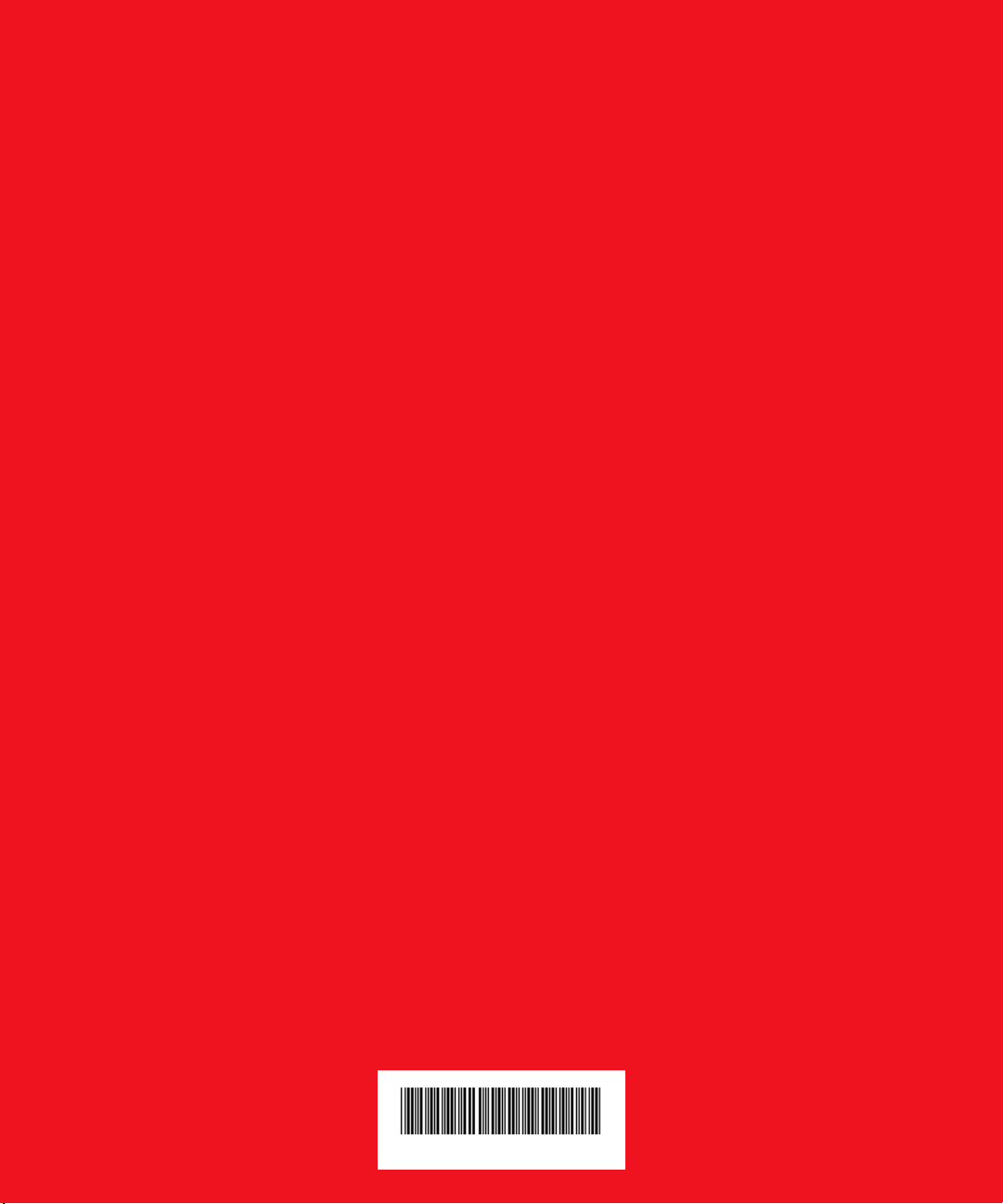
221340-082
